
Innehållsförteckning
Sökfunktion
Sökinställningar
Bruksanvisning
Digital HD-videokamera
Sakregister
HDR-AS30/AS30V
© 2013 Sony Corporation 4-477-527-92(1)
SE

Så här använder du bruksanvisningen
Klicka på en knapp till höger om du vill gå direkt till motsvarande sida.
Detta är praktiskt när du söker efter en viss funktion som du vill visa.
Innehållsförteckning
Innehållsförteckning
Sök information efter funktion.
Sökfunktion
Sök information efter manövrering.
Sökinställningar
Sök information i en lista med
inställningsalternativ.
Sakregister
Sök information efter nyckelord.
Markeringar och anteckningar som används i
bruksanvisningen
Sökfunktion
Sökinställningar
Sakregister
Standardinställningen anges med .
Anger försiktighetsanvisningar och
begränsningar som är viktiga för rätt
användning av kameran.
z Anger information som är praktisk att
känna till.
SE
2

Att observera angående användning av kameran
Om överhettningsskyddet
Om språket som visas
Skärmen visar endast engelska. Det finns inga
andra språk tillgängligt.
Att observera angående inspelning/
uppspelning och anslutning
• Gör en testinspelning innan du börjar spela in
för att kontrollera att kameran fungerar på rätt
sätt.
• Anslut kameran till en annan enheten med en
mikro-HDMI-kabel (säljs separat) för att visa
bilder.
• Kameran är varken dammsäker, stänksäker eller
vattentät. Läs ”Försiktighetsåtgärder” (sidan 68)
innan du börjar använda kameran.
• Undvik att utsätta kameran för vatten. Om
vatten kommer in i kameran kan ett fel uppstå. I
vissa fall går det sedan inte att reparera kameran.
• Rikta aldrig kameran mot solen eller andra
starka ljuskällor. Det kan orsaka
funktionsstörningar.
• Använd inte kameran i närheten av utrustning
som genererar starka radiovågor eller avger
strålning. Det kan leda till att kameran inte kan
spela in eller spela upp bilder på rätt sätt.
• Om du använder kameran där det är dammigt
eller där det finns mycket sand, kan det leda till
funktionsstörningar.
• Om du råkar ut för kondensbildning måste du få
bort den innan du använder kameran (sidan 68).
• Undvik att skaka eller stöta till kameran. Det
kan orsaka ett fel och göra att det inte går att
spela in bilder. Minneskortet kan dessutom bli
obrukbart eller så kan bildinformationen skadas.
• När du ansluter kameran till en annan enhet med
en kabel, ska du kontrollera att du har vänt
kontakten rätt. Om du tvingar in kontakten i
anslutningen kan anslutningen skadas, vilket
kan leda till funktionsstörningar i kameran.
• Uppspelning av andra filmer än dem som spelats
in, redigerats eller komponerats på denna
kamera kan inte garanteras.
• När du växlar mellan NTSC/PAL, ändras det
inställningsvärde som kan väljas i
inspelningsläget också. Inställningsvärde för
både [NTSC] och [PAL] visas i denna handbok.
Om kamerans temperatur
Din kamera kan bli varm på grund av oavbruten
användning, men det är dock inget fel.
Beroende på kamerans och batteriernas temperatur
kan det hända att du inte kan spela in film eller att
strömmen slås av automatiskt för att skydda
kameran. Ett meddelande visas på skärmen innan
strömmen stängs av eller om du inte längre kan
spela in film.
Att observera angående batteriet
• Innan du använder kameran för första gången
laddar du upp batteriet.
• Batteriet går att ladda upp även om det inte är
helt urladdat. Det går också att använda batteriet
även om det bara är delvis uppladdat.
• Se sidan 66 för mer information om batterier.
Att observera angående skärmen och
objektivet
• Funktionsstörningar kan inträffa om skärmen
eller objektivet utsätts för direkt solljus en
längre tid. Var försiktig när du lägger kameran
nära ett fönster eller utomhus.
• Tryck inte på skärmen. Det kan orsaka
funktionsstörningar.
Om kompatibilitet för bilddata
• Denna kamera har stöd för ”MP4-format” som
filmfilsformat. Uppspelning av bilder som
spelats in på denna kamera, på alla MP4kompatibla enheter garanteras däremot inte.
• Kameran överensstämmer med
universalstandarden DCF (Design rule for
Camera File system) etablerad av JEITA (Japan
Electronics and Information Technology
Industries Association).
Varning angående upphovsrätt
TV-program, filmer, videokassetter och annat
material kan vara upphovsrättsskyddat. Kopiering
av sådant material utan särskilt tillstånd kan strida
mot upphovsrättslagen.
Ingen ersättning utgår för skadat
innehåll eller misslyckad inspelning
Sony kan inte kompensera för misslyckad
inspelning eller förlust eller skada på inspelat
innehåll på grund av fel på kameran eller
minneskortet m.m.
Fortsättning r
Innehållsförteckning
Sökfunktion
Sökinställningar
Sakregister
SE
3

Illustrationerna och bilderna som
används i bruksanvisning
• Bilderna som förekommer i den här
bruksanvisningen är reproduktioner, och inte
bilder som tagits med kameran.
• I den här handboken kallas ”Memory Stick
Micro” och microSD-minneskort för
”minneskort”.
• Design och specifikationer kan ändras utan
föregående meddelande.
Att observera angående uppspelning
på andra enheter
• Din kamera är kompatibel med MPEG-4 AVC/
H.264 Main Profile för inspelning med HDkvalitet (High Definition). Det går därför inte att
spela upp bilder som spelats in med HD-kvalitet
(High Definition) på kameran med enheter som
inte är kompatibla med MPEG-4 AVC/H.264.
• Det kan hända att filmer som spelats in med
denna kamera inte går att spela upp på andra
enheter än kameran. Det kan också hända att
filmer som spelats in på andra enheter inte går
att spela upp på denna kamera.
Carl Zeiss-objektiv
Kameran är utrustad med ett Carl Zeiss-objektiv,
känt för att ge skarpa bilder med utmärkt kontrast.
Tillverkningen av objektivet på den här kameran
styrs av ett kvalitetssäkringssystem som
certifierats av Carl Zeiss i överensstämmelse med
de kvalitetskrav som gäller för Carl Zeiss i
Tyskland.
På GPS-kompatibla enheter (endast
HDR-AS30V)
• Använd GPS i enlighet med bestämmelserna i
de länder och regioner där du använder det.
• Om platsinformationen inte registreras, ställ in
GPS-loggen på [OFF] (sidan 25).
• Om du tar bilder med GPS-loggen inställd på
[ON], och laddar upp bilderna på Internet kan
det hända att tagningsplatsen blir tillgänglig för
tredje part. Ställ in GPS-loggen på [OFF] innan
du tar bilden, för att förhindra detta (sidan 25).
Innehållsförteckning
Sökfunktion
Sökinställningar
Om funktionen trådlöst nätverk
• Den trådlösa nätverksfunktionen som är
inbyggd i kameran har bekräftats
överensstämma med Wi-Fi-specifikationerna
som fastställts av Wi-Fi Alliance (WFA).
• Det kan hända att det inte går att komma åt ett
trådlöst nätverk, det kan krävas en separat
serviceavgift eller så kan kommunikationen vara
blockerad eller vara utsatt för avbrott, beroende
på området. Kontrollera med administratören för
ditt trådlösa nätverk och/eller
tjänsteleverantören.
• Sony garanterar inte på något sätt
tillhandahållandet av nätverkstjänsten. Sony åtar
sig inget ansvar för skador som kan uppkomma
från användningen av en nätverkstjänst även vid
anspråk från tredje part.
• Vi påtar oss inget ansvar överhuvudtaget för
skador som orsakats av obehörig tillgång till,
eller obehörig användning av, information som
laddats ner på kameran, på grund av förlust eller
stöld.
Om säkerheten vid användning av
trådlösa LAN-produkter
Det är viktigt att installera ett skydd när den
trådlösa nätverksfunktionen används. Sony
garanterar inte och är inte ansvariga för skador
som är ett resultat av otillräckligt skydd eller
användning av den trådlösa nätverksfunktionen.
Sakregister
SE
4

Hantering av kameran
Tillbehören ger en effektivare
användning
Styrstångsfäste och vattentätt fodral
Handlovsrem och vattentätt fodral
Innehållsförteckning
Sökfunktion
Sökinställningar
Handhållen enhet med LCD-skärm
Sakregister
Fortsättning r
SE
5

Dela med dig av ditt liv
Ladda upp fångade
ögonblick
Du kan ladda upp bilder och dela dem direkt
genom att använda kamerans trådlösa
nätverksfunktion (sidan 46).
Innehållsförteckning
Sökfunktion
Sökinställningar
Anslutning till en TV
Anslut kameran till en TV med en mikroHDMI-kabel (säljs separat) och titta på
bilderna på en stor skärm (sidan 44).
Sakregister
Lagra GPS-information
(endast HDR-AS30V)
Du kan visa platsinformation och
rörelsehastighet samtidigt som du tittar på
filmer med ”PlayMemories Home”
(sidan 25).
SE
6

Innehållsförteckning
Att observera angående användning av
Innehållsförteckning
kameran
Så här använder du bruksanvisningen·················· 2
Att observera angående användning av
kameran ································································ 3
Hantering av kameran··········································· 5
Sökfunktion ························································· 10
Sökinställningar··················································· 11
Delarnas namn···················································· 13
Komma igång
Kontrollera medföljande delar ····························· 14
Sätta i batteriet···················································· 15
Sätta i ett minneskort ·········································· 18
Inspelningsläge ··················································· 20
SteadyShot·························································· 21
Fältvinkel····························································· 22
Scen···································································· 23
Intervallinspelning av foton·································· 24
GPS-logg (endast HDR-AS30V) ························· 25
Flygplansläge······················································ 27
Automatisk avstängning······································ 28
Ljudsignal···························································· 29
Inställning av datum och tid································· 30
USB-strömförsörjning·········································· 32
Växla mellan NTSC/PAL····································· 33
Återställa inställningarna····································· 34
Formatera···························································· 35
Använda tillbehör ················································ 36
Sökfunktion
Sökinställningar
Sakregister
SE
7

Tagning
Innehållsförteckning
Tagning ······························································· 42
Visning
Visa bilder på en TV············································ 44
Trådlöst nätverk (Wi-Fi)
Förberedelse för inställning av Wi-Fi··················· 46
Ställa in Wi-Fi······················································ 47
Smart-fjärrkontroll················································ 50
Kopiera································································ 52
Dator
Användbara funktioner när du ansluter kameran
till din dator·························································· 53
Förbereda en dator ············································· 54
Starta programmet ”PlayMemories Home” ········· 57
Sökfunktion
Sökinställningar
Sakregister
Felsökning
Övrigt
Felsökning··························································· 58
Varningsindikatorer och meddelanden················ 62
Inspelningsbar tid················································ 64
Batteri·································································· 66
Använda kameran utomlands ····························· 67
Försiktighetsåtgärder ·········································· 68
Tekniska data······················································ 70
SE
8
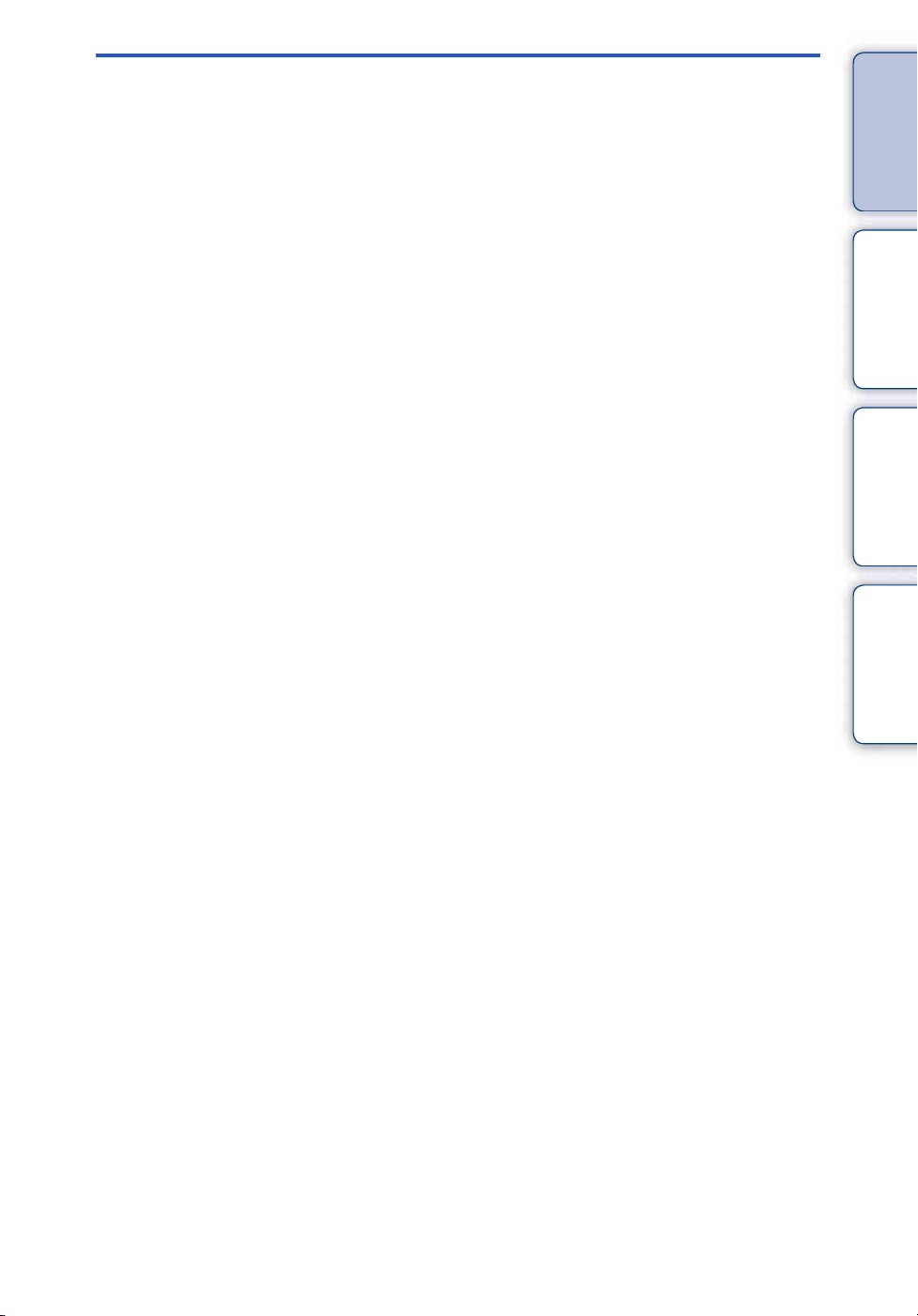
Sakregister
Innehållsförteckning
Sakregister·························································· 73
Sökfunktion
Sökinställningar
Sakregister
SE
9

Sökfunktion
Innehållsförteckning
Spela in filmer och ta
foton
Ändra filmfilsstorleken
Radering av bilder
Ändra datum, tid och
region
Initiera inställningar
Visa på TV
Användning med en
smartphone eller
pekplatta
Tagning··································································· 42
Inspelningsläge ···················································· 20
Formatera ······························································ 35
Inställning av datum och tid······························ 30
Återställa inställningarna ··································· 34
Visa bilder på en TV ··········································· 44
Smart-fjärrkontroll················································ 50
Sökfunktion
Sökinställningar
Sakregister
Ladda upp bilder till en
nätverkstjänst
Lagra
platsinformationen
Ställa in Wi-Fi························································ 47
GPS-logg (endast HDR-AS30V)····················· 25
10
SE

Sökinställningar
Ställa in alternativ
Klicka på alternativet för att hoppa till motsvarande sida.
Innehållsförteckning
Alternativ Skärmvisning Standardinställning
Inspelningsläge VIDEO HQ (1920×1080/30p)
SteadyShot STEDY ON
Fältvinkel ANGLE 120°
Scen SCENE NORML
Intervallinspelning av foton LAPSE 5sec
Smart-fjärrkontroll Wi-Fi ON
Kopiera* SHARE —
GPS-logg (endast HDR-AS30V) GPS ON
Flygplansläge PLANE OFF
Automatisk avstängning A.OFF 60sec
Ljudsignal BEEP ON
Inställning av datum och tid DATE 2013/1/1 00:00 GMT+0
USB-strömförsörjning USBPw ON
Växla mellan NTSC/PAL V.SYS NTSC
Återställa inställningarna RESET —
Formatera FORMT —
* Du kan ändra läget genom att manövrera din smartphone när kameran är inställd på funktionen smart-
fjärrkontroll.
Obs!
• Skärmen visar endast engelska. Det finns inga andra språk tillgängligt.
Sökfunktion
Sökinställningar
Sakregister
Hur du ställer in alternativ
Du kan ställa in alternativ genom att använda följande 3
knappar på kameran.
NEXT*: Går till nästa meny
PREV*: Går till föregående meny
ENTER: Utför menyvalet
* Både knappen NEXT och PREV används för att byta menyn. I
denna handbok använder vi vanligtvis NEXT-knappen i
beskrivningen. När vi endast använder PREV-knappen
beskriver vi den som PREV-knappen.
REC-knapp/
ENTER-knapp
PREV-knapp
NEXT-knapp
Fortsättning r
11
SE

1 Tryck på knappen NEXT eller PREV för att slå på strömmen.
Välj [PwOFF] och tryck på ENTER-knappen för att stänga av strömmen.
2 Tryck på NEXT-knappen för att visa [SETUP], tryck därefter på ENTER-
knappen.
3 Tryck på NEXT-knappen för att visa det inställda alternativet, tryck sedan
på ENTER-knappen.
För att återgå till [SETUP]-menyn väljer du [BACK] och trycker på ENTER-knappen.
Innehållsförteckning
Sökfunktion
Sökinställningar
Sakregister
12
SE

Delarnas namn
A REC/aktivitetslampa
B REC-knapp (film/foto)
ENTER-knapp (utför menyval)
C b REC HOLD-brytare*
D (N-märke)*
2
1
E Skärm
F Högtalare
G PREV-knapp
H NEXT-knapp
I Mikrofoner
J Objektiv
K GPS-sensor (endast HDR-AS30V)
L Kontaktskydd
M m-uttag (mikrofon)*
N Utökad anslutning*
3
4
O CHG-lampa (uppladdning)
P HDMI OUT-uttag
Q Multi/mikro-USB-terminal*
5
R Batteri-/minneskortslock
S Plats för minneskort
T Batteriutmatningsspak
U Batterifack
Innehållsförteckning
Sökfunktion
Sökinställningar
Sakregister
*1Används för att förhindra oavsiktlig
användning. Skjut i riktning mot b för att låsa
REC-knappen. Skjut i motsatt riktning för att
låsa upp.
2
Peka på märket när du ansluter kameran till en
*
smartphone utrustad med NFC-funktionen.
NFC (Near Field Communication) är en
internationell standard för trådlös
kommunikationsteknik på kortdistans.
3
När du ansluter en extern mikrofon (säljs
*
separat) kan inte ljud spelas in via den inbyggda
mikrofonen.
4
Används för anslutning av tillbehör.
*
5
Stöder Mikro-USB-kompatibla enheter.
*
13
SE

Kontrollera medföljande delar
Se till så att följande delar finns.
Siffran inom parentes visar antalet av
respektive tillbehör.
• Kamera (1)
• Mikro-USB-kabel (1)
• Laddningsbart batteri (NP-BX1) (1)
Innehållsförteckning
Sökfunktion
• Vattentätt fodral (SPK-AS2) (1)
• Självhäftande fäste (VCT-AM1)
Anslutningsspänne (1)
Självhäftande platt fäste (1)
Självhäftande böjt fäste (1)
• Bruksanvisning (denna handbok)
Finns i denna kameras internminne.
• Uppsättning tryckt dokumentation
Sökinställningar
Sakregister
14
SE

Sätta i batteriet
1 Skjut batteri-/minneskortlocket i pilens
riktning, öppna sedan locket.
Innehållsförteckning
2 Sätt i batteriet.
Kontrollera att batteriet är vänt åt rätt håll, och stick
sedan in det tills batteriutmatningsknappen låses.
3 Stäng locket.
zStälla in den automatiska avstängningsfunktionen
Välj [A.OFF] på skärmen [SETUP] ställ sedan in den automatiska avstängningsfunktionen.
Standardinställningen är [60sec]. Ändra inställningen enligt önskemål.
Se ”Automatisk avstängning” (sidan 28) för mer information.
Sökfunktion
Sökinställningar
Sakregister
Fortsättning r
15
SE
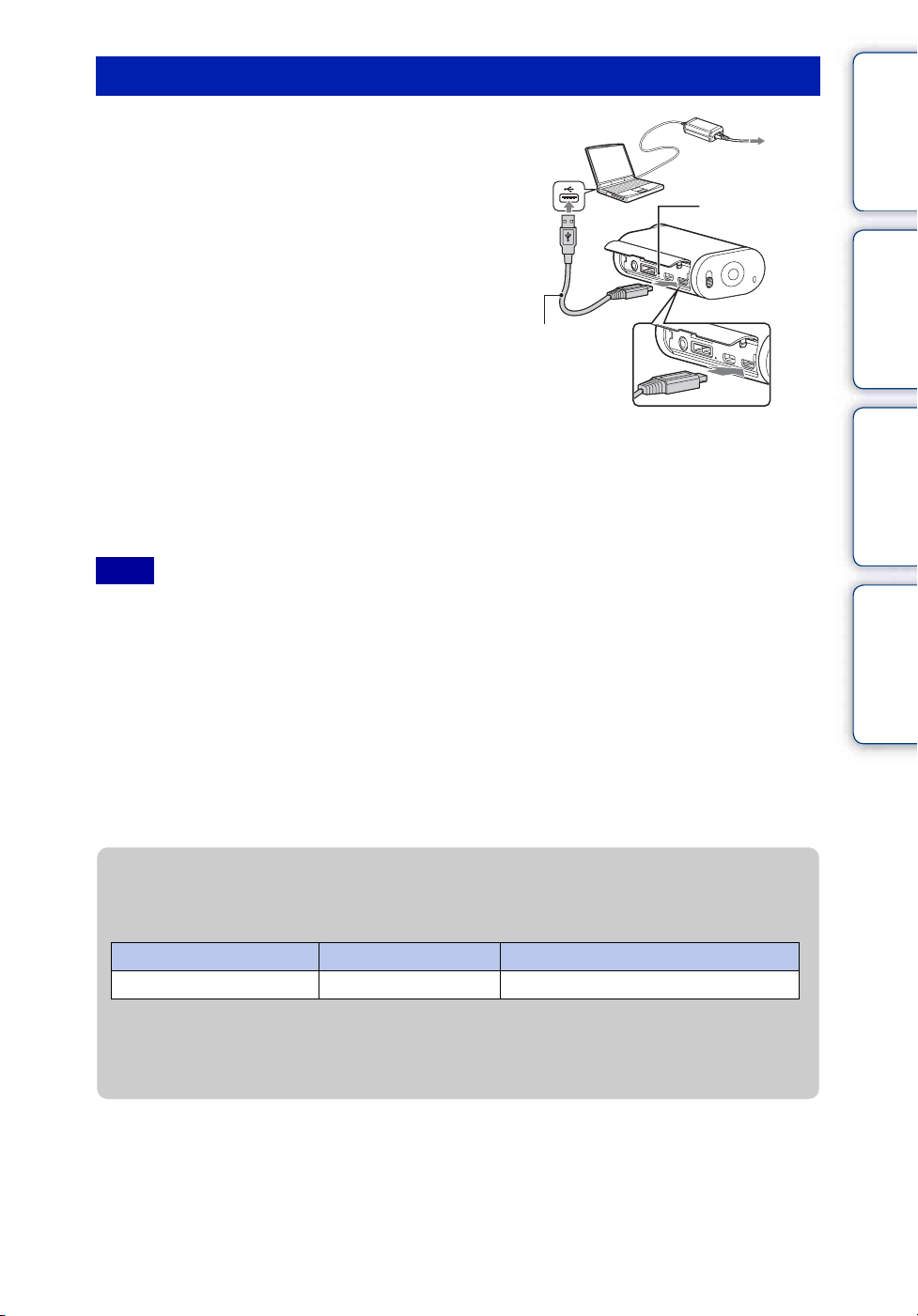
Ladda batteriet
1 Stäng av strömmen till kameran.
Det går inte att ladda när kameran är påslagen.
2 Anslut kameran till en påslagen dator
med en mikro-USB-kabel (medföljer).
CHG-lampan (uppladdning) tänds.
Innehållsförteckning
CHG-lampa
(uppladdning)
Sökfunktion
Mikro-USBkabel
(medföljer)
3 Koppla från USB-anslutningen mellan
Sätt i den helt på
plats
kameran och datorn när uppladdningen
slutförts (sidan 56).
Uppladdningen är genomförd när CHG-lampan (uppladdning) slocknar (fulladdning)
(sidan 66).
Obs!
• Det går endast att använda X-batteri med denna kamera.
• Stäng av kameran vid uppladdning av batteriet.
• Utsätt inte kameran för våld när du ansluter den till en dator. Kameran eller datorn kan skadas.
• Det kan hända att batteriet på den bärbara datorn utarmas snabbt när du ansluter kameran till en bärbar
dator som inte är ansluten till nätströmmen. Låt inte kameran vara ansluten till datorn under en längre tid.
• Uppladdning av batteriet med, eller anslutning till, specialanpassade eller hembyggda datorer garanteras
inte. Det kan hända att laddningen inte fungerar som den ska beroende på vilken typ av USB-enhet som
används.
• Funktionen kan inte garanteras med alla datorer.
• Ladda kameran en gång i halvåret till en gång om året för att behålla batteriets prestanda om kameran inte
ska användas under en längre tid.
zHur lång tid tar det att ladda kameran?
Laddningstid
Sökinställningar
Sakregister
Batteri Via en dator Via AC-UD20* (säljs separat)
NP-BX1 (medföljer) Cirka 245 min. Cirka 175 min.
• Tid som krävs för att ladda ett helt tomt batteri vid en temperatur runt 25°C. Laddningen kan ta
längre tid under vissa omständigheter eller förhållanden.
* Snabb uppladdning är möjlig genom att använda USB-laddaren AC-UD20 (säljs separat). Använd
mikro-USB-kabeln (medföljer) för anslutning till laddaren.
Fortsättning r
16
SE

zKontrollera den återstående batteriladdningen
En indikator för den återstående batteriladdningen visas längst upp till höger på skärmen.
Hög Låg
Innehållsförteckning
• Den indikator för återstående batteriladdning som visas är under vissa omständigheter inte rätt.
• Det tar ungefär en minut innan indikatorn för återstående laddning visas rätt.
Sökfunktion
Sökinställningar
Sakregister
17
SE

Sätta i ett minneskort
1 Skjut batteri-/minneskortlocket i pilens
riktning, öppna sedan locket.
Innehållsförteckning
2 Sätt in ett minneskort tills det klickar på
plats.
microSD-kort: För in i den riktning som visas i A.
”Memory Stick Micro (M2)”: För in i den riktning
som visas i B.
• När [WAIT] visas på skärmen väntar du tills
meddelandet försvinner.
• Sätt i minneskortet åt rätt håll annars kan inte kameran
identifiera det.
3 Stäng locket.
zMata ut minneskortet
Öppna locket och tryck försiktig in minneskortet en gång.
Tryckt sida Kontaktsida
A
microSD-kort
B
”Memory Stick Mi cro
(Mark2)”
Sökfunktion
Sökinställningar
Sakregister
zVilken typ av minneskort kan du använda med
denna kamera?
Typ av minneskort SD-klassificering Kallas i denna handbok
”Memory Stick Micro
(Mark2)”
microSD-minneskort
microSDXC-minneskort
• Felfri användning av alla minneskort kan inte garanteras.
— ”Memory Stick Micro”
Klass 4 eller snabbare microSD-kortmicroSDHC-minneskort
Fortsättning r
18
SE
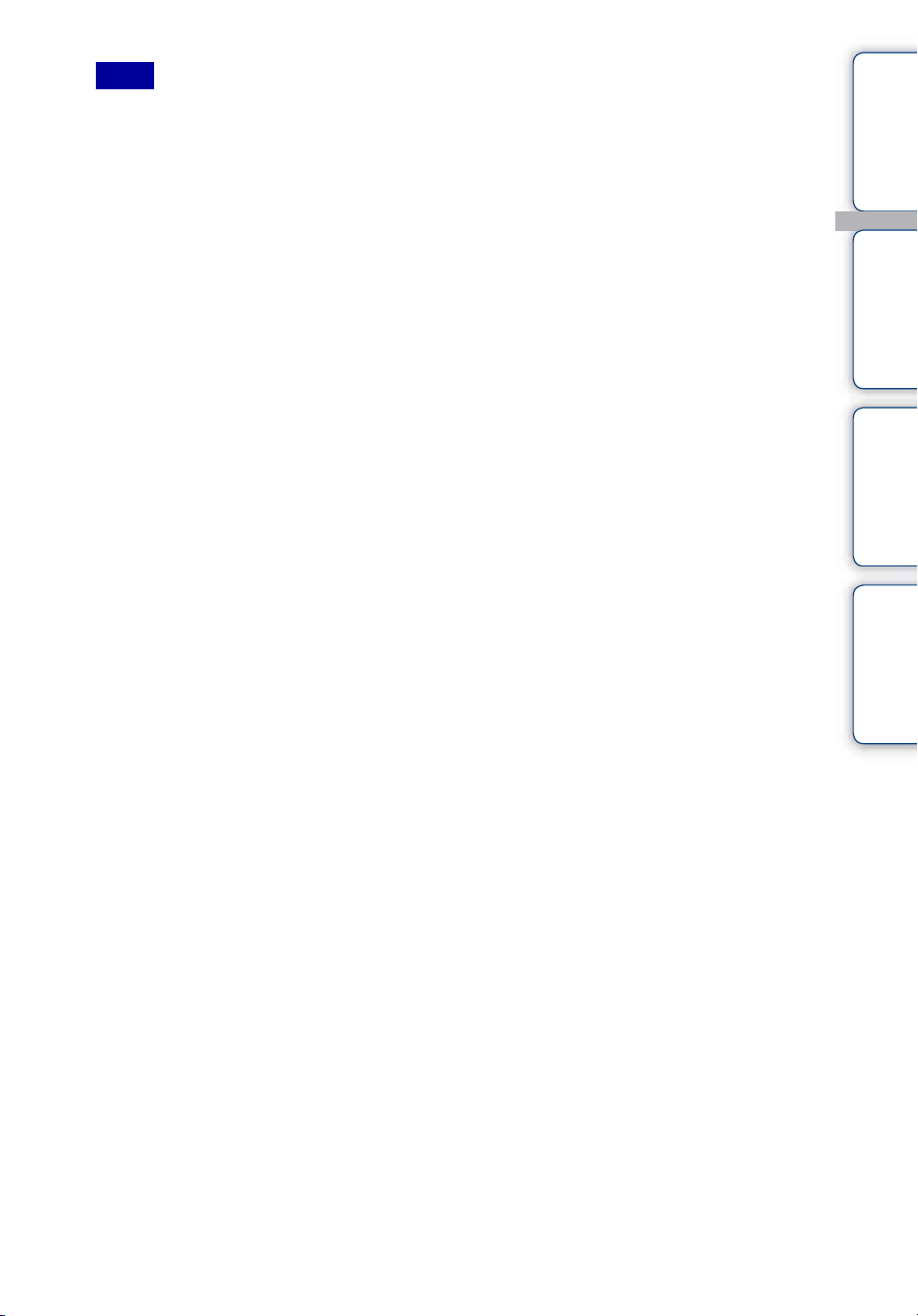
Obs!
• Du bör formatera minneskortet första gången du ska använda det i kameran för att få en stabilare funktion
(sidan 35).
All information som spelats in på minneskortet raderas vid formateringen och kan inte återställas.
• Spara viktig information från minneskortet på annan media t.ex. på en dator, innan du formaterar
minneskortet.
• Om du tvingar in ett felvänt minneskort finns det risk för att minneskortet, minneskortsfacket eller
bildinformationen skadas.
• Sätt inte in andra minneskort än de av kompatibel storlek i minneskortfacket. I annat fall kan ett fel
uppstå.
• När du sätter in eller matar ur minneskortet, måste du vara försiktig så att inte minneskortet hoppar ut och
faller i golvet.
• Kamerans driftstemperatur för garanterad funktion är mellan –10°C och 40°C. Garanterad
driftstemperatur varierar däremot beroende på minneskortstypen.
Se bruksanvisningen som följer med minneskortet för mer information.
• Bilder som lagrats på ett microSDXC-minneskort kan inte överföras eller spelas upp på en dator eller
AV-enhet som inte är exFAT*-kompatibel (via USB-anslutning). Se till så att enheten är exFATkompatibel innan den ansluts. Om kameran ansluts till en enhet som inte är exFAT-kompatibel, visas en
begäran om att minneskortet ska formateras. Formatera i detta fall inte minneskortet, annars försvinner
all information från det.
* exFAT är det filsystem som används i microSDXC-minneskort.
Innehållsförteckning
Sökfunktion
Sökinställningar
Sakregister
19
SE
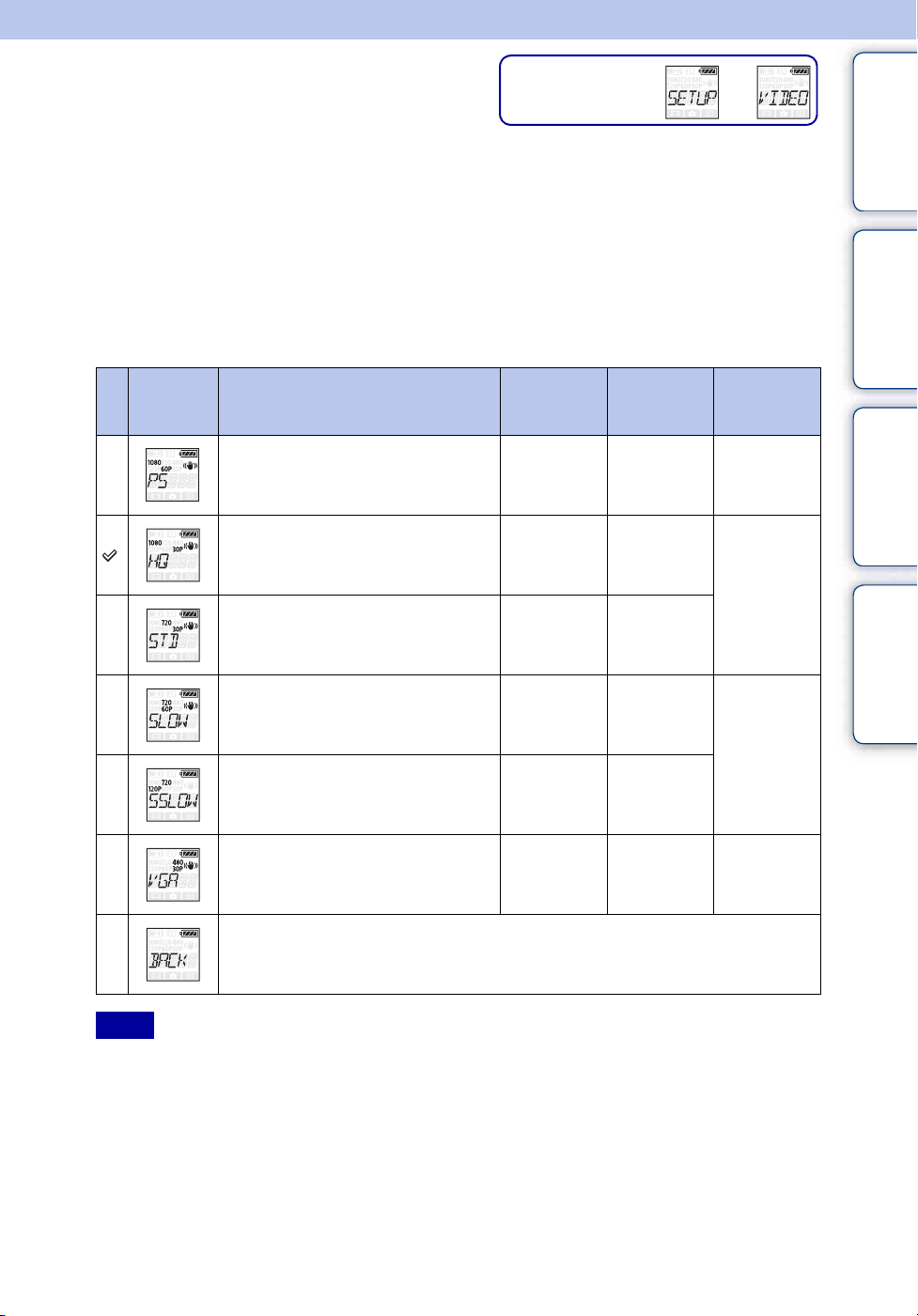
Inspelningsläge
Inställningsskärm
t
Du kan ange bildupplösning och bildhastighet för inspelning av filmer.
Välj först [SETUP] för att göra inställningen.
1 Tryck på NEXT-knappen för att visa [SETUP], tryck därefter på ENTER-
knappen.
2 När [VIDEO] (inspelningsläge) visas trycker du på ENTER-knappen.
3 Tryck på NEXT-knappen för att välja inspelningsläget, tryck sedan på
ENTER-knappen.
Innehållsförteckning
Sökfunktion
Skärmvisning
Bildhastig-
Inspelad bild Upplösning
Högsta upplösning/jämn bild inspelad i
bildhastigheten 2×
Högsta upplösning 1920×1080 30p/25p
Hög upplösning 1280×720 30p/25p
Slow-motionbild inspelad i
bildhastigheten 2×
Super slow-motionbild inspelad i
bildhastigheten 4×
Standardupplösning 640×480 30p/25p 30p/25p
1920×1080 60p/50p 60p/50p
1280×720 60p
1280×720 120p
het vid bildbearbetning
Bildhastighet vid
uppspelning
30p/25p
30p
Sökinställningar
Sakregister
Återgår till [VIDEO]-menyn.
Obs!
• Tiden för oavbruten filminspelning är cirka 13 timmar.
I [SLOW]-läget är det cirka 6,5 timmar.
I [SSLOW]-läget är det cirka 3 timmar.
• Om du väljer [SSLOW], aktiveras inte SteadyShot även om SteadyShot är inställt på [ON].
• Ljudet spelas inte in under tagning på följande sätt:
– När [SSLOW] (720 120p), [SLOW] (720 60p) är inställt.
• När inspelningsläget är inställt på [VGA], blir visningsvinkeln smalare jämfört med andra
inspelningslägen.
• Bildhastigheten beror på inställningen för NTSC/PAL (sidan 33).
• Om inställningen av NTSC/PAL växlas till [PAL], visas inte bildhastigheten.
20
SE
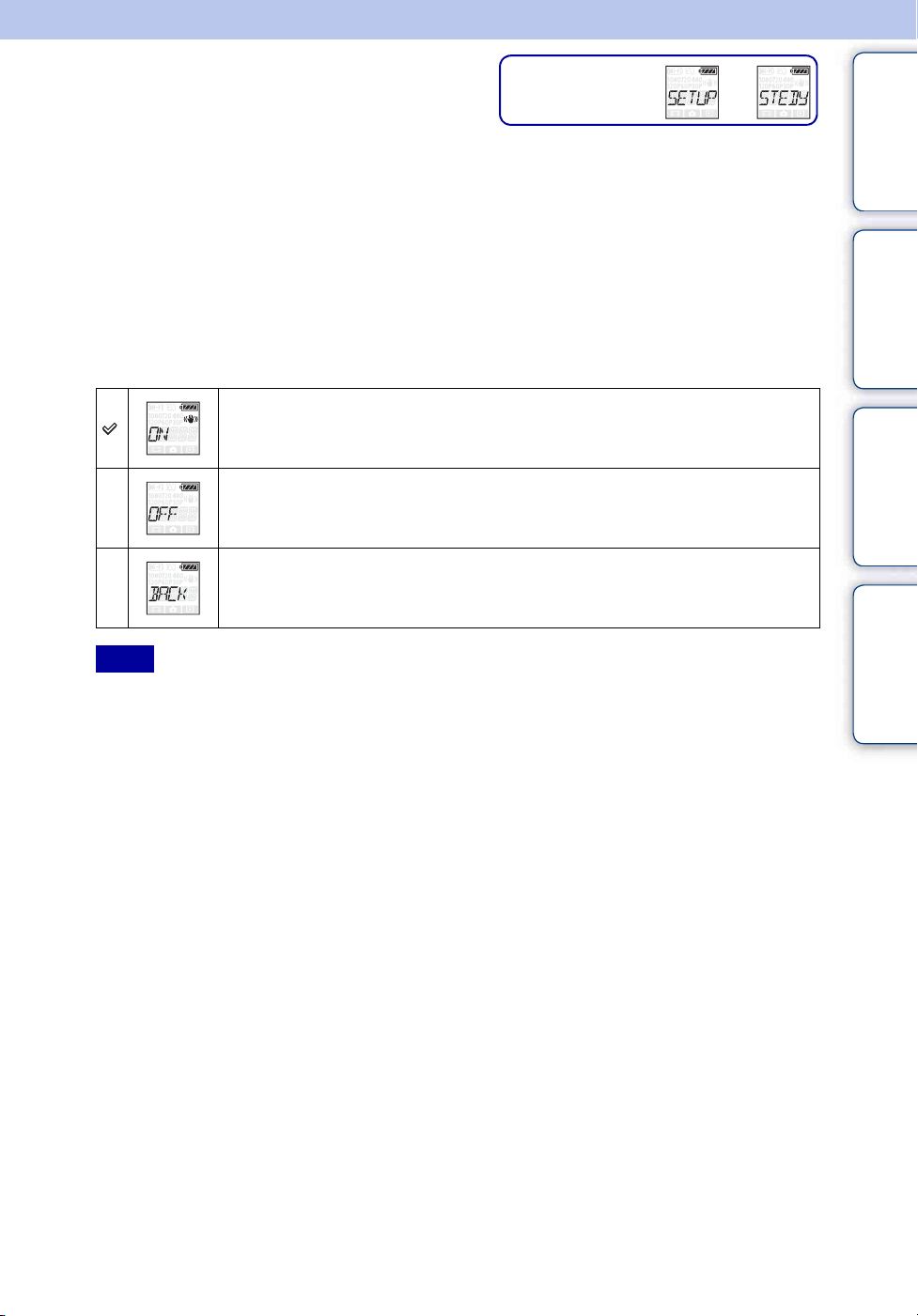
SteadyShot
Du kan aktivera reducering av kameraskakning vid tagning.
Välj först [SETUP] för att göra inställningen.
Inställningsskärm
t
1 Tryck på NEXT-knappen för att visa [SETUP], tryck därefter på ENTER-
knappen.
2 Tryck på NEXT-knappen för att visa [STEDY] (SteadyShot), tryck därefter
på ENTER-knappen.
3 Tryck på NEXT-knappen för att välja inställningen och tryck därefter på
ENTER-knappen.
Innehållsförteckning
Sökfunktion
Använder SteadyShot.
Använder inte SteadyShot.
Återgår till [STEDY]-menyn.
Obs!
• När SteadyShot är inställt på [ON], ställs fältvinkeln in på [120°].
• När fältvinkeln är inställd på [170°], ställs [SteadyShot] in på [OFF].
• När inspelningsläget är inställt på [SSLOW], aktiveras inte SteadyShot.
• SteadyShot är inte tillgängligt när kameran är inställd på fotoläget.
Sökinställningar
Sakregister
21
SE
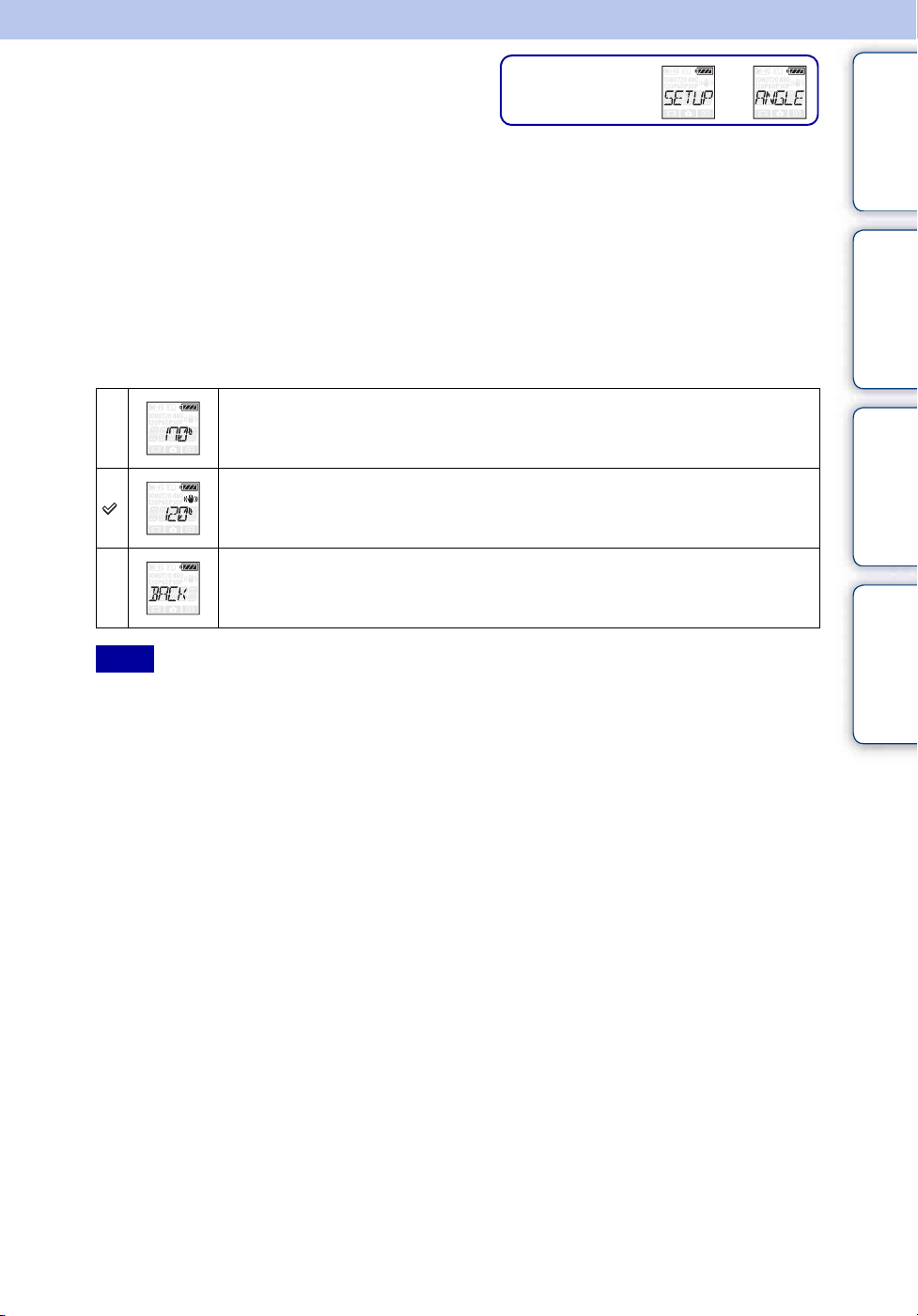
Fältvinkel
Du kan ändra fältvinkeln för inspelning.
Välj först [SETUP] för att göra inställningen.
Inställningsskärm
t
1 Tryck på NEXT-knappen för att visa [SETUP], tryck därefter på ENTER-
knappen.
2 Tryck på NEXT-knappen för att visa [ANGLE] (vinkel), tryck därefter på
ENTER-knappen.
3 Tryck på NEXT-knappen för att välja inställningen och tryck därefter på
ENTER-knappen.
Innehållsförteckning
Sökfunktion
Spelar in med en fältvinkel på 170°.
Spelar in med en fältvinkel på 120°.
Återgår till [ANGLE]-menyn.
Obs!
• När SteadyShot är inställt på [ON], ställs fältvinkeln in på [120°].
• När fältvinkeln är inställd på [170°], ställs [SteadyShot] in på [OFF].
• När inspelningsläget är inställt på [VGA], blir visningsvinkeln smalare jämfört med andra
inspelningslägen.
Sökinställningar
Sakregister
22
SE
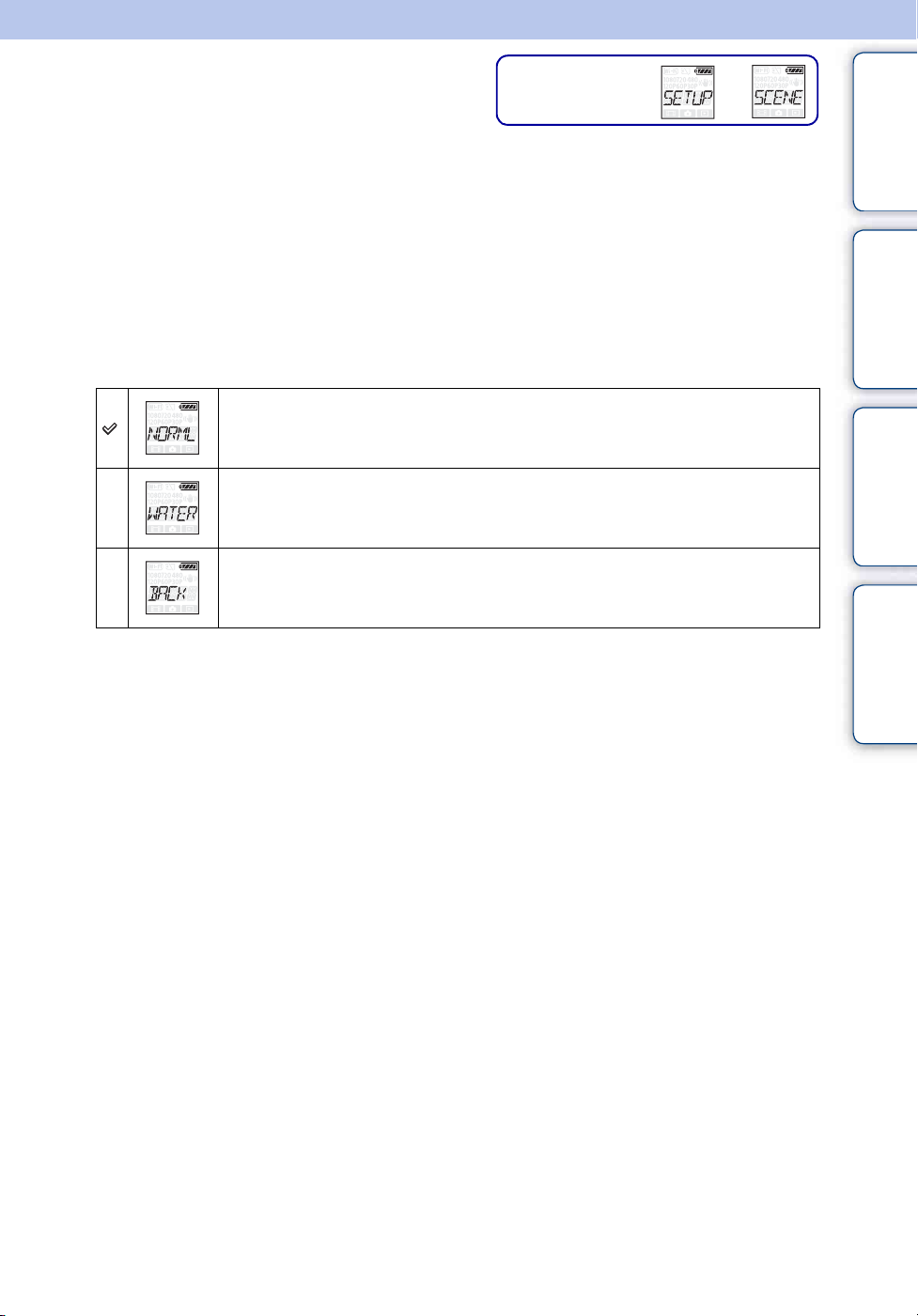
Scen
Du kan välja passande bildkvalitet efter tagningsscenen.
Välj först [SETUP] för att göra inställningen.
1 Tryck på NEXT-knappen för att visa [SETUP], tryck därefter på ENTER-
knappen.
2 Tryck på NEXT-knappen för att visa [SCENE] (scen), tryck därefter på
ENTER-knappen.
3 Tryck på NEXT-knappen för att välja inställningen och tryck därefter på
ENTER-knappen.
Inställningsskärm
t
Innehållsförteckning
Sökfunktion
Ta bilder med standardkvalitet.
Ta bilder med en bildkvalitet som passar vid tagning under vatten.
Återgår till [SCENE]-menyn.
Sökinställningar
Sakregister
23
SE
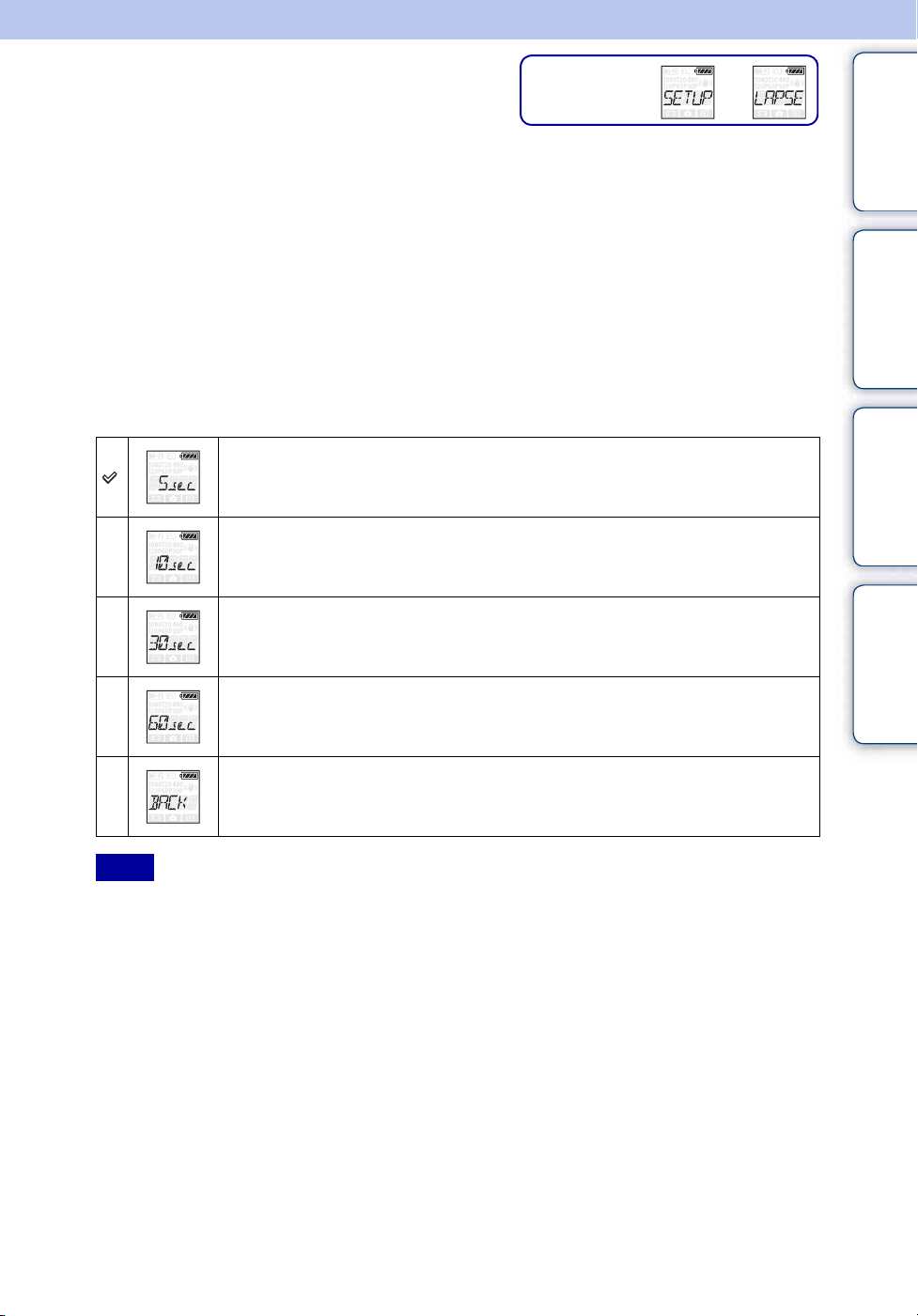
Intervallinspelning
Inställningsskärm
t
av foton
Du kan ställa in intervallperioden för intervallinspelning av foton.
Välj först [SETUP] för att göra inställningen.
1 Tryck på NEXT-knappen för att visa [SETUP], tryck därefter på ENTER-
knappen.
2 Tryck på NEXT-knappen för att visa [LAPSE] (intervall), tryck därefter på
ENTER-knappen.
3 Tryck på NEXT-knappen för att välja inställningen och tryck därefter på
ENTER-knappen.
Fortsätter att ta foton i 5-sekunders intervaller.
Fortsätter att ta foton i 10-sekunders intervaller.
Innehållsförteckning
Sökfunktion
Sökinställningar
Fortsätter att ta foton i 30-sekunders intervaller.
Fortsätter att ta foton i 60-sekunders intervaller.
Återgår till [LAPSE]-menyn.
Obs!
• Det första fotot tas omedelbart efter inspelningen startat utan att vänta tills inställt intervall är slutfört.
Från och med det andra fotot tas efterföljande foton i inställda intervaller.
• Inspelningen fördröjs om det inte går att ta foton vid inställda intervaller.
• Maximalt antal inspelbara filer är totalt 40 000, inklusive filmfiler (MP4).
Sakregister
24
SE
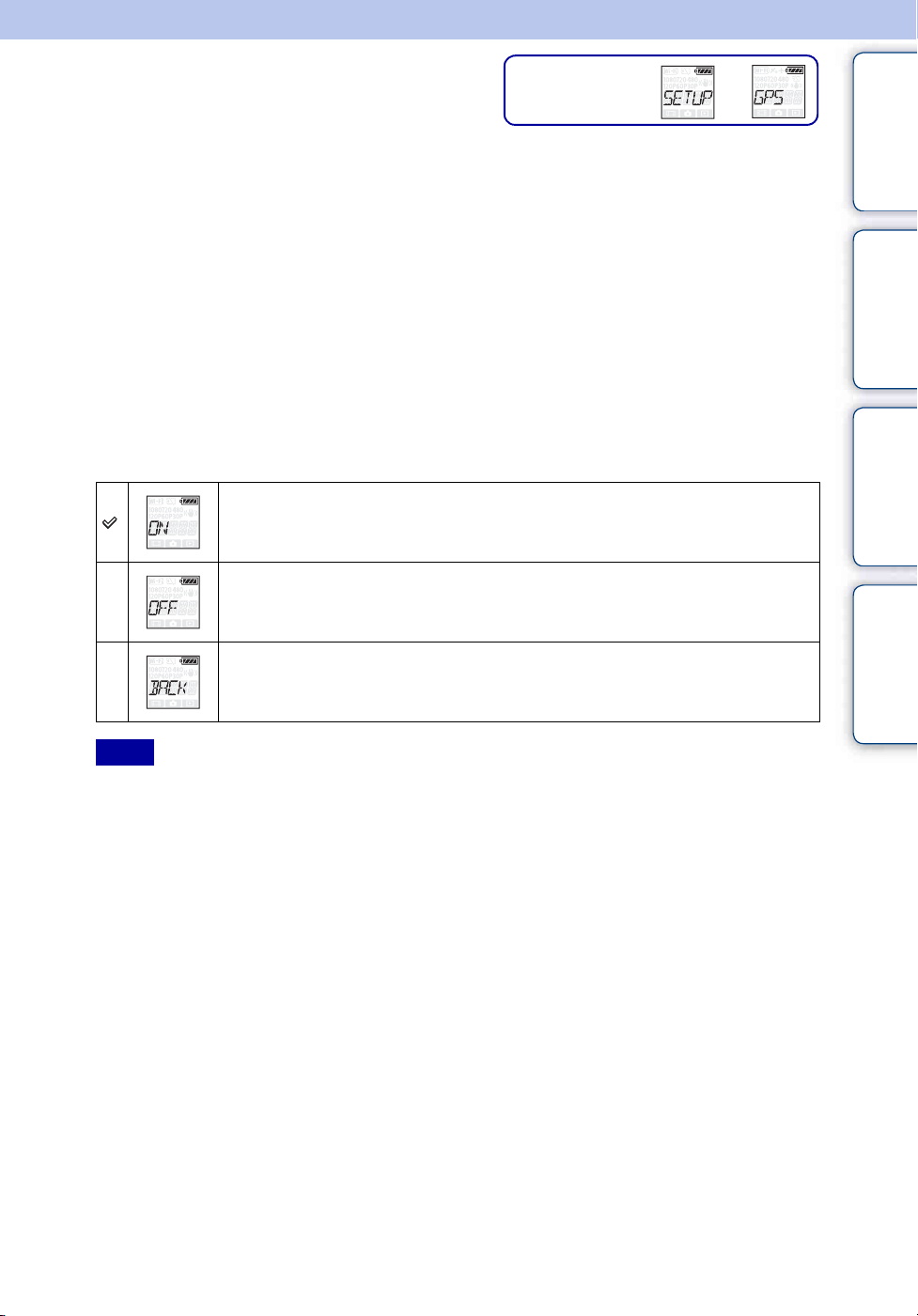
GPS-logg (endast
Inställningsskärm
t
HDR-AS30V)
Du kan lagra platsinformation och rörelsehastighet samtidigt som du spelar in filmer med
kamerans GPS-funktion.
Med ”PlayMemories Home”-programmet kan du importera filmer som spelats in med GPS-logg
till en dator och visa dem med en karta som visar platsinformationen (sidan 53).
1 Tryck på NEXT-knappen för att visa [SETUP], tryck därefter på ENTER-
knappen.
2 Tryck på NEXT-knappen för att visa [GPS] (GPS), tryck därefter på
ENTER-knappen.
3 Tryck på NEXT-knappen för att välja inställningen och tryck därefter på
ENTER-knappen.
Spelar in filmer med GPS-loggen och stillbilder med platsinformation.
Innehållsförteckning
Sökfunktion
Sökinställningar
Använder inte GPS-logg.
Återgår till [GPS]-menyn.
Obs!
• GPS-logg finns endast tillgängligt vid inspelning av filmer.
• Om platsinformationen inte registreras ställer du in GPS-loggen på [OFF].
• Ställ in flygplansläget på [ON] ombord på flygplan under start och landning (sidan 27).
• Använd GPS i enlighet med de bestämmelser som gäller för platsen och situationen.
• Det kan ta några tiotals sekunder till flera minuter att bestämma platsinformationen när du använder GPS
för första gången eller på nytt efter en lång tid. Trianguleringstiden kan förkortas genom att hämta in
GPS-assistansdata (sidan 26).
• Undvik att täcka för GPS-sensorn med fingrarna när kameran söker efter GPS-satelliter eller under
triangulering. Då sjunker GPS-sensorns känslighet vilket kan göra att trianguleringen kan misslyckas
(sidan 13).
• Sony samlar inte in platsinformation eller ruttinformation.
• För att det ska gå att visa platsinformationen och ruttinformationen på en karta på en datorskärm
tillhandahåller Sony platsinformations- och ruttinformationsdata till Google Inc.
• Trots att kameran inte har funktionen som raderar loggfiler kan du radera dem genom att formatera
mediet.
• När stillbilder tas samtidigt som GPS-logg är inställd på [ON], lagras endast platsinformationen.
• Det maximala antalet loggfiler som kan lagras är 256/dag. När det maximala antalet inspelade loggfiler
har uppnåtts kan du fortsätta att ta bilder men loggfiler lagras däremot inte.
Sakregister
Fortsättning r
25
SE

Kontrollera trianguleringsstatus
Indikatorns utseende ändras efter GPS-signalmottagningens styrka när GPS är aktiverad.
Innehållsförteckning
GPSindikatorer
Ingen
indikator
Trianguleringsstatus
OFF GPS-loggen är inställd på [OFF] eller ett fel inträffade.
Söker/svårt
Triangulerar Kameran tar emot en GPS-signal och kan hämta platsinformationen.
GPS-mottagningsstatus
Söker efter GPS-satelliter. Det kan ta flera minuter innan
triangulering inleds.
zOm GPS-assistansdata
Tiden det tar för att GPS ska bestämma platsinformation kan förkortas genom att hämta in
GPS-assistansdata. Vid anslutning till Internet med hjälp av programmet ”PlayMemories
Home” går det att uppdatera GPS-assistansdata automatiskt.
• Om inställning av datum och tid inte är gjord eller om inställd tid har ändrats mycket, går det inte att
förkorta tiden det tar för GPS att bestämma platsinformation.
• Om giltighetstiden för GPS-assistansdata har gått ut kan inte tiden fram till att du kan registrera
platsinformation förkortas.
Sökfunktion
Sökinställningar
Sakregister
Använda GPS-stödverktyget
Du kan även uppdatera GPS-assistansdata genom att sätta in ett minneskort i datorn.
Visa huvudskärmen i ”PlayMemories Home” och välj namnet på den anslutna modellen t
[GPS-supportverktyg] t den minneskortsenhet där du vill installera data från datorn, och
uppdatera sedan GPS-assistansdata. Om du sätter i detta minneskort visas den nya GPSassistansdatainformationen på kameran.
26
SE

Flygplansläge
Du kan ställa in att kameran ska avaktivera alla funktioner som gäller trådlösa program t.ex.
Wi-Fi när du befinner dig i ett flygplan eller på annan plats där begränsningar finns. Om du
ställer in flygplansläget på [ON] visas en flygplansmarkering på skärmen.
Inställningsskärm
t
Innehållsförteckning
1 Tryck på NEXT-knappen för att visa [SETUP], tryck därefter på ENTER-
knappen.
2 Tryck på NEXT-knappen för att visa [PLANE] (flygplansläge), tryck
därefter på ENTER-knappen.
3 Tryck på NEXT-knappen för att välja inställningen och tryck därefter på
ENTER-knappen.
Välj detta när du befinner dig på ett flygplan.
Välj detta vid normal användning.
Återgår till [PLANE]-menyn.
Sökfunktion
Sökinställningar
Sakregister
27
SE

Automatisk
Inställningsskärm
t
avstängning
Du kan ändra inställning för den automatiska avstängningsfunktionen.
Välj först [SETUP] för att göra inställningen.
1 Tryck på NEXT-knappen för att visa [SETUP], tryck därefter på ENTER-
knappen.
2 Tryck på NEXT-knappen för att visa [A.OFF] (automatisk avstängning),
tryck sedan på ENTER-knappen.
3 Tryck på NEXT-knappen för att välja inställningen och tryck därefter på
ENTER-knappen.
Strömmen stängs av efter cirka 10 sekunder.
Strömmen stängs av efter cirka 60 sekunder.
Innehållsförteckning
Sökfunktion
Sökinställningar
Stängs inte av automatiskt.
Återgår till [A.OFF]-menyn.
Obs!
• Denna funktion är inte tillgänglig i följande fall.
– Vid inspelning av data till media
– Vid filminspelning eller intervallinspelning av foton
– Vid filmuppspelning eller visning av bildspel
– När Wi-Fi-anslutning är upprättad, smart-fjärrkontroll är ansluten eller när en bild laddas upp till en
smartphone
– När HDMI-anslutning upprättas
– När strömförsörjning sker från en ansluten USB-enhet
– När en masslagringsenhet ansluts
• I följande fall utökas den tid som går innan strömmen stängs av, även om du valt [10sec] eller [60sec] för
den automatiska avstängningsfunktionen.
– När [SETUP]-inställningar justeras
–När foton visas
– När [Wi-Fi] är inställd på [ON] och ikonen Wi-Fi visas.
Sakregister
28
SE

Ljudsignal
Du kan ställa in hörbara funktionsljud till ON/OFF.
Välj först [SETUP] för att göra inställningen.
Inställningsskärm
t
1 Tryck på NEXT-knappen för att visa [SETUP], tryck därefter på ENTER-
knappen.
2 Tryck på NEXT-knappen för att visa [BEEP] (ljudsignal), tryck därefter på
ENTER-knappen.
3 Tryck på NEXT-knappen för att välja inställningen och tryck därefter på
ENTER-knappen.
Innehållsförteckning
Sökfunktion
Alla funktionsljud aktiveras.
Funktionsljud hörs endast när följande funktioner utförs.
• Strömmen slås på
• Inspelningen startar
• Inspelningen stoppas
• Avtryckaren trycks in
• En avaktiverad funktion valdes eller ett fel uppstod
Alla funktionsljud avaktiveras.
Återgår till [BEEP]-menyn.
Sökinställningar
Sakregister
29
SE

Inställning av
Inställningsskärm
t
datum och tid
Du kan ange år/månad/dag och region.
Välj först [SETUP] för att göra inställningen.
1 Tryck på NEXT-knappen för att visa [SETUP], tryck därefter på ENTER-
knappen.
2 Tryck på NEXT-knappen för att visa [DATE] (datum/tid) och tryck sedan
på ENTER-knappen.
3 Tryck på NEXT-knappen för att välja den/det datum, tid och region som
önskas och tryck därefter på ENTER-knappen för att bekräfta.
Välj 00:00 för midnatt, 12:00 för middagstid.
Innehållsförteckning
Sökfunktion
Sökinställningar
Skärmvisning
Obs!
• När du ställer in GPS-loggen på [ON], justerar kameran datum, tid och region automatiskt i tagningsläget
(endast HDR-AS30V).
Standardinställning
2013 Anger år.
01 Anger månad.
01 Anger dag.
00 Anger timmar.
00 Anger minuter.
GMT+0
Anger i vilken region du använder kameran. (Regionerna definieras
med tidsskillnaden från Greenwich Mean Time (GMT)).
Sakregister
Fortsättning r
30
SE

zStälla in region
Du kan ställa in den lokala tiden i ett land du besöker genom att välja regionen. Regionerna
definieras med tidsskillnaden från Greenwich Mean Time (GMT). Se också ”Tidzoner”
(sidan 67).
Innehållsförteckning
Sökfunktion
Sökinställningar
Sakregister
31
SE

USB-
Inställningsskärm
t
strömförsörjning
När kameran ansluts till en dator eller USB-enhet med mikro-USB-kabeln (medföljer), kan
kameran ställas in för strömförsörjning från ansluten enhet.
Välj först [SETUP] för att göra inställningen.
1 Tryck på NEXT-knappen för att visa [SETUP], tryck därefter på ENTER-
knappen.
2 Tryck på NEXT-knappen för att visa [USBPw] (USB-ström), tryck därefter
på ENTER-knappen.
Innehållsförteckning
Sökfunktion
3 Tryck på NEXT-knappen för att välja inställningen och tryck därefter på
ENTER-knappen.
Strömförsörjning sker från ansluten enhet via mikro-USB-kabeln.
Strömförsörjning sker inte från ansluten enhet via mikro-USB-kabeln.
Återgår till [USBPw]-menyn.
Obs!
• Om du ändrar inställningen när mikro-USB-kabeln är ansluten, kopplar du från kabeln och ansluter den
sedan igen.
• Det kan hända att tillräcklig strömförsörjning inte kan erhållas från en USB-enhet med en kapacitet på
mindre än 1,5 A.
zErhålla ström från ett vägguttag
Snabb uppladdning är möjlig genom att använda USB-laddaren AC-UD20 (säljs separat).
Använd mikro-USB-kabeln (medföljer) för anslutning till laddaren.
Sökinställningar
Sakregister
32
SE
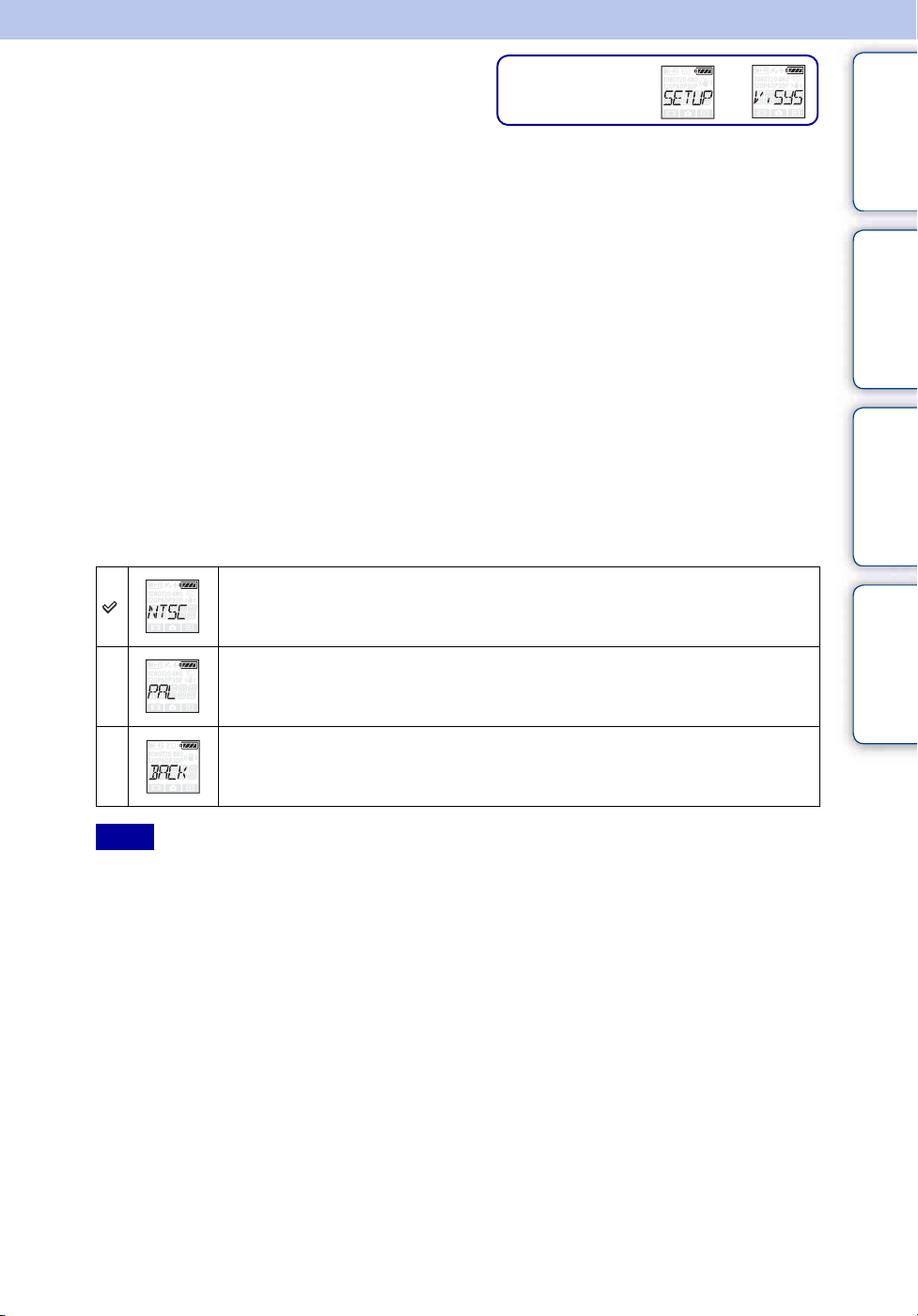
Växla mellan
Inställningsskärm
t
NTSC/PAL
Du kan välja mellan NTSC/PAL, beroende på TV-systemet i det land eller den region du
använder kameran.
Välj först [SETUP] för att göra inställningen.
1 Tryck på NEXT-knappen för att visa [SETUP], tryck därefter på ENTER-
knappen.
2 Tryck på NEXT-knappen för att visa [V.SYS] (videosystem), tryck därefter
på ENTER-knappen.
Innehållsförteckning
Sökfunktion
3 Tryck på NEXT-knappen för att välja inställningen och tryck därefter på
ENTER-knappen.
4 Tryck på knappen NEXT, tryck därefter på knappen ENTER när [OK]
visas på skärmen.
För att avbryta NTSC/PAL-inställningen trycker du på NEXT-knappen när [OK] visas, välj
[CANCL], tryck sedan på ENTER-knappen.
När TV-systemet är NTSC.
När TV-systemet är PAL.
Återgår till [V.SYS]-menyn.
Obs!
• När du väljer [PAL], agerar kameran enligt följande.
– [SLOW] och [SSLOW] är inte tillgängligt.
– Bildhastigheten visas inte när kameran är inställd på filmläge.
– Bildhastigheten visas inte på inställningsskärmen för inspelningsläget.
• När du ändrar inställningen mellan NTSC/PAL startar kameran om automatiskt.
• Inspelningsmedia som formaterats eller spelats in i NTSC kan inte spelas in eller spelas upp i PAL, och
vice versa. Om [FORMT] visas på skärmen när du växlat inställningen för NTSC/PAL, går du till
bekräftelseskärmen och väljer [OK], därefter formaterar du inspelningsmediet eller använder ett annat
inspelningsmedia (sidan 35).
Sökinställningar
Sakregister
33
SE
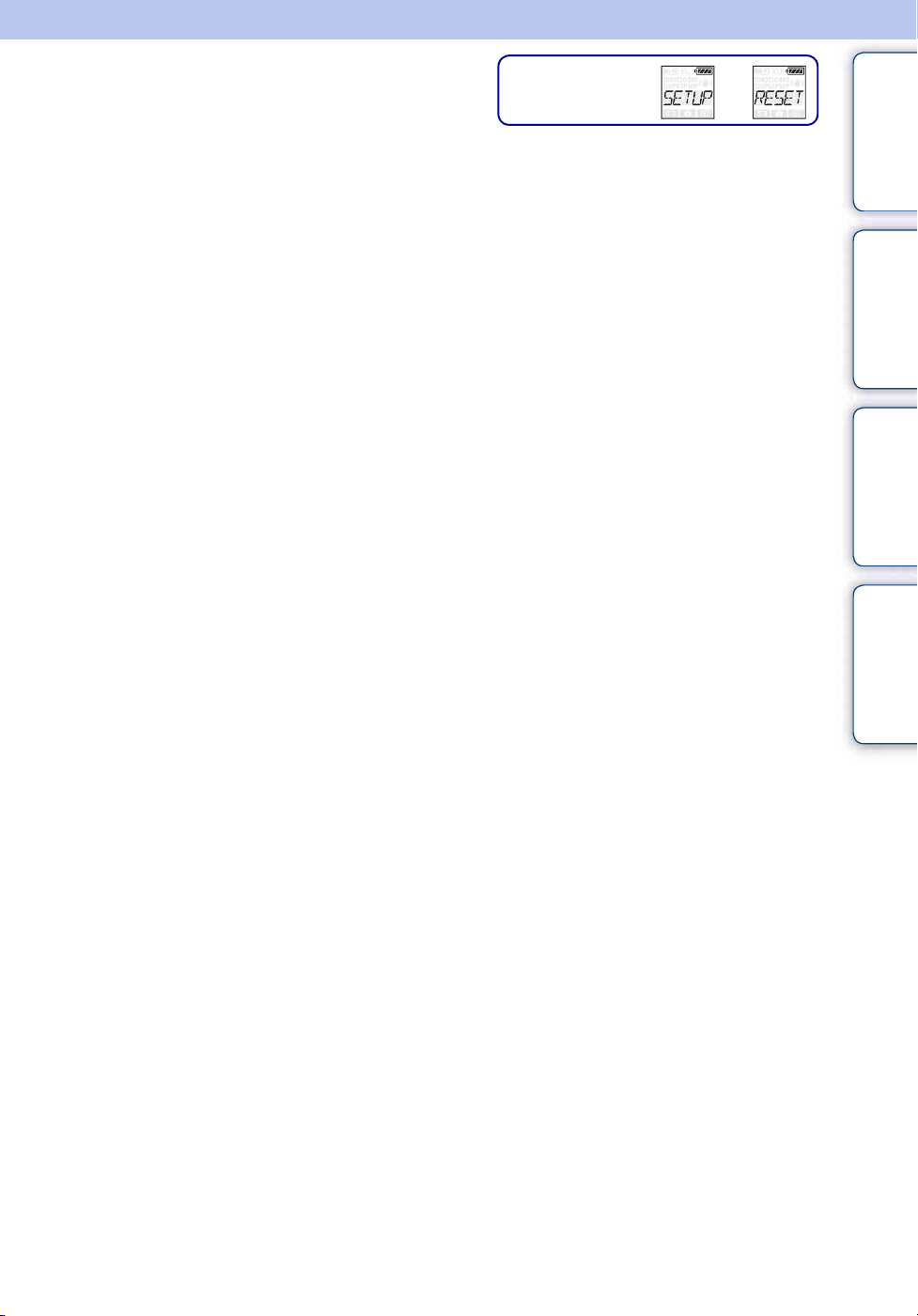
Återställa
Inställningsskärm
t
inställningarna
Du kan återställa inställningarna till fabriksinställningar.
Bilder tas inte bort om du aktiverar [RESET].
1 Tryck på NEXT-knappen för att visa [SETUP], tryck därefter på ENTER-
knappen.
2 Tryck på NEXT-knappen för att visa [RESET] (återställning), tryck därefter
på ENTER-knappen.
3 Tryck på ENTER-knappen för att visa [SURE?] när [OK] visas, tryck
därefter på ENTER-knappen igen.
Kameran startas automatiskt om när återställningen är genomförd.
Tryck på NEXT-knappen för att välja [CANCL] när [SURE?] eller [OK] visas, tryck sedan på
ENTER-knappen för att avbryta återställningen.
Innehållsförteckning
Sökfunktion
Sökinställningar
Sakregister
34
SE
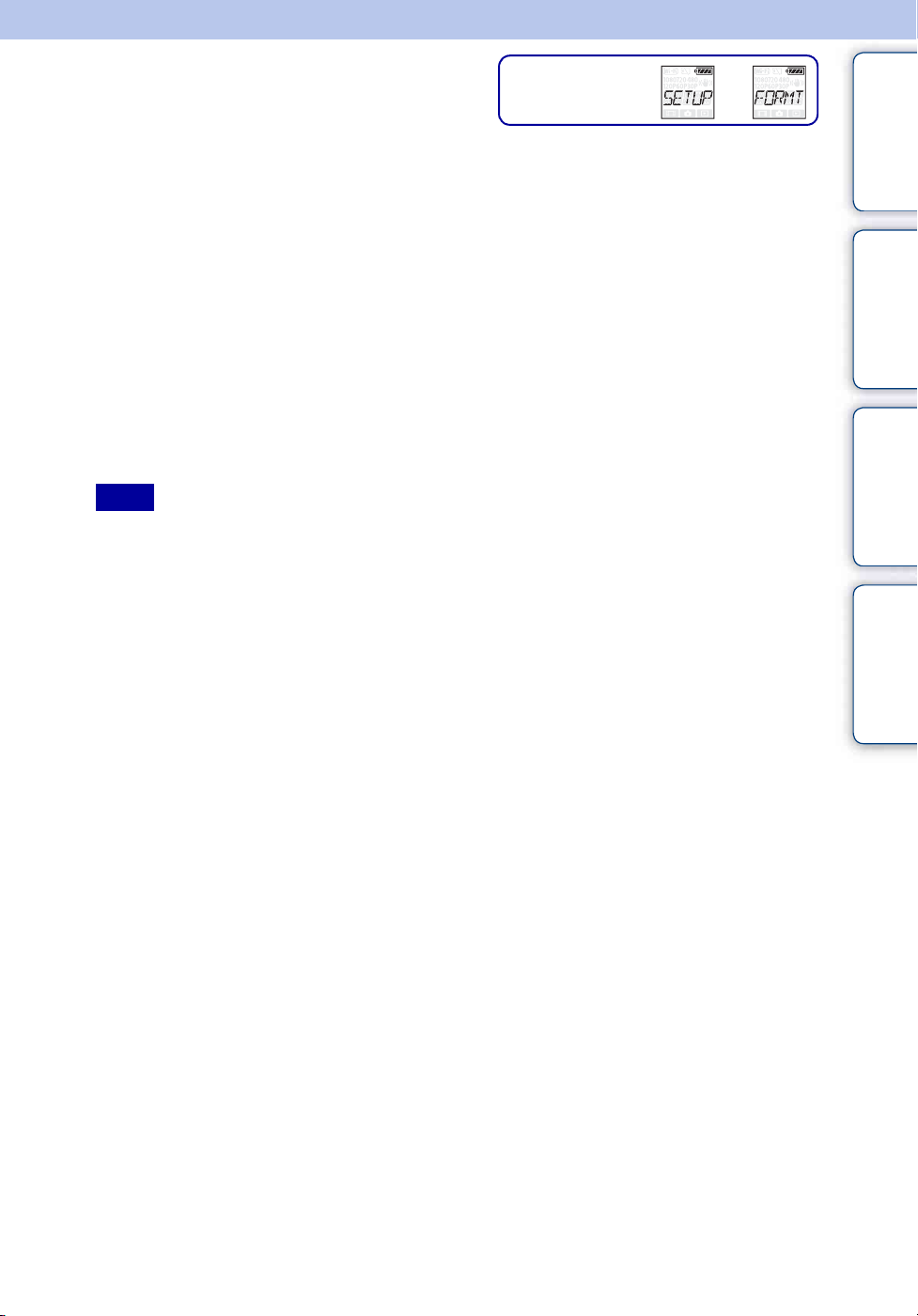
Formatera
Formatering är den process som raderar alla bilder på minneskortet och återställer minneskortet
till ursprungligt läge.
Välj först [SETUP] för att göra inställningen.
Inställningsskärm
t
Innehållsförteckning
1 Tryck på NEXT-knappen för att visa [SETUP], tryck därefter på ENTER-
knappen.
2 Tryck på NEXT-knappen för att visa [FORMT] (formatera), tryck därefter
på ENTER-knappen.
3 Tryck på ENTER-knappen för att visa [SURE?] när [OK] visas, tryck
därefter på ENTER-knappen igen.
Formateringen startar och [DONE] visas när formateringen slutförts.
Tryck på NEXT-knappen för att välja [CANCL] när [SURE?] eller [OK] visas, tryck sedan på
ENTER-knappen för att avbryta formateringen.
Obs!
• Spara viktiga bilder före formatering.
• Utför inte någon av funktionerna nedan under formatering.
– Tryck på någon av knapparna.
– Mata ut minneskortet.
– Ansluta/koppla från en kabel.
– Sätta i/ta ut batteriet.
Sökfunktion
Sökinställningar
Sakregister
35
SE
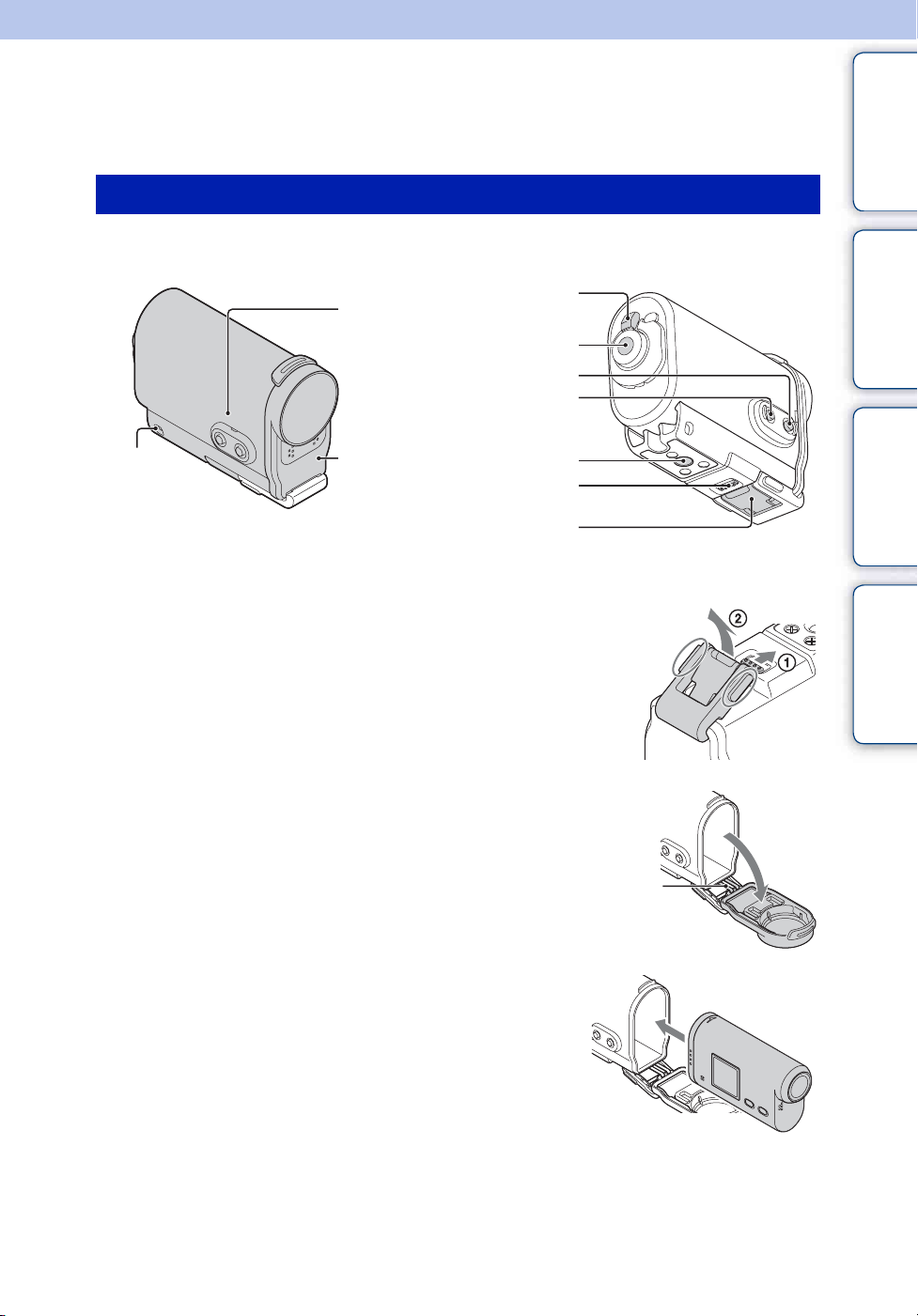
Använda tillbehör
Se webbplatsen för denna kameran för den senaste informationen om tillbehör.
Vattentätt fodral (SPK-AS2)
Innehållsförteckning
Genom att sätta i kameran i det vattentäta fodralet kan du spela in filmer när det regnar eller när
du är på stranden.
HOLD-spak
REC-knapp
NEXT-knapp
PREV-knapp
Skruvhål för
stativ
Spännets lås
Spänne
Hål för
anslutning av
rem
Fodralets
hölje
Fodralets
lock
Anslutningsmetod
1 Skjut och håll spännets lås i riktning mot 1, ta
sedan tag i de inringade knapparna och vänd
spännet utåt i riktning mot 2.
Sökfunktion
Sökinställningar
Sakregister
2 Öppna fodralets lock.
3 Sätt i kameran i fodralets hölje.
•Släpp bREC HOLD-brytaren på kameran.
Rem till
fodrallocket
Fortsättning r
36
SE
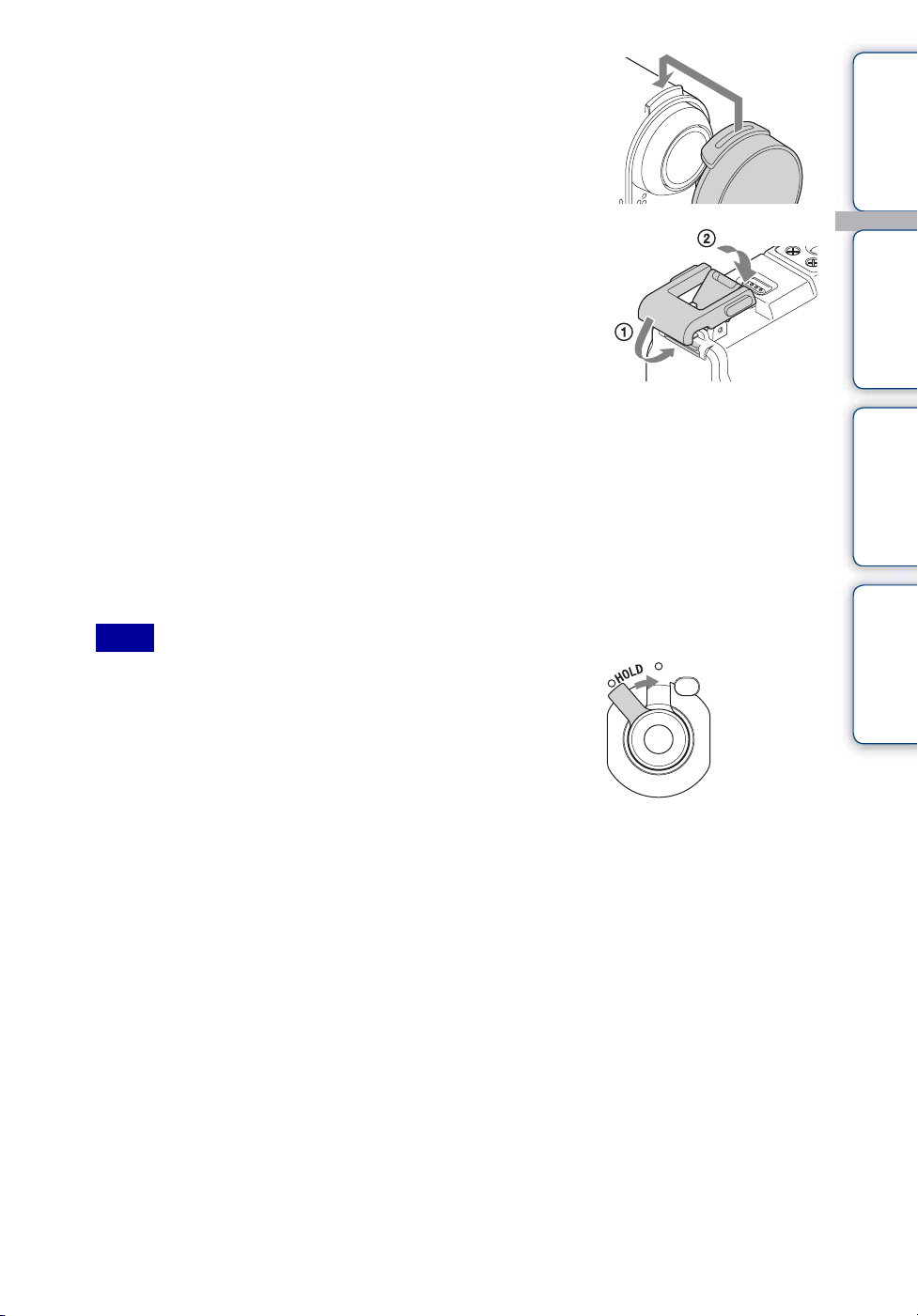
4 Sätt i fliken på fodralet i spåret på höljet.
Innehållsförteckning
5 Spänn fast spännet över fliken på fodrallockets
nedre del 1, stäng sedan spännet i riktning mot
2 tills det klickar på plats.
• Stäng spännet tills spännets lås återgår till ursprungligt läge.
Om vattentät prestanda
• Kameran går att använda vid ett vattendjup på 5 m under 30 minuter. *
*När kameran sätts i.
• Den vattentäta prestandan baseras på företagets teststandarder.
• Utsätt inte det vattentäta fodralet för vatten under tryck, t.ex. från kranen.
• Använd inte det vattentäta fodralet i vatten från varma källor.
• Använd det vattentäta fodralet inom rekommenderad vattentemperatur på mellan 0°C till +40°C.
• Ibland kan det hända att vattentätheten försämras om det vattentäta fodralet utsätts för kraftiga stötar t.ex.
om den tappas i golvet. Vi rekommenderar att du, mot en avgift, får det vattentäta fodralet undersökt vid
en auktoriserad reparationsverkstad.
• Om du använder kameran i ett vattendjup på mer än 5 m eller vid vattensporter bör du använda det
vattentäta fodralet (SPK-AS1) (säljs separat).
Obs!
• Det går inte att använda REC-knappen när HOLD-brytaren är ställd i
låst läget. Släpp först upp låset innan du manövrerar kameran.
• När bilder tas under vattnet med kameran i det vattentäta fodralet, blir
tagna bilder mindre tydliga än vid normal inspelning. Det är inte ett
tecken på att något är fel.
• Det går att spela in ljudet när kameran är i det vattentäta fodralet, men
ljudnivån är reducerad.
• Trä i en passande rem genom anslutningshålet på det vattentäta
fodralet, anslut sedan remmen till det tillbehör du har för avsikt att
använda tillsammans med kameran.
Sökfunktion
Sökinställningar
Sakregister
Fortsättning r
37
SE
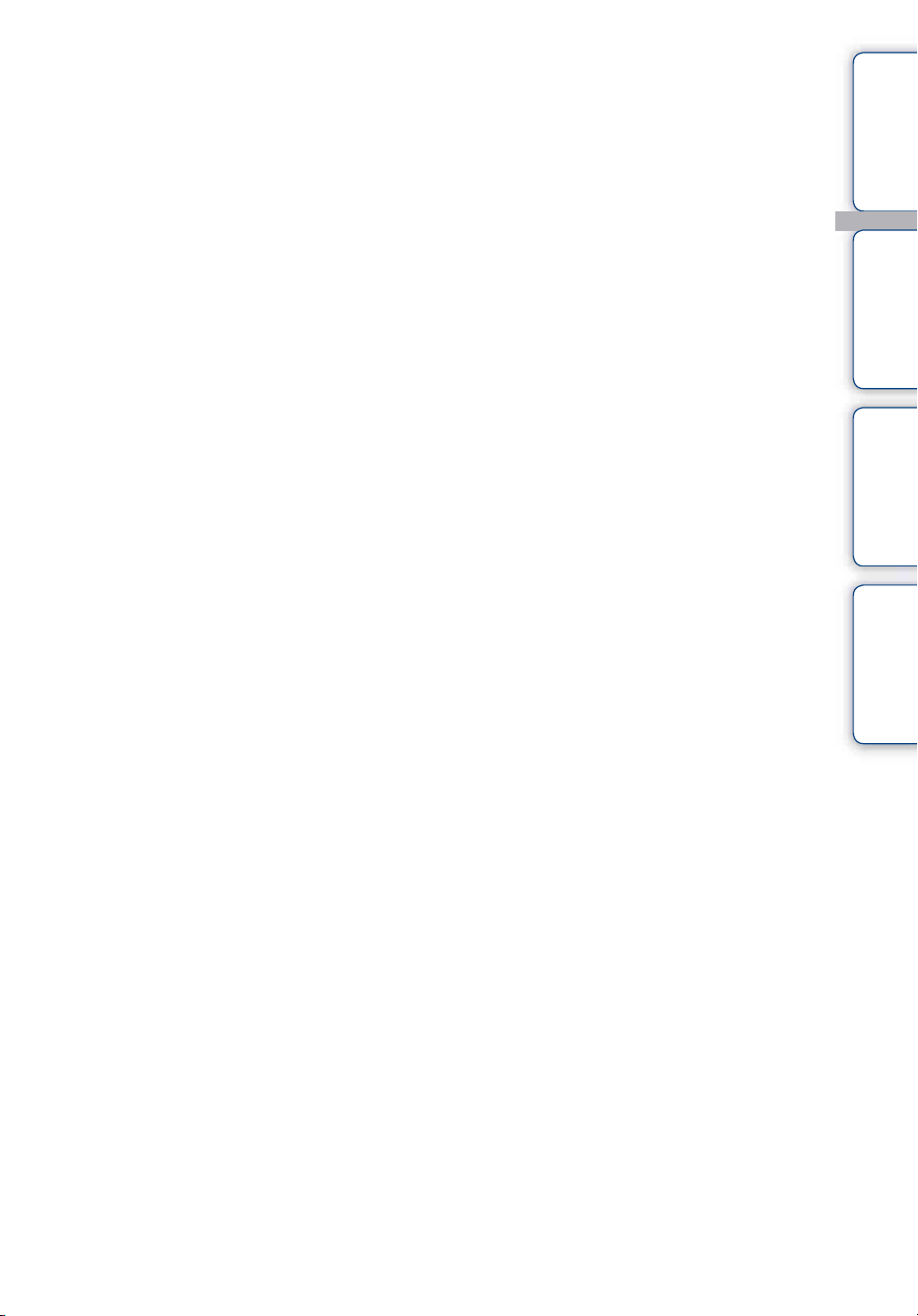
Anmärkningar om användning
• Släng inte det vattentäta fodralet i vattnet.
• Undvika att använda det vattentäta fodralet under följande förhållanden:
– på en väldigt varm eller fuktig plats.
– i varmare vatten än 40°C.
– i lägre temperaturer än –10°C.
I dessa förhållanden kan fukt kondensera eller vattenläckage ske vilket kan skada kameran.
• Låt inte det vattentäta fodralet ligga i direkt solljus eller på en väldigt varm och fuktig plats under en
längre tid. Om det inte går att undvika att låta det vattentäta fodralet ligga i direkt solljus, bör du täcka
över det vattentäta fodralet med en handduk eller annat skydd.
• Det kan hända att kameran stängs av automatiskt eller att inspelningen inte fungerar om den blir
överhettad. Låt kameran svalna på en sval plats i en stund för att sedan kunna använda den igen.
• Tvätta av sololja noggrant med ljummet vatten om den råkar hamna på det vattentäta fodralet. Om du
lämnar kvar sololja på det vattentäta fodralet kan det hända att ytan på det vattentäta fodralet blir
missfärgad eller skadad (sprickor på ytan).
Innehållsförteckning
Sökfunktion
Vattenläckage
Om vatten råkar läcka in i det vattentäta fodralet slutar du genast att utsätta det för vatten.
• Lämna genast in kameran till närmaste Sony-återförsäljare om kameran blir blöt. Reparationskostnader
debiteras kunden.
• Sony garanterar inte skador som sker på utrustning som placeras i det vattentäta fodralet (kamera, batteri
m.m.) samt inspelat innehåll, inte heller utläggen det medför, i händelse av att ett fel med fodralet orsakar
skador på grund av vattenläckage.
O-ring
Det vattentäta fodralet använder en o-ring för att behålla vattenresistensen.
Det är väldigt viktigt att underhålla o-ringen. Om o-ringen inte underhålls enligt anvisningarna kan det leda
till vattenläckage och göra så att det vattentäta fodralet sjunker.
Inspektera o-ringen
• Kontrollera så att det inte finns smuts, sand, hår, damm, salt, trådar m.m. på o-ringen. Se till att ta bort allt
sådant med en mjuk trasa.
• För fingerspetsen försiktigt runt o-ringen för att se så att det inte finns osynligt smuts.
• Lämna inte fibrer från trasan på o-ringen när du torkat av den.
• Kontrollera så att det inte finns någon spricka, snedställning, deformering, repa, inkapslad sand m.m på
o-ringen. Byt o-ringen om du hittar något av detta.
• Inspektera o-ringens kontaktyta på fodralets hölje på samma sätt.
Hur du kontrollerar vattenläckage
Stäng alltid det vattentäta fodralet och sänk ner det i vatten för att se så att det inte läcker in
vatten, innan du lägger i kameran.
Sökinställningar
Sakregister
O-ringens livslängd
O-ringens livslängd varierar beroende på hur ofta det vattentäta fodralet används och andra förhållanden.
Vanligtvis håller den ett år.
Fortsättning r
38
SE

Underhåll
• Tvätta enheten noggrant i rent vatten med spännet fastsatt för att ta bort salt och sand efter inspelning vid
havet/sjön, torka sedan av med en mjuk, torr trasa. Du bör sänka ner det vattentäta fodralet i rent vatten i
cirka 30 minuter. Metalldelarna kan skadas eller rosta sönder och orsaka vattenläckage om saltet inte
tvättas bort.
• Tvätta av sololja noggrant med ljummet vatten om den råkar hamna på det vattentäta fodralet.
• Torka av det vattentäta fodralet invändigt med en mjuk, torr trasa. Tvätta inte med vatten.
Glöm inte att utföra underhållet ovan varje gång du använder det vattentäta fodralet.
Använd inte någon typ av lösningsmedel som t.ex. alkohol, bensin eller thinner vid rengöring eftersom
ytfinishen på det vattentäta fodralet kan skadas.
Vid förvaring av det vattentäta fodralet
• Förvara Vattentätt fodral på en sval, välventilerad plats för att förhindra en försämring av o-ringen.
Spänn inte fast spännet.
• Förhindra att damm ansamlas på o-ringen.
• Undvik att förvara det vattentäta fodralet på en kall, väldigt varm eller fuktig plats eller tillsammans med
lacknafta eller kamfer eftersom det kan skada det vattentäta fodralet.
Innehållsförteckning
Sökfunktion
Sökinställningar
Sakregister
Fortsättning r
39
SE
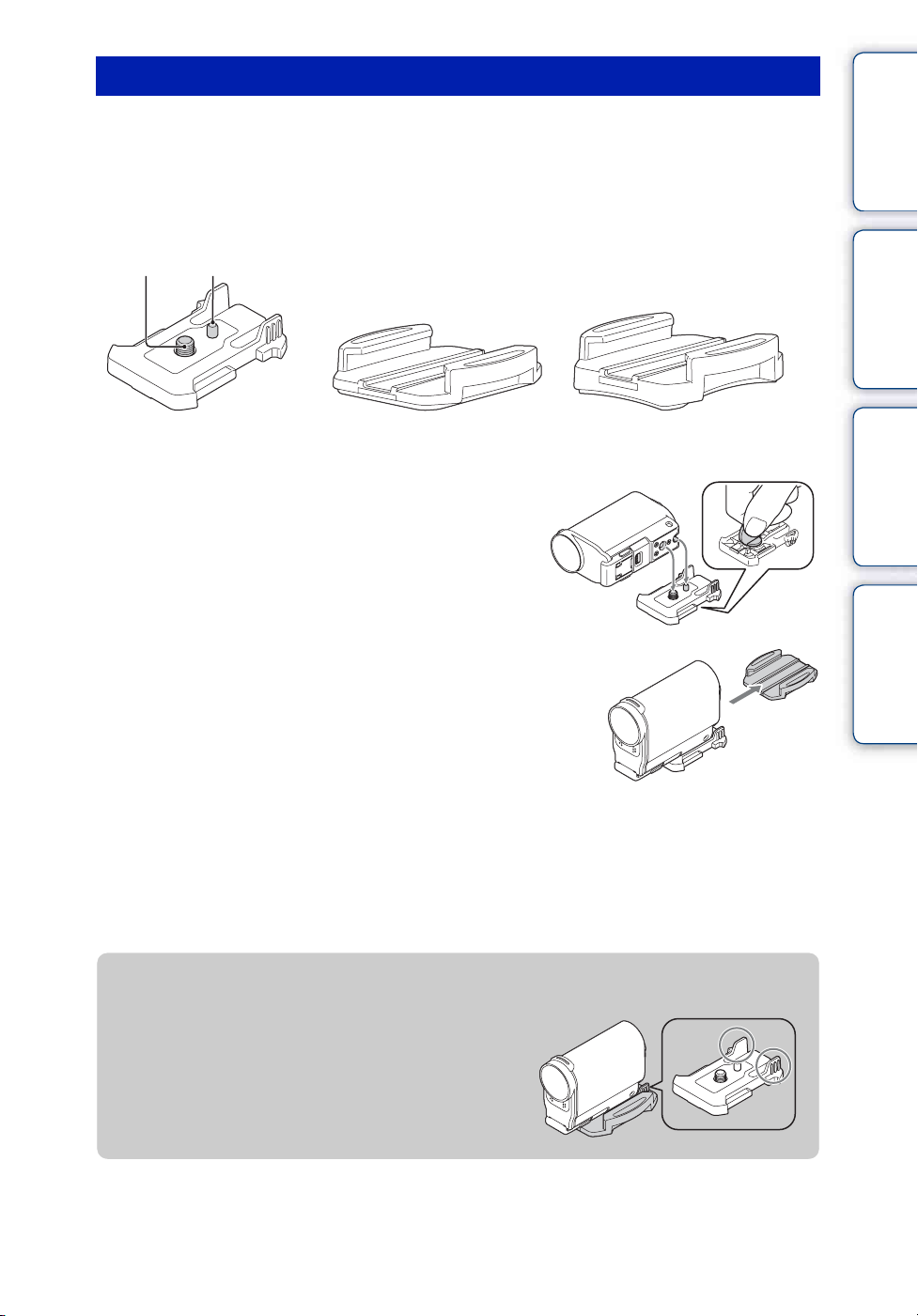
Självhäftande fäste (VCT-AM1)
Det självhäftande fästet används för att fästa det vattentäta fodralet vid ett tillbehör du ska
använda. Självhäftande fäste är den generella termen för anslutningsspänne, självhäftande platt
fäste och självhäftande böjt fäste. Sätt i kameran i det vattentäta fodralet före anslutning.
Innehållsförteckning
Anslutningsspänne Självhäftande platt
fäste
Stativskruv Placeringsstift
Anslutningsmetod
1 Rikta in skruvhålet för stativet på
undersidan av det vattentäta fodralet med
skruvhålet för stativet på
anslutningsspännet, och fäst ordentligt med
stativskruven.
• Se till så att monteringen är ordentligt fastsatt.
2 Fäst anslutningsspännet (tillsammans med
det vattentäta fodralet enligt steg 1) vid
självhäftande platt fäste eller självhäftande böjt
fäste genom att skjuta det tills det klicka på plats.
Självhäftande böjt fäste
Sökfunktion
Sökinställningar
Sakregister
3 Ta bort damm, fukt och oljesubstanser helt från
ytan där självhäftande fäste ska anslutas.
4 Skala av det borttagbara pappret på baksidan och fäst det självhäftande
fästet på önskad plats.
• Den självhäftande förmågan når sin maximalstyrka 24 timmar efter att det självhäftande fästet har
monterats på önskad plats.
zSätta fast eller ta loss från anslutningsspännet
Håll de inringade knapparna intryckta för att låsa upp,
skjut det sedan i motsatt riktning mot i steg 2.
Fortsättning r
40
SE

Obs!
• Självhäftande platt fäste och självhäftande böjt fäste går inte att återanvända när det tagits loss från ytan.
• Var försiktig när du tar bort det. Det kan hända att den yta som fästet placeras på skadas, om du använder
våld när du tar bort det.
• Kontrollera ytan på det tillbehör som ska användas innan du sätter fast det. Om ytan är smutsig, dammig,
fuktig eller oljig kan det hända att den självhäftande förmågan försämras och tillbehöret lossar när det
vidrörs.
• Använd passande självhäftande fäste (platt eller böjt) för den yta som kameran placeras vid. Om fästet
inte passar ytan kan det hända att det lossar när det vidrörs.
• Trä i en passande rem genom anslutningshålet på det vattentäta fodralet, anslut sedan remmen till det
tillbehör du har för avsikt att använda tillsammans med kameran.
• Se till så att skruvhålet på anslutningsspännet inte är löst och att det självhäftande platta fästet eller det
självhäftande fästet fästs ordentligt på ytan före användning.
Innehållsförteckning
Sökfunktion
Sökinställningar
Sakregister
41
SE

Tagning
Skärmvisning
Om b REC HOLD-brytaren
Med b REC HOLD-brytaren kan du förhindra oavsiktlig användning. Skjut b REC HOLDbrytaren i riktning mot b för att låsa. Skjut den i motsatt riktning från b, för att släppa på låset.
• Släpp låset innan inspelning.
• Om du låser kameran under inspelningen behålls inspelningsläget*.
• Om du låser kameran när du slutat spela in behålls stoppat läge*.
* Släpp på låset för att ändra inställningen.
REC-knapp
REC/aktivitetslampa
b REC HOLD-brytare
Filmläge
1 Slå på strömmen, tryck därefter på NEXT-knappen för att visa [MOVIE].
Innehållsförteckning
Sökfunktion
Sökinställningar
Sakregister
2 Tryck på REC-knappen för att starta inspelningen.
3 När du vill stoppa inspelningen trycker du på REC-knappen igen.
Fotoläge
1 Slå på strömmen, tryck därefter på NEXT-knappen för att visa [PHOTO].
2 Tryck på REC-knappen för att starta inspelningen.
Läge för intervallinspelning av stillbilder
När du startat inspelningen, tar kameran stillbilder i ett regelbundet intervall tills du stoppar
inspelningen.
1 Slå på strömmen, tryck därefter på NEXT-knappen för att visa [INTVL].
2 Tryck på REC-knappen för att starta inspelningen.
3 När du vill stoppa inspelningen trycker du på REC-knappen igen.
Obs!
• Om tagningsläget ändras återupptas det läge som var inställt när kameran stängdes av, nästa gång
kameran slås på.
Fortsättning r
42
SE

zNotering om tidskrävande inspelning
• När du gör långa filminspelningar stiger kameratemperaturen. Inspelningen stoppas automatiskt om
temperaturen når en viss nivå.
Låt kameran vila i minst 10 minuter för att låta temperaturen inuti kameran sjunka till en säker nivå.
• Kamerans temperatur stiger snabbt i omgivningar med hög temperatur.
• Bildkvaliteten kan försämras när kamerans temperatur stiger. Du bör vänta tills kamerans
temperatur har sjunkit innan du fortsätter tagningen.
• Kamerans yta kan bli mycket varm. Det är inte ett tecken på att något är fel.
Innehållsförteckning
Sökfunktion
Sökinställningar
Sakregister
43
SE

Visa bilder på en TV
Anslut kameran till en TV som har en HDMI-kontakt med en mikro-HDMI-kabel (säljs separat).
Mer information finns i bruksanvisningen till TV:n.
Skärmvisning
1 Stäng av både kameran och TV:n.
Innehållsförteckning
2 Öppna kontaktskyddet och anslut kameran till TV:n med mikro-HDMI-
kabeln (säljs separat).
HDMI-uttag
1 Till HDMI-uttag
Mikro-HDMI-kabel (säljs separat)
2 Till HDMI OUT-uttag
3 Ställ in TV:ns inmatning på [HDMI-ingång].
4 Tryck på NEXT-knappen för att slå på kameran.
5 Tryck på NEXT-knappen för att visa [PLAY], tryck därefter på ENTER-
knappen.
6 Tryck på NEXT-knappen för att visa [MP4] eller [PHOTO], tryck därefter
på ENTER-knappen.
Välj [MP4] för att spela upp filmer eller [PHOTO] för att visa foton.
När du vill stoppa uppspelningen trycker du på ENTER-knappen igen.
Sökfunktion
Sökinställningar
Sakregister
Obs!
• Anslut mikro-HDMI-kontakten på mikro-HDMI-kabeln (säljs separat) till kamerans HDMI OUT-uttag.
• Anslut inte kamerans utgångsuttag till andra enheters uttag. Det kan orsaka fel.
• Vissa enheter kanske inte fungerar som de ska. Det kan hända att bild och ljud inte matas ut.
• Använd en mikro-HDMI-kabel (säljs separat) med HDMI-logotypen.
• Vi rekommenderar användning av en tillåten kabel med HDMI-logotypen eller en HDMI-kabel från
Sony.
Fortsättning r
44
SE

zStyra innehåll som spelas upp
• Visa föregående/nästa bild: Tryck på PREV/NEXT-knappen.
• Snabbspolning framåt/bakåt (endast filmer): Håll PREV/NEXT-knappen
intryckt.
• Paus (endast filmer): Tryck samtidigt på knapparna PREV och NEXT.
Om du håller knappen PREV eller NEXT intryckt i pausläget, kan du spela
upp långsamt framåt eller bakåt.
• Justera volymen (endast filmer): Håll knapparna PREV och NEXT
intryckt samtidigt.
• Starta ett bildspel (endast foton): Tryck samtidigt på knapparna PREV och
NEXT.
• Avsluta uppspelning: Tryck på ENTER-knappen.
PREV-knapp
NEXT-knapp
Innehållsförteckning
Sökfunktion
Sökinställningar
Sakregister
45
SE

Förberedelse för inställning av Wi-Fi
Installera programmet ”PlayMemories Mobile” på
Innehållsförteckning
din smartphone
Installera ”PlayMemories Mobile” på din smartphone. Uppdatera ”PlayMemories Mobile” till
den senaste versionen om den redan finns installerad på din smartphone.
Mer information hittar du på följande webbplats.
http://www.sony.net/pmm/
Android 2.3 eller senare (Android 4.0 eller senare krävs för att
använda One-touch-funktioner (NFC))
Sök efter ”PlayMemories Mobile” på Google Play, installera det sedan.
iOS 4.3 eller senare (One-touch-funktioner (NFC) finns ej
tillgängliga)
Sök efter ”PlayMemories Mobile” på App Store, installera det sedan.
Sökfunktion
Sökinställningar
Sakregister
Obs!
• En NFC-aktiverad smartphone eller handdator krävs för användning av One-touch-funktioner (NFC).
Förbereda ID/lösenord
• Ta fram etiketten som sitter på Bruksanvisning, där ID/lösenordet finns.
• Det behövs inte vid one-touch-anslutning till en smartphone.
zOm du glömmer lösenordet
1 Anslut kameran till en dator med mikro-USB-kabeln (medföljer).
2 Slå på strömmen.
3 Visa [Dator] t [PMHOME] t [INFO] t [WIFI_INF.TXT] på din dator, kontrollera sedan
användar-ID och lösenord.
46
SE

Ställa in Wi-Fi
Inställningsskärm
Android som har stöd för NFC
1 Starta kameran, tryck sedan på NEXT-knappen och välj ett tagningsläge.
MOVIE: Filmläge
PHOTO: Fotoläge
INTVL: Läge för intervallinspelning av stillbilder
2 Välj [Settings] på din smartphone,
välj därefter [More...] och
kontrollera så att [NFC] är
aktiverat (endast första gången).
3 Rikta kameran mot din
smartphone.
• Avbryt viloläget och skärmlåset på din
smartphone i förväg.
• Håll kvar i samma läge tills ”PlayMemories
Mobile” startar (1 - 2 sekunder).
• Peka (N-märket) på din smartphone mot
(N-märket) på kameran. Se
bruksanvisningen till din smartphone om det
inte finns något (N-märke) på din
smartphone.
• Om kameran och din smartphone inte kan
anslutas med NFC, se ”Android/iPhone som
inte stöder NFC” och anslut dem.
Innehållsförteckning
Sökfunktion
Sökinställningar
Sakregister
Obs!
• När flygplansläget är inställt på [ON] är Wi-Fi-funktionen inte tillgänglig.
zOm NFC
NFC är en teknik för trådlös kommunikation på kortdistans mellan olika enheter, t.ex. en
mobiltelefon och IC-tagg etc. Datakommunikation uppnås enkelt genom att peka enheter
mot varandra vid en specifik punkt.
NFC (Near Field Communication) är en internationell standard för trådlös teknik på
kortdistans för trådlös kommunikation.
Fortsättning r
47
SE

Android/iPhone som inte har stöd för NFC
Starta kameran, tryck sedan på NEXT-knappen och välj ett tagningsläge.
MOVIE: Filmläge
PHOTO: Fotoläge
INTVL: Läge för intervallinspelning av stillbilder
Innehållsförteckning
Android
1 Starta ”PlayMemories Mobile”.
2 Välj SSID, enligt etiketten som sitter i
Bruksanvisning.
3 Mata in lösenordet enligt etiketten som sitter
på Bruksanvisning (endast första gången).
Sökfunktion
Sökinställningar
Sakregister
Fortsättning r
48
SE
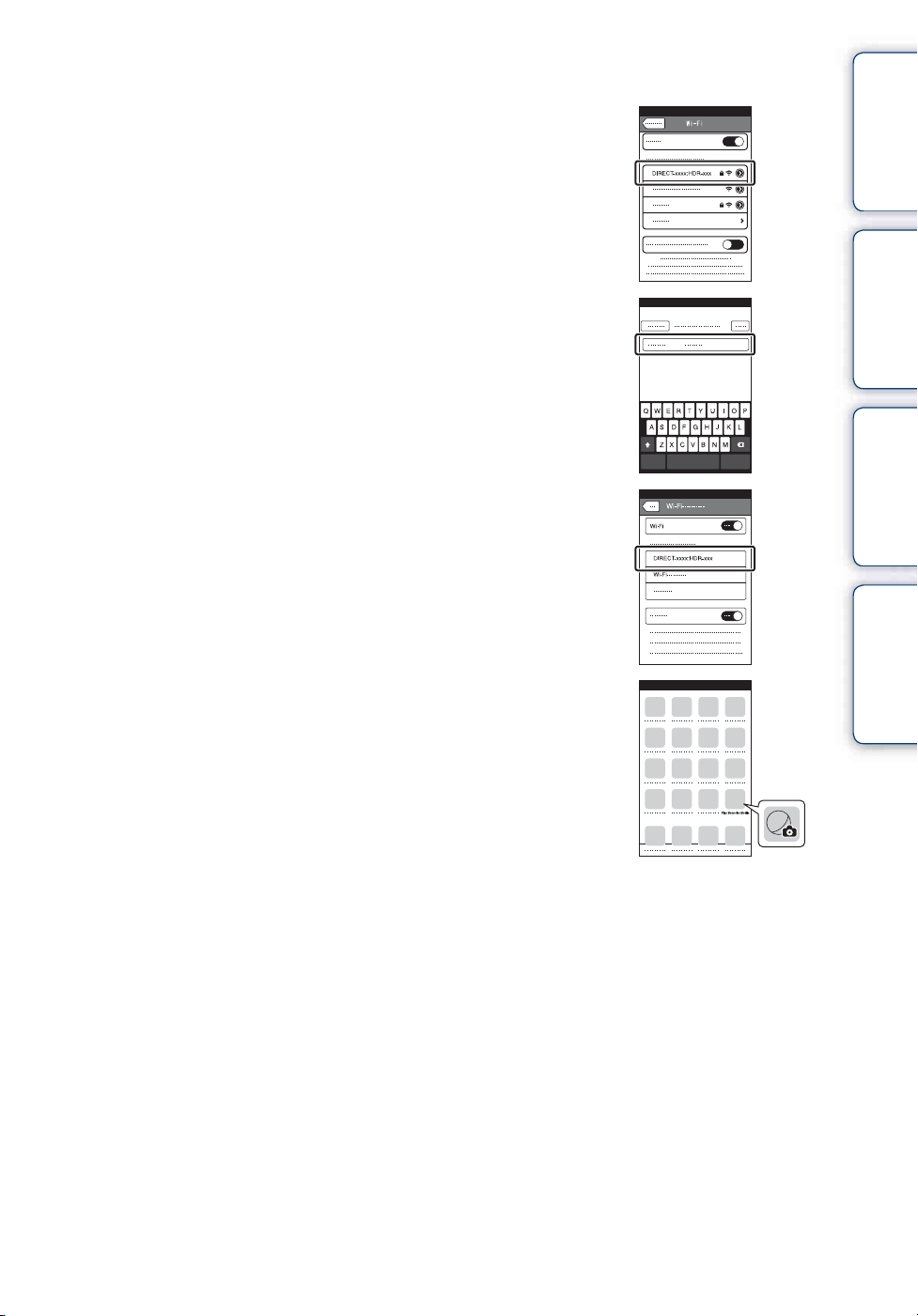
iPhone
1 Välj [Settings] på din smartphone, välj därefter
[Wi-Fi] och kamerans SSID.
2 Mata in lösenordet enligt etiketten som sitter
på Bruksanvisning (endast första gången).
3 Bekräfta anslutning till SSID, enligt etiketten
som sitter i Bruksanvisning.
Innehållsförteckning
Sökfunktion
Sökinställningar
4 Återgå till hemskärmen och starta
”PlayMemories Mobile”.
Sakregister
49
SE
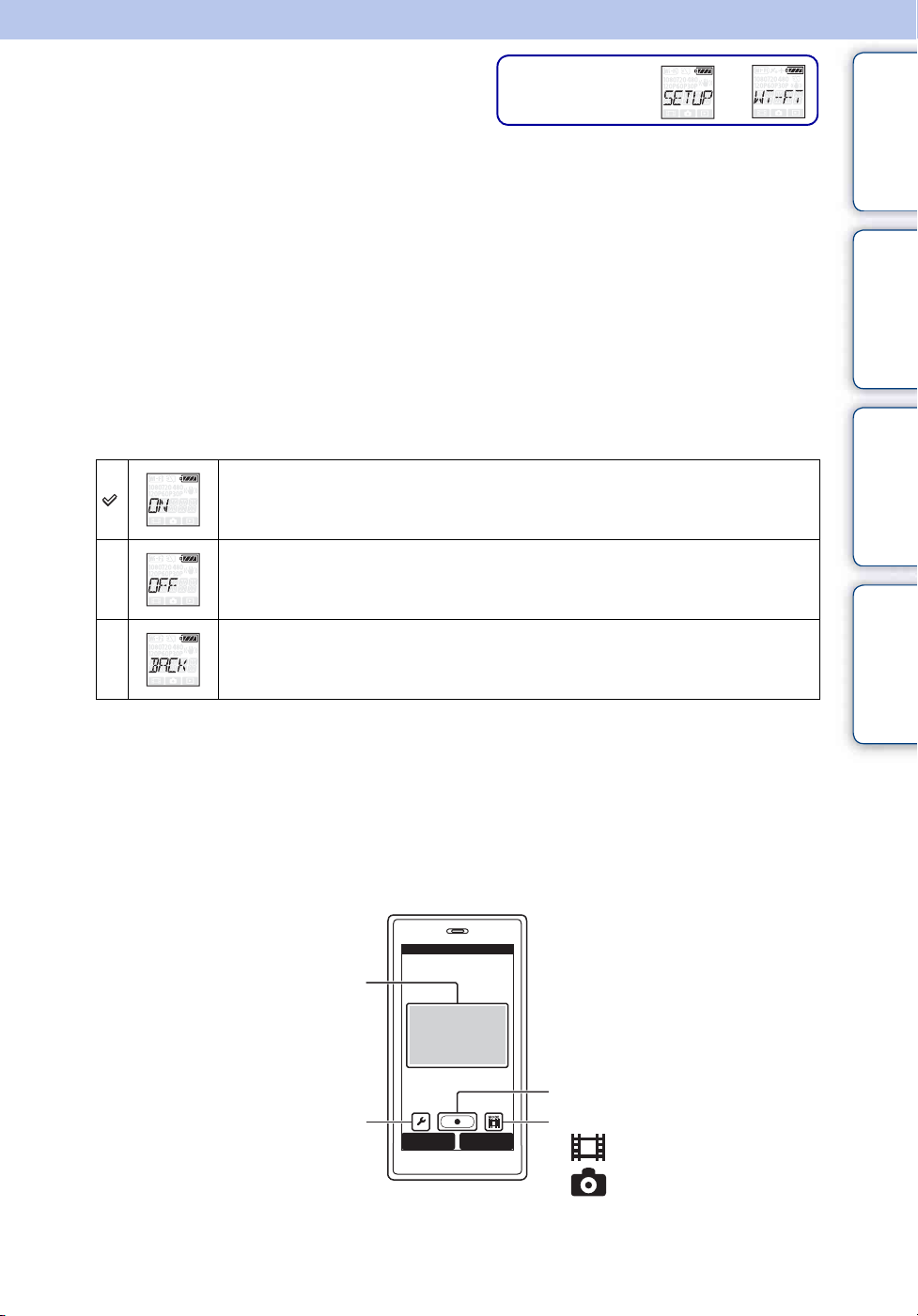
Smart-
Inställningsskärm
t
fjärrkontroll
Genom att ansluta kameran och din smartphone via Wi-Fi, kan du manövrera kameran via din
smartphone.
Välj först [SETUP] för att göra inställningen.
1 Tryck på NEXT-knappen för att visa [SETUP], tryck därefter på ENTER-
knappen.
2 Tryck på NEXT-knappen för att visa [Wi-Fi] (Wi-Fi), tryck därefter på
ENTER-knappen.
Innehållsförteckning
Sökfunktion
3 Tryck på NEXT-knappen för att välja inställningen och tryck därefter på
ENTER-knappen.
Manövreras via smartphone.
Manövreras inte via smartphone.
Återgår till [Wi-Fi]-menyn.
4 Välj [MOVIE], [PHOTO] eller [INTVL].
5 Aktivera en applikation på din smartphone som passar och anslut den till
kameran via Wi-Fi.
Se ”Ställa in Wi-Fi” på sidan 47 för mer information om inställning av din smartphone.
6 Manövrera kameran med din smartphone.
Exempel på skärmvisning på en smartphone
Sökinställningar
Sakregister
Smart-fjärrkontrollens funktioner
• För kontroll av visningsfältet före
och under inspelning
• För övervakning av bilder under
inspelning
Olika inställningar
•[VIDEO]
• [STEDY]
•[ANGLE]
• [SHARE]
Starta/stoppa inspelningen
Inställningar för tagningsläget
• [MOVIE]
• [PHOTO]/[INTVL]
Fortsättning r
50
SE
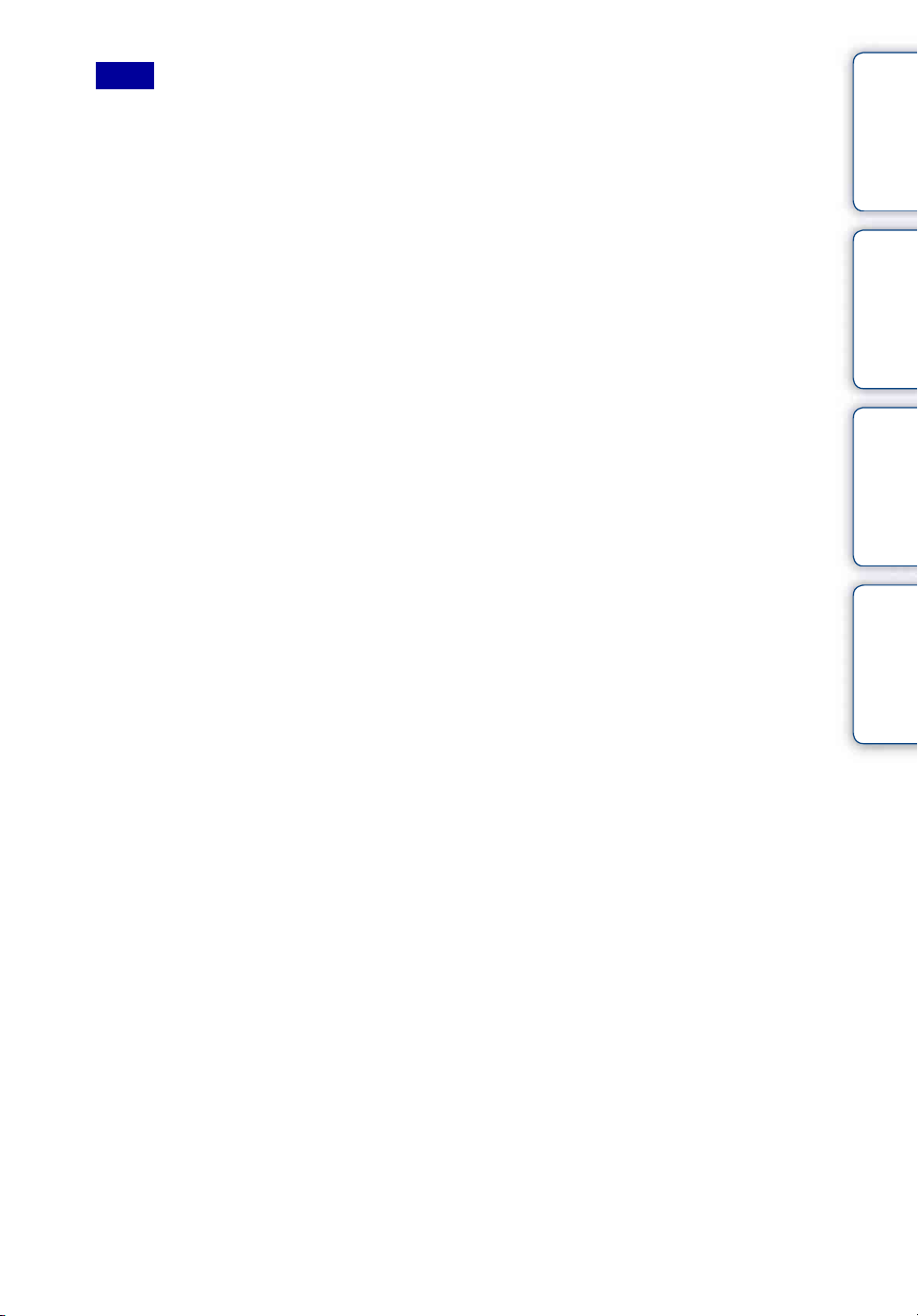
Obs!
• Med Smart-fjärrkontrollfunktionen kan du utföra följande via din smartphone:
– Kontrollera fältvinkel
– Starta/stoppa inspelning
– Ändra tagningsläget (filmläget/fotoläget/läget för intervallinspelning av foton)
– Kopieringsläget (kopiera filmer och foton som tagits med kameran)
– Ändra inställning av inspelningsläget (endast i filmläget)
– Ändra inställningen för SteadyShot
– Ändra inställningen av fältvinkel
• Du behöver en kompatibel applikation på din smartphone för att kunna använda smartfjärrkontrollfunktionen.
Se sidan 46 för mer information om att ladda ner applikationer.
• Det kan hända att batteriets laddning tar slut snabbt om kameran manövreras via en smartphone.
• Om en Wi-Fi Direct-anslutningsbegäran från en Wi-Fi Direct-enhet visas på tagningsskärmen, trycker du
på ENTER-knappen på skärmen [ACPT?]. Du kan sedan manövrera kameran med smartfjärrkontrollfunktionen via Wi-Fi Direct-anslutningen.
Innehållsförteckning
Sökfunktion
Sökinställningar
Sakregister
51
SE
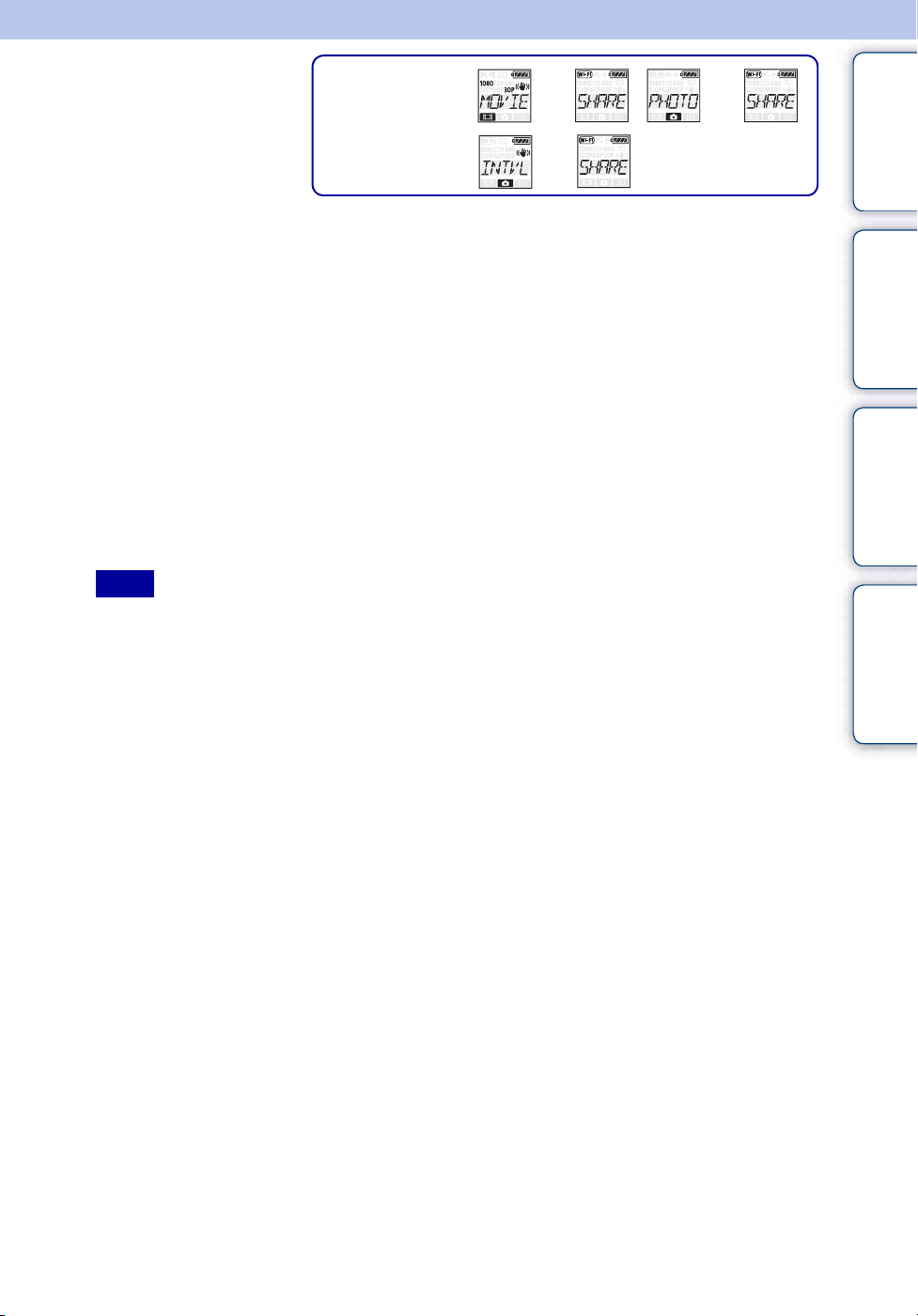
Kopiera
Innehållsförteckning
Inställningsskärm
g / g /
g
Du kan kopiera filmer och foton som är tagna med kameran genom att manövrera en
smartphone.
1 Starta kameran, tryck sedan på NEXT-knappen och välj ett tagningsläge.
MOVIE: Filmläge
PHOTO: Fotoläge
INTVL: Läge för intervallinspelning av stillbilder
2 Starta ”PlayMemories Mobile” på din smartphone och upprätta Wi-Fi-
anslutning.
Se ”Ställa in Wi-Fi” på sidan 47 för mer information om inställning av din smartphone.
3 Ändra kamerans läge till kopieringsläget på ”PlayMemories Mobile”-
skärmen på din smartphone.
4 Välj de bilder som du vill kopiera.
Obs!
• Uppdatera programmet ”PlayMemories Mobile” till den senaste versionen (ver.3.1 eller senare) innan du
aktiverar smart-fjärrkontrollens funktion.
• Du kan kopiera bilder till din smartphone när kameran är inställd till tagningsläget (filmläget/fotoläget/
läget för intervallinspelning av foton).
• Du kan endast ändra läget när kameran är i standbyläge för inspelning.
Sökfunktion
Sökinställningar
Sakregister
52
SE
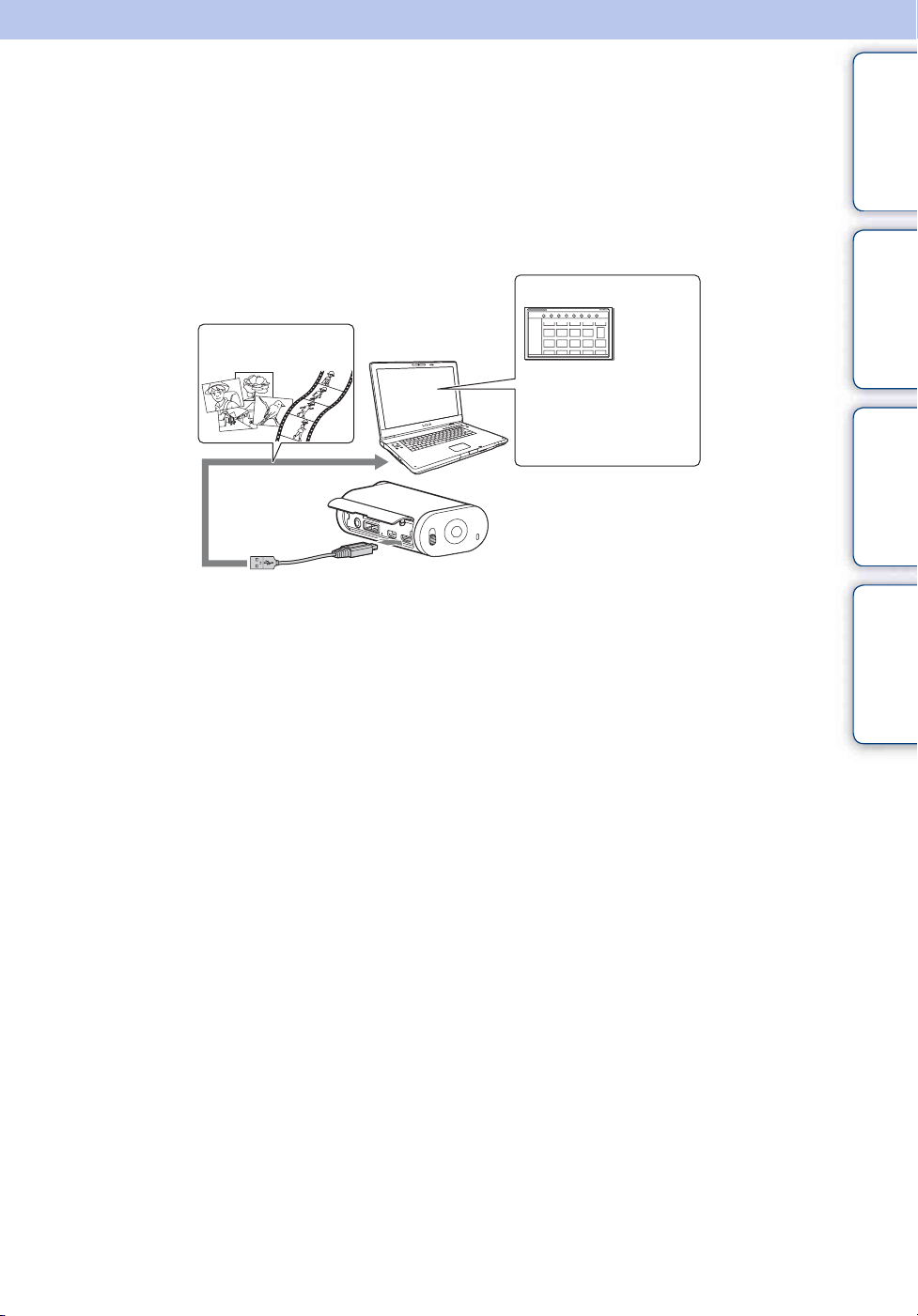
Användbara funktioner när du ansluter kameran till din dator
Med hjälp av programmet ”PlayMemories Home” kan du importera filmer och stillbilder till din
dator och använda dem på många olika sätt.
Besök följande URL-adress för att installera programmet.
www.sony.net/pm/
Uppspelning
Importera bilder
Redigera
Visa filmer med
spårningsinformation
och rörelsehastighet.
Innehållsförteckning
Sökfunktion
Sökinställningar
• Använd mikro-USB-kabeln (medföljer) när du ansluter kameran till din dator.
• Funktioner i ”PlayMemories Home” som kan användas skiljer sig åt för Windows och för Mac.
• Se följande URL-adress för mer information om andra program.
Windows: http://www.sony.co.jp/imsoft/Win/
Mac: http://www.sony.co.jp/imsoft/Mac/
Sakregister
53
SE
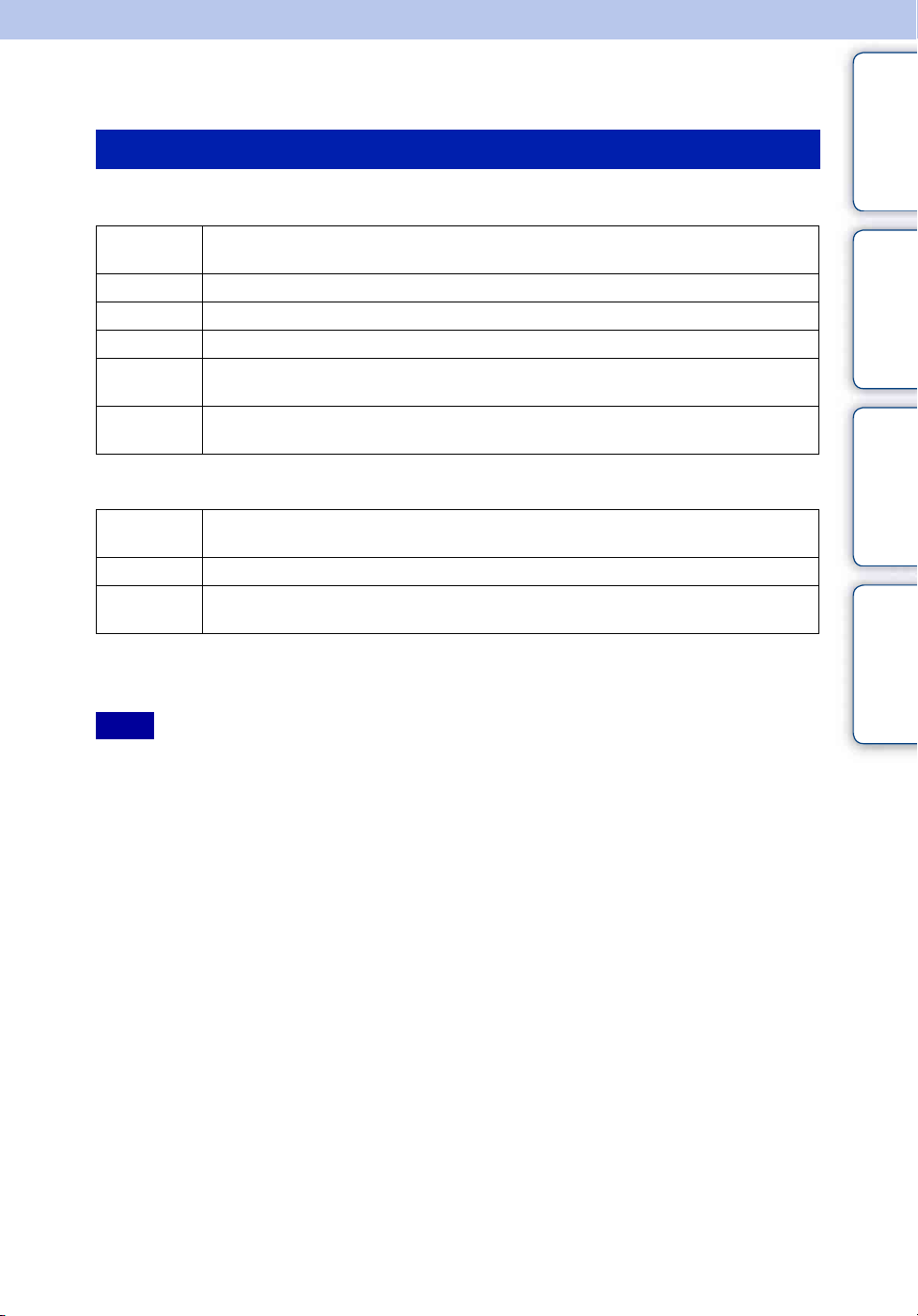
Förbereda en dator
Steg 1 Kontrollera datorsystemet
Windows:
Innehållsförteckning
Operativsystem*
Processor*2Intel Core Duo 1,66 GHz eller snabbare eller Intel Core 2 Duo 1,66 GHz eller snabbare
Minne Minst 1 GB
Hårddisk Hårddiskutrymme som krävs för installation: cirka 600 MB
Skärm-
visning
Övrigt USB-port: (måste finnas som standard, Hi-Speed USB (kompatibel med USB 2.0))
Windows Vista SP2/Windows 7 SP1/Windows 8
1
Minst 1 024×768 punkter
Filsystem NTFS eller exFAT rekommenderas som hårddisksystem.
Mac:
Operativsystem*
Hårddisk Hårddiskutrymme som krävs för installation: cirka 100 MB
Skärm-
visning
*1Standardinstallation krävs. Funktionen kan inte garanteras om operativsystemet har uppgraderats eller
om du använder flera operativsystem (multi-boot).
2
Snabbare processor rekommenderas.
*
Obs!
• Funktionen kan inte garanteras i alla datormiljöer.
Mac OS X (v10.6- v10.8), utrustad med Intel-processor
1
Minst 1 024×768 punkter
Sökfunktion
Sökinställningar
Sakregister
Fortsättning r
54
SE

Steg 2 Installera programmet ”PlayMemories
Home”
1 Starta datorn.
• Logga in som administratör.
• Innan du installerar programvaran bör du stänga alla program som du eventuellt kör på datorn.
2 Besök följande URL-adress och ladda ner programmet.
www.sony.net/pm/
AutoPlay-guiden visas.
3 Följ anvisningarna som visas på
datorskärmen för att fortsätta
installationen.
”PlayMemories Home” startar när installationen
genomförts.
• Om programmet ”PlayMemories Home” redan
installerats på din dator ansluter du kameran till datorn
och registrerar kameran i programmet ”PlayMemories
Home”. Därefter blir funktioner som kan användas med
denna kamera tillgängliga.
• Om programmet ”PMB (Picture Motion Browser)” redan är installerat på din dator skrivs det över av
programmet ”PlayMemories Home”.
• För mer information om ”PlayMemories Home” väljer du (”PlayMemories Home” hjälpguide) i
programmet eller besöker supportsidan för PlayMemories Home (http://www.sony.co.jp/pmh-se/).
• Du kan spela upp filmer som spelats in med kameran på din datorskärm, när kameran är ansluten till
en dator som har installerat programmet ”PlayMemories Home”.
2 Till Multi/mikro-
USB-terminal
1 Till USB-
uttag
Innehållsförteckning
Sökfunktion
Sökinställningar
Sakregister
Fortsättning r
55
SE
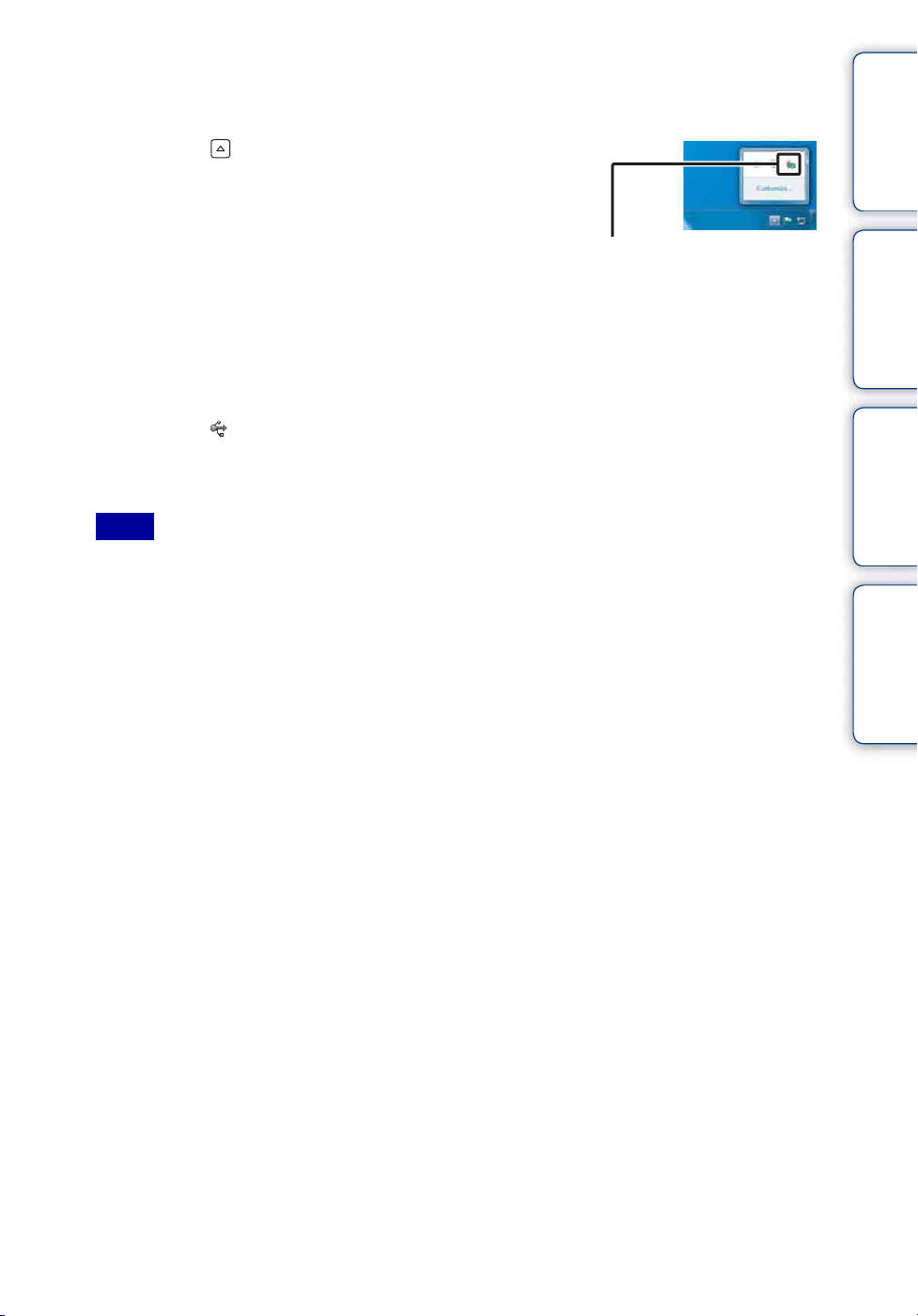
Avbryta USB-anslutningen
Windows 7/Windows 8
1 Klicka på i aktivitetsfältet.
2 Klicka på frånkopplingsikonen under Anpassa.
3 Klicka på den enhet som ska tas bort.
Windows Vista
Utför proceduren i steg 1 till 3 nedan innan du:
• Kopplar från mikro-USB-kabeln (medföljer).
• Stänger av kameran.
Frånkopplingsikon
Innehållsförteckning
Sökfunktion
1 Dubbelklicka på frånkopplingsikonen i aktivitetsfältet.
2 Klicka på (USB-masslagringsenhet) t [Stoppa].
3 Kontrollera enheten i bekräftelsefönstret och klicka sedan på [OK].
Obs!
• Formatera inte kamerans minneskort med en dator. Om du gör det kommer inte kameran att fungerar som
den ska.
• Använd programmet ”PlayMemories Home” för att komma åt kameran via datorn. Använd inte datorn
för att modifiera vare sig filer eller mappar på kameran. Det finns risk för att bildfilerna skadas eller att
de inte kan spelas upp.
• Om du använder datorn för att komma åt informationen på kamerans minneskort kan felfri funktion inte
garanteras.
• Använd programmet ”PlayMemories Home” när du importerar långa filmer eller redigerade bilder från
kameran till en dator. Om du använder en annan programvara kan det hända att bilderna inte importeras
på rätt sätt.
• Dra och släpp enhetsikonen till ”Papperskorgen” när du använder en Mac-dator, så kopplas kameran bort
från datorn.
Sökinställningar
Sakregister
56
SE
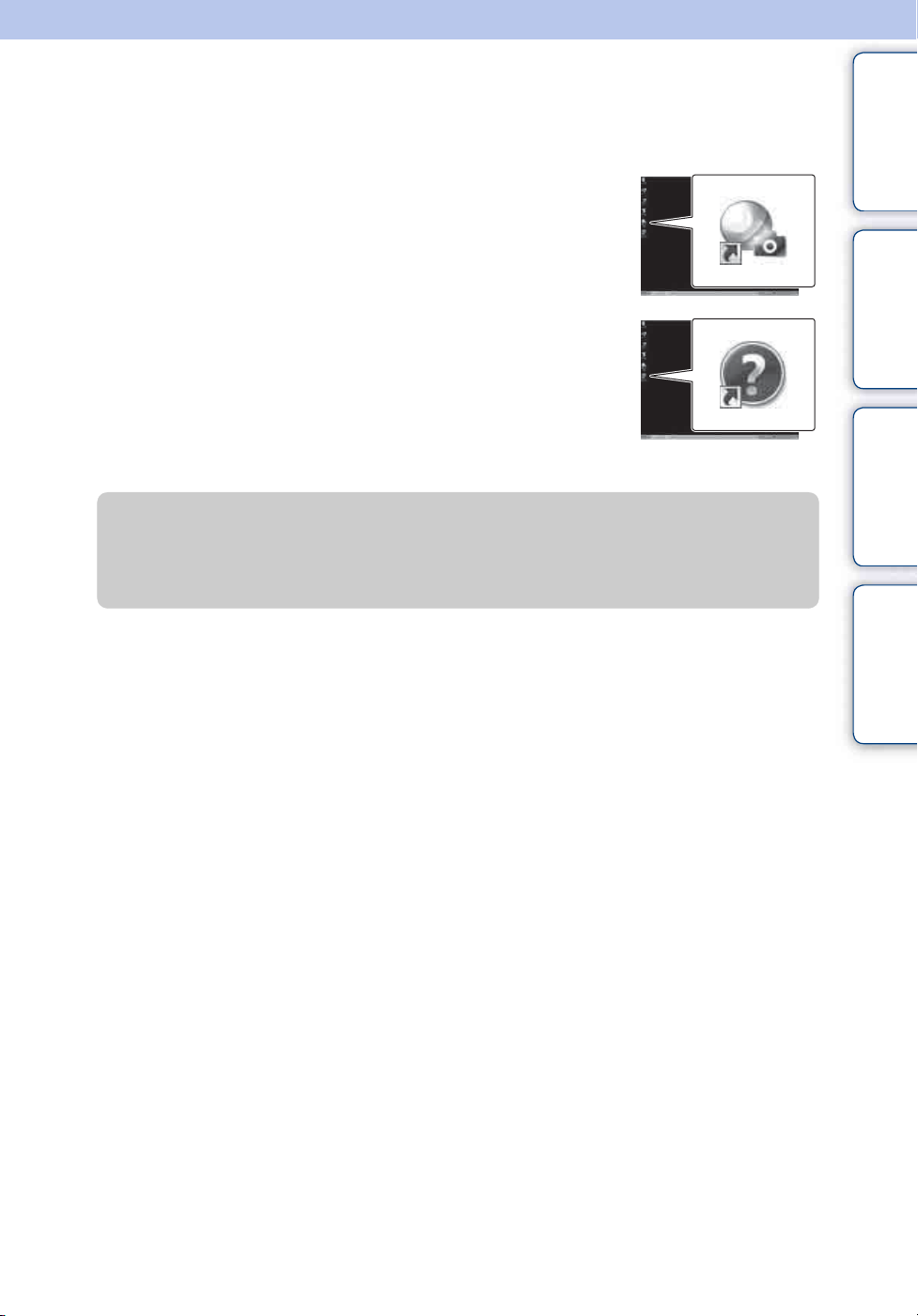
Starta programmet ”PlayMemories Home”
1 Dubbelklicka på ikonen ”PlayMemories Home” på
datorskärmen.
Programmet ”PlayMemories Home” startar.
2 Mer information om hur du använder ”PlayMemories
Home” hittar du i hjälpavsnittet för ”PlayMemories
Home”.
zRegistrera din produkt
• Sony ber att du ska registrera din produkt för en förbättrad support.
• För Mac-användare, använd Mac-programmet ”Produktregistreringsprogrammet”.
Innehållsförteckning
Sökfunktion
Sökinställningar
Sakregister
57
SE

Felsökning
Om det skulle uppstå något problem med kameran så prova följande lösningar.
1 Kontrollera alternativen på sidan 59 till 63.
Innehållsförteckning
2 Stäng av strömmen och slå sedan på den.
3 Kontakta din Sony-återförsäljare eller en auktoriserade Sony-
serviceverkstad.
Sökfunktion
Sökinställningar
Sakregister
Fortsättning r
58
SE

Batteri och strömförsörjning
Det går inte att slå på kameran.
• Installera ett uppladdat batteri.
• Kontrollera att batteriet är insatt på rätt sätt (sidan 15).
Kameran stängs plötsligt av.
• Beroende på kamerans och batteriets temperatur kan strömmen slås av automatiskt för att skydda
kameran. I så fall tänds ett meddelande på skärmen innan kameran stängs av.
• Om du inte använder kameran under en viss tidsperiod när den är påslagen, stängs den automatiskt av
så att inte batteriet förbrukas i onödan. Starta kameran igen.
• Om du har valt [OFF] för den automatiska avstängningsfunktionen stängs inte strömmen av
automatiskt.
Innehållsförteckning
Sökfunktion
Batteriets kapacitet är låg.
• Du använder kameran på en extremt varm eller kall plats eller så är laddningen otillräcklig. Det är inte
ett tecken på att något är fel.
• Om du inte har använt kameran under en längre tid kommer batteriets effektivitet förbättras om du
laddar upp och laddar ur det flera gånger.
• Om batteriets drifttid börjar närma sig hälften av den vanliga tiden trots att batteriet har laddats helt,
bör du byta ut batteriet. Kontakta din närmaste Sony-återförsäljare.
Kameran går inte att ladda.
• Stäng av kameran och upprätta en USB-anslutning.
• Koppla bort mikro-USB-kabeln (medföljer) och återanslut den igen.
• Använd mikro-USB-kabeln (medföljer).
• Du rekommenderas att ladda upp batteriet i lämplig omgivande temperatur på mellan 10°C till 30°C.
• Starta datorn och anslut kameran.
• Avbryt datorns vilo- eller hibernateläge.
• Anslut kameran direkt till en dator med mikro-USB-kabeln (medföljer).
• Anslut kameran till en dator med det operativsystem som stöds av kameran.
Indikatorn för återstående batteritid visar fel.
• Det här kan inträffa när du använder kameran där det är extremt varmt eller extremt kallt.
• En avvikelse uppstod mellan indikatorn för återstående laddning och den faktiska återstående
batteriladdningen. Du kan rätta till detta genom att ladda ur batteriet helt en gång och sedan ladda upp
det.
• Ladda upp batteriet helt igen. Om problemet kvarstår kan det hända att batteriet är utslitet. Byt
batteriet mot ett nytt.
Sökinställningar
Sakregister
Minneskort
Det går inte att utföra några åtgärder med minneskortet.
• Om du använder ett minneskort som har formaterats på en dator formaterar du om det med kameran
(sidan 35).
Fortsättning r
59
SE

Ta bilder
Det går inte att spela in bilder.
• Kontrollera hur mycket ledigt utrymme det finns på minneskortet.
Det går inte att infoga datum på bilder.
• Kameran har ingen funktion för att överlagra datum på bilder.
Visning av bilder
Det går inte att spela upp bilder.
• Mapp-/filnamnet har ändrats på datorn.
• Anslut en mikro-HDMI-kabel (säljs separat).
Bilden visas inte på TV-skärmen.
• Kontrollera att anslutningen är korrekt (sidan 44).
GPS (endast HDR-AS30V)
Kameran tar inte emot GPS-signaler.
• Ställ in GPS-loggen på [ON].
• Kameran kanske inte kan ta emot radiosignalerna från GPS-satelliter på grund av att något hinder är i
vägen.
• För att triangulera platsinformationen korrekt, ta kameran till en öppen plats och starta kameran igen.
Innehållsförteckning
Sökfunktion
Sökinställningar
Sakregister
För stort fel i platsinformationen.
• Felmarginalen kan vara upp till flera hundra meter beroende på omgivande byggnader, svaga GPSsignaler osv.
Det tar lång tid att triangulera trots att GPS-assistansdata har lästs in.
• Datum och tid är inte inställt eller så har den inställda tiden ändrats mycket. Ställ in korrekt datum och
tid.
• GPS-assistansdatans giltighetstid har gått ut. Uppdatera GPS-assistansdata.
• Eftersom GPS-satelliternas positioner varierar hela tiden kan det ibland ta längre tid att fastställa
platsen, eller så kanske mottagaren inte kan fastställa platsen alls beroende på var platsen är belägen
och under vilken tid du använder kameran.
• ”GPS” är ett system för att fastställa geografisk position genom triangulering av radiosignaler från
GPS-satelliter. Undvik att använda kameran på platser där radiosignaler är blockerade eller
reflekteras, t.ex. i skugga eller platser som omges av byggnader eller träd och liknande. Använd
kameran där sikten mot himlen är fri.
Platsinformationen har inte registrerats.
• Använd ”PlayMemories Home” för att importera filmer med GPS-platsinformation till datorn.
Fortsättning r
60
SE

Datorer
Datorn upptäcker inte kameran.
• Om batterinivån är låg laddar du kameran.
• Starta kameran och anslut till en dator.
• Använd mikro-USB-kabeln (medföljer).
• Koppla från mikro-USB-kabeln (medföljer) från både datorn och kameran, och anslut den sedan
ordentligt igen.
• Koppla bort all utrustning, utom kameran, tangentbordet och musen, från datorns USB-anslutningar.
• Anslut kameran direkt till datorn – inte via en USB-hubb eller någon annan enhet.
Det går inte att importera bilder.
• Anslut kamera och dator korrekt via en USB-anslutning (sidan 54).
Innehållsförteckning
Sökfunktion
”PlayMemories Home” kan inte installeras.
• Kontrollera datormiljön eller den installationsprocedur som krävs för att installera ”PlayMemories
Home”.
”PlayMemories Home” fungerar inte på rätt sätt.
• Avsluta ”PlayMemories Home” och starta om datorn.
Det går inte att spela upp bilder på datorn.
• Kontakta datorns eller programmets tillverkare.
Wi-Fi
Det tar för lång tid att överföra en bild.
• Mikrovågsugnar och Bluetooth-aktiverade enheter använder våglängden 2,4 GHz och kan hindra
kommunikationen. Flytta undan kameran från sådana enheter eller stäng av enheterna om de finns i
närheten.
Övrigt
Objektivet blir immigt.
• Kondensbildning har skett. Stäng av kameran och vänta ungefär en timme tills fukten avdunstat.
Sökinställningar
Sakregister
Kameran blir varm när den används under en längre tid.
• Det är inte ett tecken på att något är fel.
Datum eller klockslag är fel.
• Ställ in datum och tid igen (sidan 30).
61
SE

Varningsindikatorer och meddelanden
Följ anvisningarna om något av följande meddelanden visas.
Innehållsförteckning
• Batterinivån är för låg. Ladda genast upp batteriet.
ERROR
• Stäng av strömmen och slå sedan på den.
HEAT
• Kameratemperaturen har stigit. Det kan hända att strömmen stängs av automatiskt eller att det inte går
att ta bilder. Låt kameran ligga på ett svalt ställe tills den svalnat.
• Kamerans temperatur stiger om du tar bilder under en längre tid. Då måste du stoppa bildtagningen.
NoIMG
• Det finns inga bilder som går att visa på minneskortet.
LowPw
• Det finns ingen batterikapacitet kvar.
BATT
• Batterikapaciteten är för låg för denna funktion.
• Batteriet levererar spänning som överstiger maximal urladdningsspänning (felfri funktion med
kameran kan inte garanteras när t.ex. en extern mikrofon ansluts).
• Ett annat batteri identifieras när kameran slås på.
• Batteriförsämring har upptäckts.
Sökfunktion
Sökinställningar
Sakregister
FULL
• Minneskortets återstående kapacitet är otillräcklig för inspelning.
MAX
• Det maximala antalet filer som kan spelas in har uppnåtts.
MEDIA
• Minneskortet har inte installerats på rätt sätt.
• Minneskortet är skadat.
• Minneskortets format är inte kompatibelt med denna kamera.
NoCRD
• Det finns inget minneskort isatt.
NoDSP
• Kameran är inte ansluten till en TV när uppspelningen startar.
Fortsättning r
62
SE

PLANE
• När flygplansläget är inställt på [ON], går det inte att använda GPS eller Wi-Fi (sidan 27).
Innehållsförteckning
Sökfunktion
Sökinställningar
Sakregister
63
SE
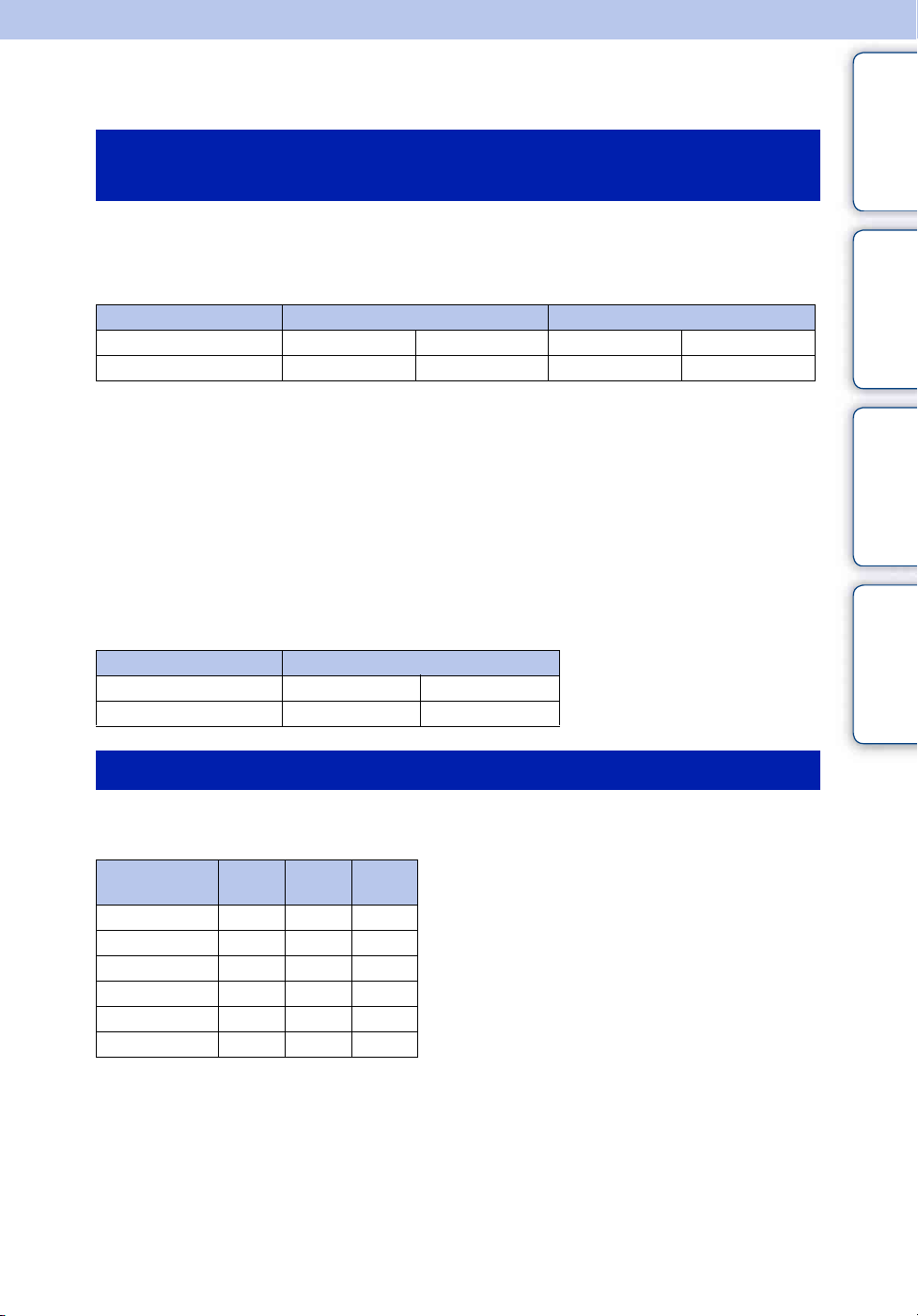
Inspelningsbar tid
Förväntad inspelnings- och uppspelningstid med
respektive batteri
Innehållsförteckning
Inspelningstid
Ungefärlig tid som du har till förfogande när du använder ett fulladdat batteri.
(Enhet: minuter)
Batteri Oavbruten inspelningstid Typisk inspelningstid
Bildkvalitet HQ VGA HQ VGA
NP-BX1 (medföljer) 120 (140) 140 (175) 60 (80) 85 (110)
• Tiderna är uppmätta vid en kameratemperatur på 25°C. Du bör använda kameran i en temperatur mellan
10°C och 30°C.
• Inspelnings- och uppspelningstiden blir kortare om du använder kameran där det är kallt.
• Inspelnings- och uppspelningstiden kan blir kortare, beroende på inspelningsförhållanden.
• () indikerar inspelningstiden när smart-fjärrkontrollsfunktionen är inställd på [OFF].
Speltid
Ungefärlig tid som du har till förfogande när du använder ett fulladdat batteri.
Ungefärlig tid när bilder spelas upp på en TV som är ansluten med en HDMI-kabel (säljs
separat).
(Enhet: minuter)
Batteri Speltid
Bildkvalitet HQ VGA
NP-BX1 (medföljer) 205 210
Ungefärlig inspelningstid för filmer
Sökfunktion
Sökinställningar
Sakregister
MP4AVC genomsitt 2-kanaler
(Enhet: minuter)
Inspelningsläge
PS 35 80 160
HQ 60 125 250
SSLOW 40 80 165
SLOW 80 165 330
STD 160 325 650
VGA 295 600 1205
• Vid inställningen SLOW/SSLOW indikerar ovanstånde siffror den inspelningsbara tiden vid tagning och
skiljer sig från den faktiska uppspelningstiden.
• När du använder ett Sony-minneskort.
8 GB 16 GB 32 GB
Fortsättning r
64
SE
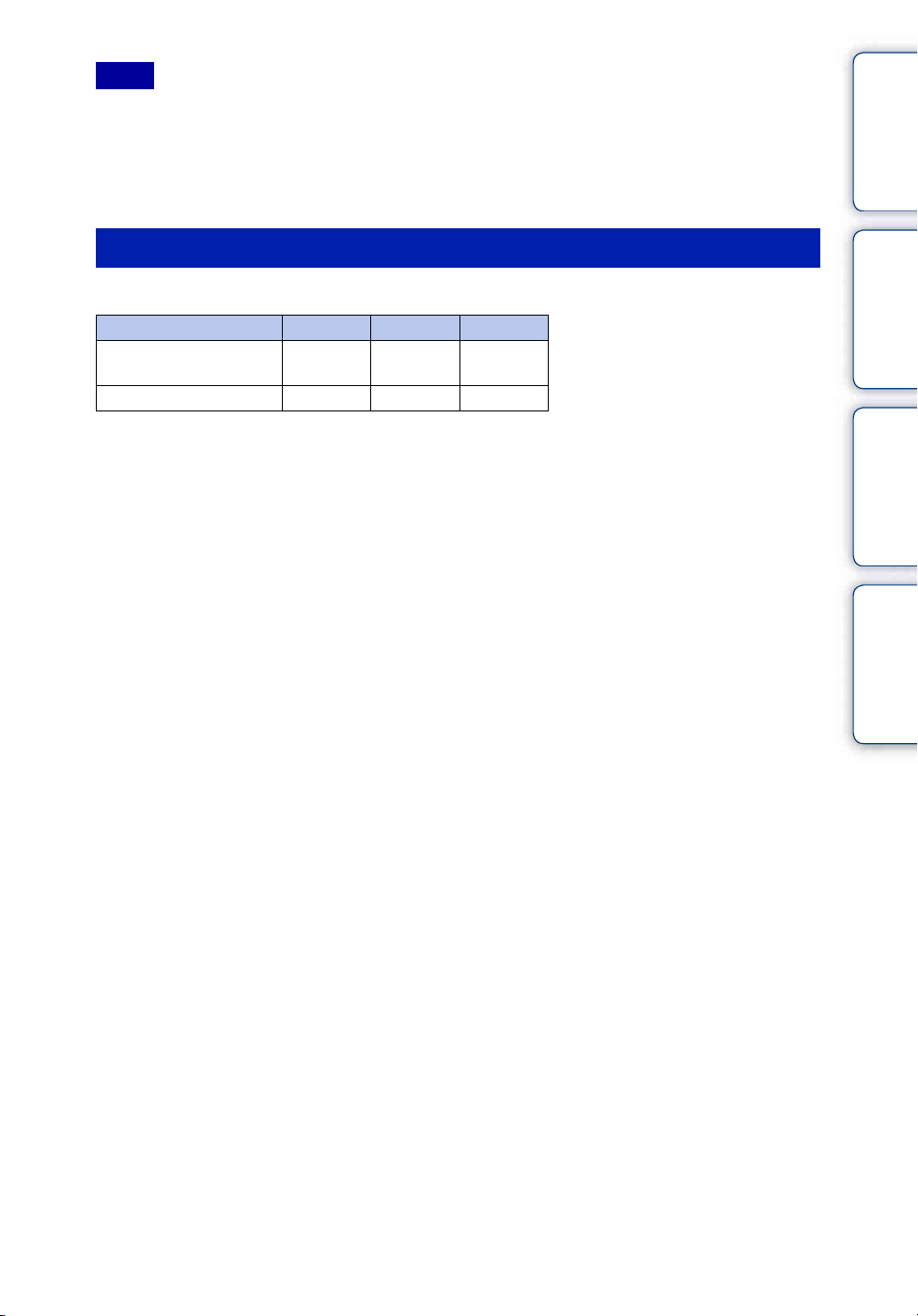
Obs!
• Den inspelningsbara tiden kan variera beroende på inspelningsförhållanden, motiv och inspelningsläge
(sidan 20).
• Tiden för oavbruten filminspelning är cirka 13 timmar.
I [SLOW]-läget är det cirka 6,5 timmar.
I [SSLOW]-läget är det cirka 3 timmar.
Innehållsförteckning
Förväntat antal foton som kan spelas in
(enhet: bild)
8 GB 16 GB 32 GB
2 M (intervallinspelning
av stillbilder) (16:9)
12 M (stillbilder) 1300 2650 5300
• När du använder ett Sony-minneskort.
• Antalet foton som kan spelas in för det minneskort som visas gäller kamerans maximala bildstorlek. Det
faktiska antalet foton som kan spelas in visas på LCD-skärmen under pågående tagning.
• Antalet foton du kan lagra på ett minneskort varierar beroende på inspelningsförhållanden.
10500 21000 40000
Sökfunktion
Sökinställningar
Sakregister
65
SE

Batteri
Om laddning av batteriet
• Innan du använder kameran för första gången laddar du upp batteriet.
• Du rekommenderas att ladda upp batteriet på en plats där temperaturen håller sig mellan 10°C och 30°C
tills CHG-lampan (uppladdning) slocknar. Det kan hända att batteriet inte går att ladda upp på ett
effektivt sätt utanför detta temperaturområde.
• Det kan hända att CHG-lampan (uppladdning) blinkar i följande situationer:
– Batteriet är monterat på fel sätt.
– Batteriet är skadat.
• Koppla från batteriet och lägg det på en varm plats om batteriets temperatur är för låg.
• Koppla från batteriet och lägg det på en sval plats om batteriets temperatur är för hög.
Effektiv användning av batteriet
• Batteriets prestanda sjunker i omgivningar med låg temperatur (lägre än 10°C). Det betyder att batteriet
inte varar lika länge på kalla ställen. Vi rekommenderar följande för att se till att batteriet håller längre:
Förvara batteriet i en innerficka, där det kan värmas upp av kroppsvärmen, och sätt in det i kameran
alldeles innan du börjar fotografera.
• Batteriet tar snabbare slut om du ofta använder uppspelning, snabbspolning framåt och bakåt.
• Stäng av kameran när du inte spelar in eller upp på kameran. Batteriet tar slut när kameran är i
standbyläge för inspelning.
• Vi rekommenderar att du tar med dig extrabatteri så att det räcker dubbelt eller tre gånger så länge som
du hade tänkt spela in, och att du gör ett par provtagningar innan du börjar ta de riktiga bilderna.
• Om kontakten på batteriet är smutsig kan det hända att du inte kan starta din kamera eller att batteriet inte
laddas på ett effektivt sätt. Torka i så fall av dammet försiktigt med en mjuk trasa för att rengöra batteriet.
• Utsätt inte batteriet för väta. Batteriet är inte vattentätt.
Innehållsförteckning
Sökfunktion
Sökinställningar
Sakregister
Angående återstående batteriladdning
• Ladda batteriet helt igen om batteriet tar slut snabbt även om indikatorn för återstående batteriladdning
nästan är full. Indikatorn för återstående batteriladdning visas korrekt. Notera att den kanske inte visas
korrekt i följande fall:
– Om du använder kameran under längre perioder i höga temperaturer
– Om du lämnar kameran med ett fulladdat batteri
– Om du använder ett batteri som använts mycket
Så här förvarar du batteriet
• Ladda ur batteriet helt innan du förvarar och lagrar det på en sval och torr plats. För att bibehålla
batteriets funktion, laddar du upp det helt och laddar därefter ur det i kameran minst en gång per år under
förvaring.
• För att slippa beläggningar på batteriets kontakter, kortslutning osv., bör du lägga batteriet i en plastpåse
när du bär med dig eller förvarar det för att hålla det borta från material av metall.
Angående batteriets livslängd
• Batteriet har en begränsad livslängd. Batteriets kapacitet försämras med tiden och med upprepad
användning. Om användningstiden mellan uppladdningarna märkbart minskar, är det troligtvis dags att
byta ut det mot ett nytt.
• Batteriets livsängd varierar efter vilket sätt batteriet används.
66
SE

Använda kameran utomlands
Om TV-färgsystem
Du måste ha en TV (eller monitor) med ett HDMI-uttag och en mikro-HDMI-kabel (säljs
separat) för att visa bilder som tagits med kameran på en TV.
Se till att ställa in [V.SYS] för TV-systemet innan tagningen i det land eller den region där du
ska visa inspelningarna. Nedan visas i vilka länder och regioner du kan visa [NTSC]- eller
[PAL]-bilder.
Länder och regioner där du kan visa bilder när [V.SYS] är
inställt på [NTSC]
Barbados, Bermuda, Bolivia, Chile, Colombia, Costa Rica, Dominica, Ecuador, El Salvador,
Filippinerna, Guam, Guatemala, Guyana, Haiti, Honduras, Japan, Kanada, Korea, Kuba,
Mexico, Mikronesien, Myanmar, Nicaragua, Panama, Peru, Puerto Rico, Saint Lucia, Samoa,
Surinam, Taiwan, Trinidad och Tobago, USA, Venezuela mfl.
Länder och regioner där du kan visa bilder när [V.SYS] är
inställt på [PAL]
Australien, Argentina, Belgien, Bulgarien, Brasilien, Danmark, Finland, Frankrike, Franska
Guiana, Grekland, Holland, Hongkong, Indonesien, Iran, Irak, Italien, Kina, Kroatien, Kuwait,
Malaysia, Monaco, Norge, Nya Zeeland, Paraguay, Polen, Portugal, Rumänien, Ryssland,
Schweiz, Singapore, Slovakien, Spanien, Storbritannien, Sverige, Thailand, Tjeckien, Turkiet,
Tyskland, Ukraina, Ungern, Uruguay, Vietnam, Österrike, mfl.
Innehållsförteckning
Sökfunktion
Sökinställningar
Sakregister
Tidzoner
Tidsskillnader
GMT Lissabon, London
+01:00 Berlin, Paris
+02:00 Helsingfors, Kairo, Istanbul
+03:00 Nairobi
+03:30 Tehran
+04:00 Abu Dhabi, Baku, Moskva
+04:30 Kabul
+05:00 Karachi, Islamabad
+05:30 Calcutta, New Delhi
+06:00 Almaty, Dhaka
+06:30 Yangon
+07:00 Bangkok, Jakarta
+08:00 Hongkong, Singapore, Peking
+09:00 Seoul, Tokyo
+09:30 Adelaide, Darwin
Områdesinställning
Tidsskillnader
+10:00 Melbourne, Sydney
+11:00 Solomonöarna
+12:00 Fiji, Wellington, Eniwetok,
-11:00 Samoa
-10:00 Hawaii
-9:00 Alaska
-8:00 Los Angeles, Tijuana
-7:00 Denver, Arizona
-6:00 Chicago, Mexico City
-5:00 New York, Bogota
-4:00 Santiago
-3:30 St.John’s
-3:00 Brasilien, Montevideo
-2:00 Fernando de Noronha
-1:00 Azorerna, Cape Verde-öarna
Områdesinställning
Kwajalein
67
SE
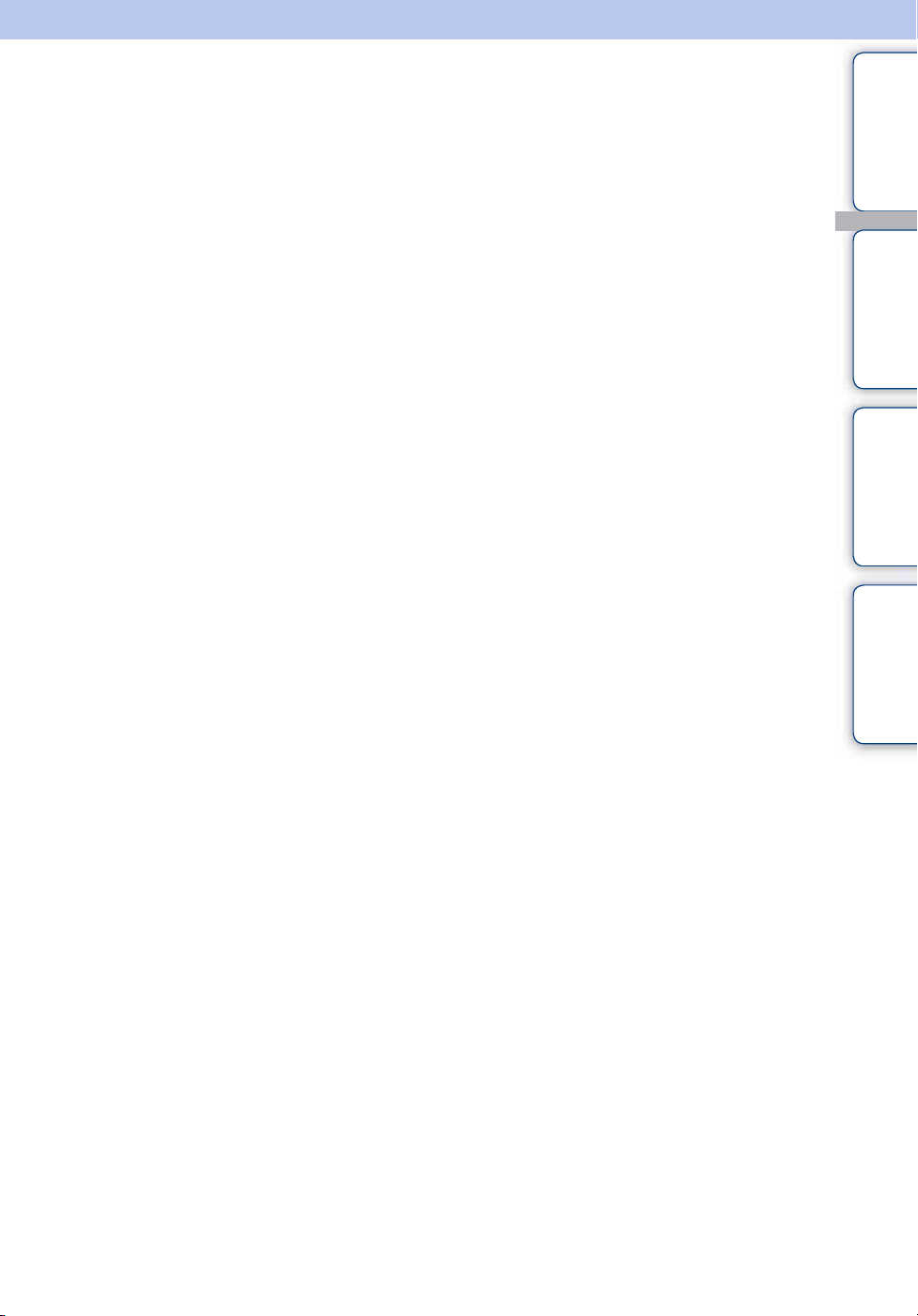
Försiktighetsåtgärder
Lägg/förvara inte kameran på följande platser
• Där det är extremt varmt, kallt eller fuktigt
I t.ex. en bil som står parkerad i solen kan kamerahuset bli deformerat, vilket i sin tur kan leda till
funktionsstörningar.
• Direkt solljus eller i närheten av ett värmeelement är inte passade platser för förvaring.
Kamerahuset kan bli missfärgat eller deformerat, vilket i sin tur kan leda till funktionsstörningar.
• På platser som är utsatta för starka vibrationer
• I närheten av starka magnetfält
• Där det är sandigt eller dammigt
Se upp så att det inte kommer in sand eller damm i kameran. Det kan leda till funktionsstörningar på
kameran som eventuellt inte går att reparera.
Innehållsförteckning
Sökfunktion
När kameran bärs
Sitt inte ner på en stol eller annan plats med kameran i bakfickan på byxorna eller kjolen, eftersom detta kan
orsaka fel eller skada kameran.
Hur du sköter och förvarar objektivet
• Torka av objektivets yta med en mjuk duk i följande fall:
– När det har kommit fingeravtryck på linsytan.
– När det är varmt och fuktigt
– När linsen utsätts för salthaltig luft, t.ex. i närheten av havet.
• Förvara det på en välventilerad plats; en plats som varken är smutsig eller dammig.
• Du förhindrar mögelbildning genom att periodvis rengöra objektivet på det sätt som beskrivits ovan.
Angående rengöring
Rengör kamerans yttre med en mjuk duk som fuktats med vatten, och torka sedan torrt med en torr duk.
Använd inte följande eftersom de kan orsaka skada på ytan eller höljet.
– Kemiska produkter som till exempel tinner, tvättbensin, sprit, engångsdukar, insektsmedel,
solskyddsmedel eller insektsdödande medel etc.
– Vidrör inte kameran om du har något av ovanstående medel på händerna.
– Låt inte kameran ligga i kontakt med gummi eller vinyl någon längre tid.
Om driftstemperaturer
Kameran är avsedd att användas i temperaturer mellan –10°C och 40°C. Du bör inte fotografera där det är
varmare eller kallare än det rekommenderade temperaturintervallet.
Sökinställningar
Sakregister
Om kondenserad fukt
Om du flyttar kameran direkt från en kall till en varm plats, kan det bildas kondens (fukt) på insidan eller
utsidan av kameran. Denna fuktkondensering kan orsaka fel på kameran.
Om det bildas kondenserad fukt
Stäng av kameran och vänta ungefär en timme tills fukten avdunstat.
Om kondensbildning
Kondens kan bildas när du tar kameran från en kall till en varm plats (eller tvärtom), liksom när du
använder kameran där det är fuktigt enligt nedan.
– När du tar med dig kameran till en varm plats från en skidbacke.
– När du tar med dig kameran från en luftkonditionerad bil eller ett svalt rum till värmen utomhus.
– När du använder kameran när det nyss har regnat.
– När du använder kameran där det är varmt och fuktigt.
Fortsättning r
68
SE
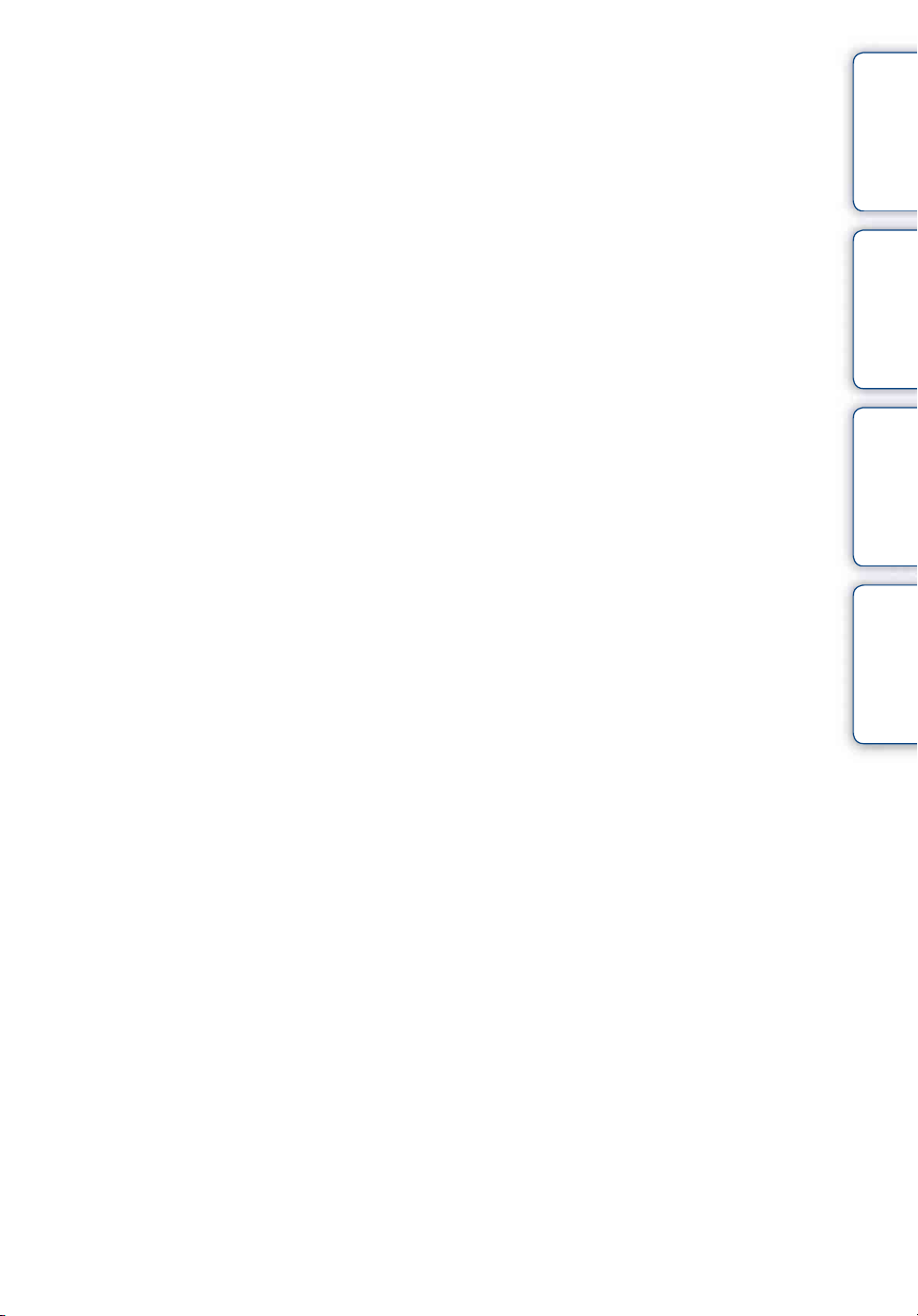
Hur du förhindrar kondensbildning
Om du tänker ta med dig kameran från en kall till en varm plats bör du först placera den i en plastpåse som
du stänger till ordentligt. Du kan ta ut kameran ur plastpåsen när innehållet i plastpåsen har antagit samma
temperatur som omgivningen (brukar ta ungefär 1 timme).
Anmärkning om tillbehör
• Äkta Sony-tillbehör finns eventuellt inte tillgängliga i vissa länder/regioner.
Innehållsförteckning
Om kassering/överlåtelse av minneskortet
Även om du raderar all information från minneskortet eller formaterar minneskortet med hjälp av kameran
eller en dator, är det inte säkert att all information raderas från minneskortet. När du lämnar över
minneskort till någon rekommenderar vi att du raderar dina data helt med hjälp av ett program för radering
av data på en dator. Om du tänker kassera minneskortet, bör du först förstöra själva minneskortet.
Om GPS (endast HDR-AS30V)
• Eftersom GPS-satelliternas positioner varierar hela tiden kan det ibland ta längre tid att fastställa platsen,
eller så kanske mottagaren inte kan fastställa platsen alls beroende på var platsen är belägen och under
vilken tid du använder kameran.
• GPS är ett system som bestämmer din position genom att hämta signaler från satelliter. Undvik att
använda GPS-funktionen på platser där radiosignaler är blockerade eller reflekteras, t.ex. i skugga eller
platser som omges av byggnader eller träd och liknande. Använd kameran där sikten mot himlen är fri.
• Du kan inte lagra platsinformation på platser eller i situationer där radiosignaler från GPS-satelliterna
inte kan nå kameran, som i följande exempel.
– I tunnlar, inomhus eller i radioskuggan från byggnader.
– Mellan höga byggnader eller på smala gator omgivna av byggnader.
– Under jorden, på platser med tätväxande träd, under broar eller på platser med magnetfält, t.ex. i
närheten av högspänningskablar.
– I närheten av utrustning som genererar radiosignaler med samma frekvens som kameran: i närheten av
mobiltelefoner som använder 1,5 GHz-bandet osv.
• Om du tar bilder med GPS-loggen inställd på [ON], och laddar upp bilderna på Internet kan det hända att
tagningsplatsen blir tillgänglig för tredje part. Ställ in GPS-loggen på [OFF] innan du tar bilden, för att
förhindra detta.
Sökfunktion
Sökinställningar
Sakregister
Om trianguleringsfel (endast HDR-AS30V)
• Om man flyttar sig till ett annat ställe precis efter att man har slagit på videokameran kan det ta längre tid
innan videokameran börjar triangulera, jämfört med när man stannar på samma ställe.
• Fel som orsakas av GPS-satelliternas placering
Videokameran triangulerar automatiskt den aktuella platsen när videokameran tar emot radiosignaler
från 3 eller fler GPS-satelliter. Det tillåtna trianguleringsfelet för GPS-satelliterna är ca 10 m. Beroende
på miljön runt platsen kan trianguleringsfelet vara större. I så fall motsvarar kanske inte den aktuella
platsen den plats som visas på kartan och baseras på GPS-informationen. GPS-satelliterna kontrolleras av
USA:s försvarsdepartement och noggrannheten kan ändras avsiktligt.
• Fel under trianguleringsprocessen
Videokameran tar regelbundet emot platsinformation under trianguleringen. Det finns en liten
tidsskillnad mellan när platsinformationen hämtas och när platsinformationen för en bild registreras.
Därför kanske den registrerade platsen inte exakt motsvarar platsen på kartan som baseras på GPSinformationen.
Om användningsrestriktioner för GPS (endast HDR-AS30V)
• Använd GPS i enlighet med den situation och de regler som gäller i de länder/regioner där du använder
videokameran.
69
SE
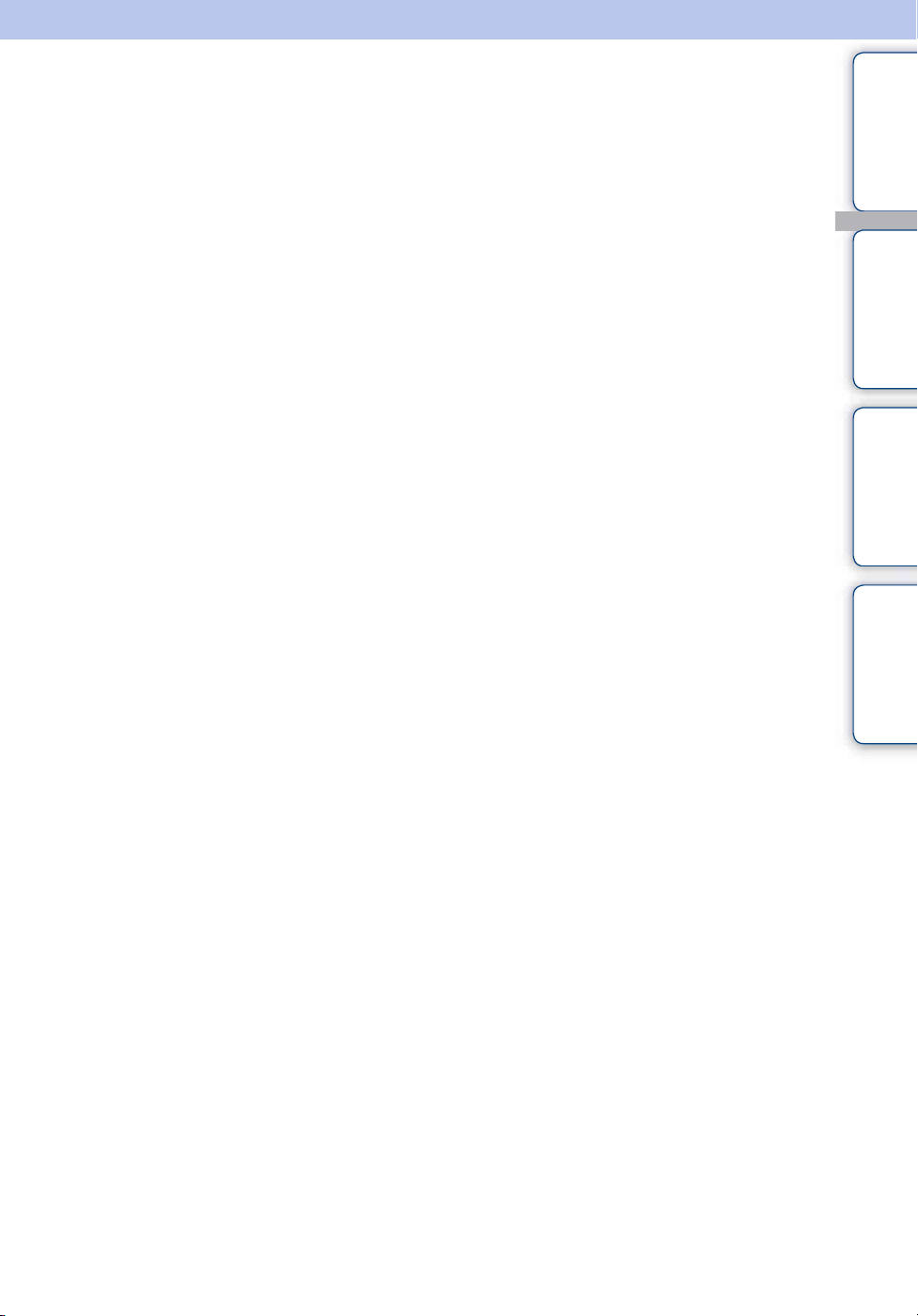
Tekniska data
Innehållsförteckning
Kamera
[System]
Videosignal
NTSC-färg, EIA-standarder
HDTV 1080/60i-, 1080/60p-specifikation
PAL-färg, CCIR-standarder
HDTV 1080/50i-, 1080/50p-specifikation
Bildenhet:
7,77 mm (1/2,3-typ)
Exmor R CMOS-sensor
Inspelningsbildpunkter (16:9):
Läge för intervallinspelning av stillbilder:
Max. 2 000 000 bildpunkter eller liknande
Fotoläge: Max. 11 900 000 bildpunkter eller
liknande
Totalt: cirka 16 800 000 bildpunkter
Effektivt (film 16:9):
cirka 11 900 000 bildpunkter
Effektivt (stillbild 16:9): cirka 11 900 000
bildpunkter
Objektiv: Carl Zeiss Tessar-objektiv
F2,8
f = 2,5 mm
Vid konvertering till en 35 mm stillbildskamera
För filmer: 15,3 mm (16:9)*
Exponeringskontroll: automatisk exponering
Filformat:
Stillbilder: Efterföljer JPEG (DCF ver. 2.0, Exif
ver. 2.3, MPF Baseline)
Filmer: MPEG-4 AVC/H.264 (MP4)
Ljud: MPEG AAC
Inspelningsmedia:
”Memory Stick Micro” (Mark2)
microSD-kort (klass4 eller snabbare)
Minsta belysning: 6 lx (lux)
* SteadyShot inställt på [OFF]
[In- och utgångar]
HDMI OUT-uttag: HDMI-mikroanslutning
Multi/mikro-USB-terminal*: micro-B/USB2.0 Hi-
Speed (masslagring)
* Stöder Mikro-USB-kompatibla enheter.
• USB-anslutning är endast för utmatning.
(För kunder i Europa)
[Ström, allmänt]
Strömkrav:
Laddningsbart batteri: 3,6 V (NP-BX1
(medföljer))
Multi/mikro-USB-terminal: 5,0 V
USB-laddning (Multi/mikro-USB-terminal):
5,0 V likström (DC), 500 mA/800 mA
Laddningstid:
Via en dator
NP-BX1 (medföljer): cirka 245 min
Via AC-UD20 (säljs separat)
NP-BX1 (medföljer): cirka 175 min
Effektförbrukning: 1,9 W (när bildstorleken för
film är [1920×1080/30p])
Användningstemperatur: –10°C till 40°C
Förvaringstemperatur: –20°C till +60°C
Mått: cirka 24,5 mm × 47,0 mm × 82,0 mm
(B/H/D, exklusive utskjutande delar)
Vikt: cirka 65 g (endast kamera)
Vikt (vid tagning):
Cirka 90 g (inklusive NP-BX1 (medföljer))
Mikrofon: stereo
Högtalare: Mono
Laddningsbart batteri:
NP-BX1 (medföljer)
Maximal utspänning: 4,2 V likström (DC)
Utgångsspänning: 3,6 V likström (DC)
Kapacitet: 4,5 Wh (1 240 mAh)
Typ: Litiumjon
[Trådlöst LAN]
Motsvarande standard: IEEE 802.11 b/g/n
Frekvens: 2,4 GHz
Säkerhetsprotokoll som stöds: WPA-PSK/WPA2-
PSK
NFC: efterföljer NFC-forum typ 3-tagg
[Tillbehör]
Vattentätt fodral (SPK-AS2)
Mått: cirka 35,5 mm × 62,0 mm × 96,0 mm
(B/H/D, exklusive utskjutande delar)
Vikt: cirka 55 g
Tryckmotstånd: Kontinuerlig tagning under
vatten vid ett djup av 5 m är möjlig i 30 minuter.
*När kameran sätts i.
Självhäftande fäste (VCT-AM1)
Anslutningsspänne
Mått: cirka 43,5 mm × 14,0 mm × 58,5 mm
(B/H/D, exklusive utskjutande delar)
Vikt: cirka 15 g
Självhäftande platt fäste
Mått: cirka 50,0 mm × 12,5 mm × 58,5 mm
(B/H/D, exklusive utskjutande delar)
Vikt: cirka 14 g
Fortsättning r
Sökfunktion
Sökinställningar
Sakregister
*
SE
70
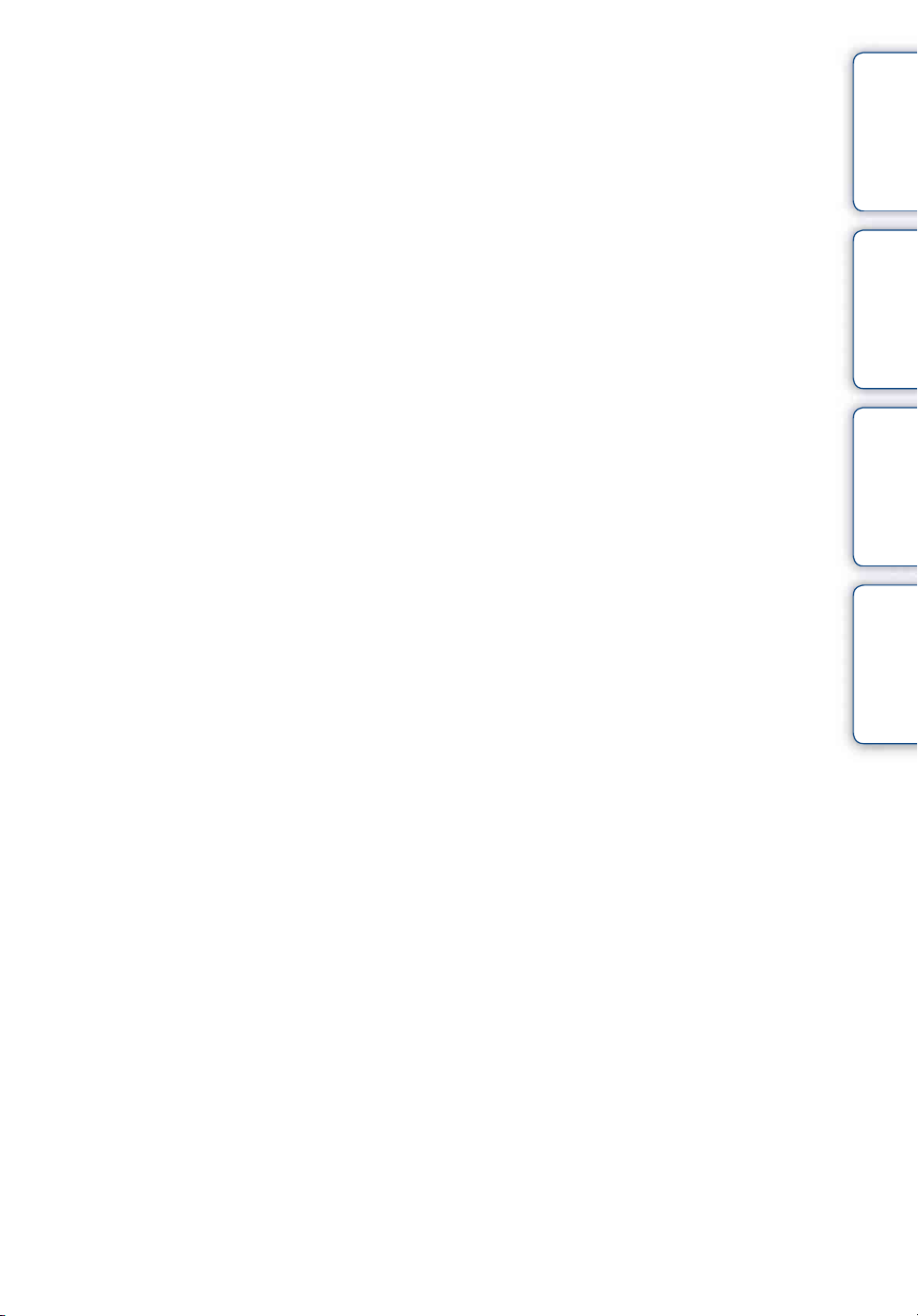
Självhäftande böjt fäste
Mått: cirka 50,0 mm × 16,0 mm × 58,5 mm
(B/H/D, exklusive utskjutande delar)
Vikt: cirka 16 g
Design och specifikationer kan ändras utan
föregående meddelande.
Innehållsförteckning
Sökfunktion
Sökinställningar
Sakregister
71
SE
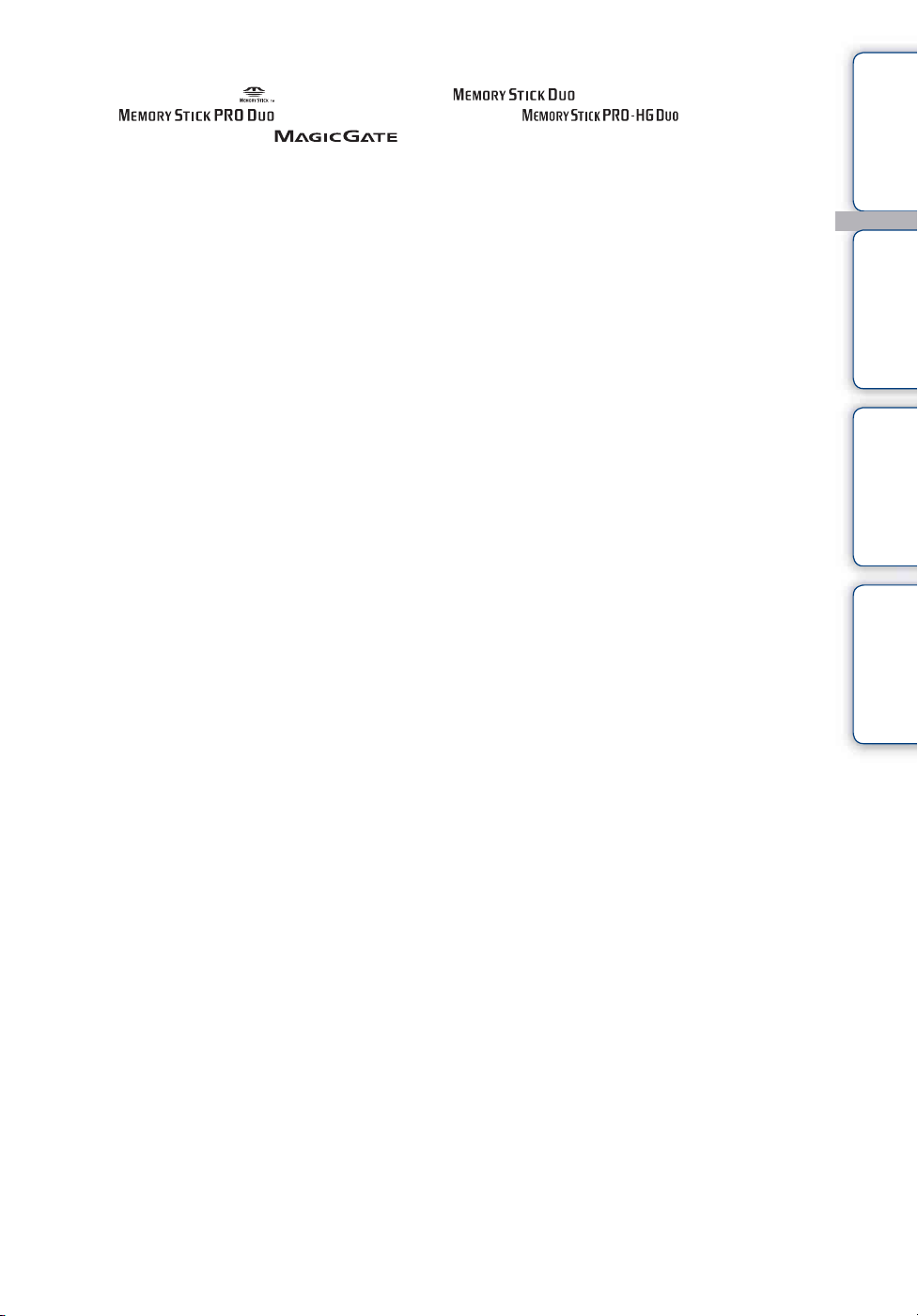
Varumärken
• ”Memory Stick”, ” ”, ”Memory Stick Duo”, ” ”, ”Memory Stick PRO Duo”,
” ”, ”Memory Stick PRO-HG Duo”, ” ”, ”Memory Stick
Micro”, ”MagicGate”, ” ”, ”MagicGate Memory Stick”, ”MagicGate Memory Stick
Duo”, ”PlayMemories Home”, ”PlayMemories Home”-logotypen, ”PlayMemories Mobile” och
”PlayMemories Mobile”-logotypen är varumärken eller registrerade varumärken som tillhör Sony
Corporation.
• Termerna HDMI och HDMI High-Definition Multimedia Interface och HDMI-logotypen är varumärken
eller registrerade varumärken som tillhör HDMI Licensing LLC i USA och andra länder.
• Microsoft, Windows och Windows Vista är antingen registrerade varumärken eller varumärken som
tillhör Microsoft Corporation i USA och/eller andra länder.
• Mac, Mac OS och App Store är registrerade varumärken som tillhör Apple Inc.
• Intel, Intel Core och Pentium är varumärken eller registrerade varumärken som tillhör Intel Corporation
eller dess dotterbolag i USA och andra länder.
• Adobe, Adobe-logotypen och Adobe Acrobat är antingen registrerade varumärken eller varumärken som
tillhör Adobe Systems Incorporated i USA och/eller andra länder.
• microSDXC-logotypen är ett varumärke som tillhör SD-3C, LLC.
• N-märket är ett varumärke eller ett registrerat varumärke som tillhör NFC Forum, Inc. i USA och andra
länder.
• iOS är ett registrerat varumärke eller ett varumärke som tillhör Cisco Systems, Inc. och/eller dotterbolag
i USA och vissa andra länder.
• Android, Google Play är varumärken som tillhör Google Inc.
• iPhone är ett varumärke eller ett registrerat varumärke som tillhör Apple Inc.
• Wi-Fi, Wi-Fi-logotypen, Wi-Fi PROTECTED SET-UP är registrerade varumärken som tillhör Wi-Fi
Alliance.
Även alla andra system- och produktnamn som omnämns i denna bruksanvisning är i regel varumärken
eller registrerade varumärken som tillhör respektive utvecklare eller tillverkare. Symbolerna ™ och ® har
dock i allmänhet utelämnats i denna bruksanvisning.
Innehållsförteckning
Sökfunktion
Sökinställningar
Sakregister
Om GNU GPL/LGPL-anpassad programvara
Programvaran som är tillgänglig för följande allmänna GNU-licenser (hädanefter gemensamt kallade
”GPL”) eller ej allmänna GNU-licenser (hädanefter gemensamt kallade ”LGPL”) medföljer till kameran.
Detta informerar om rätten att ha tillgång till, modifiera och återdistribuera källkoden för dessa program
under villkoren i medföljande GPL/LGPL.
Källkoden finns tillgänglig på Internet. Du kan ladda hem den från följande webbadress. När du laddar ner
källkoden väljer du HDR-AS30V som din kameras modell.
http://www.sony.net/Products/Linux/
Vi ser helst att du inte kontaktar oss angående källkodens innehåll.
Kopior på licenser (på engelska) lagras i din kameras internminne.
Upprätta en masslagringsanslutning mellan din kamera och en dator och läs filerna i mappen ”LICENSE”
under ”PMHOME”.
72
SE
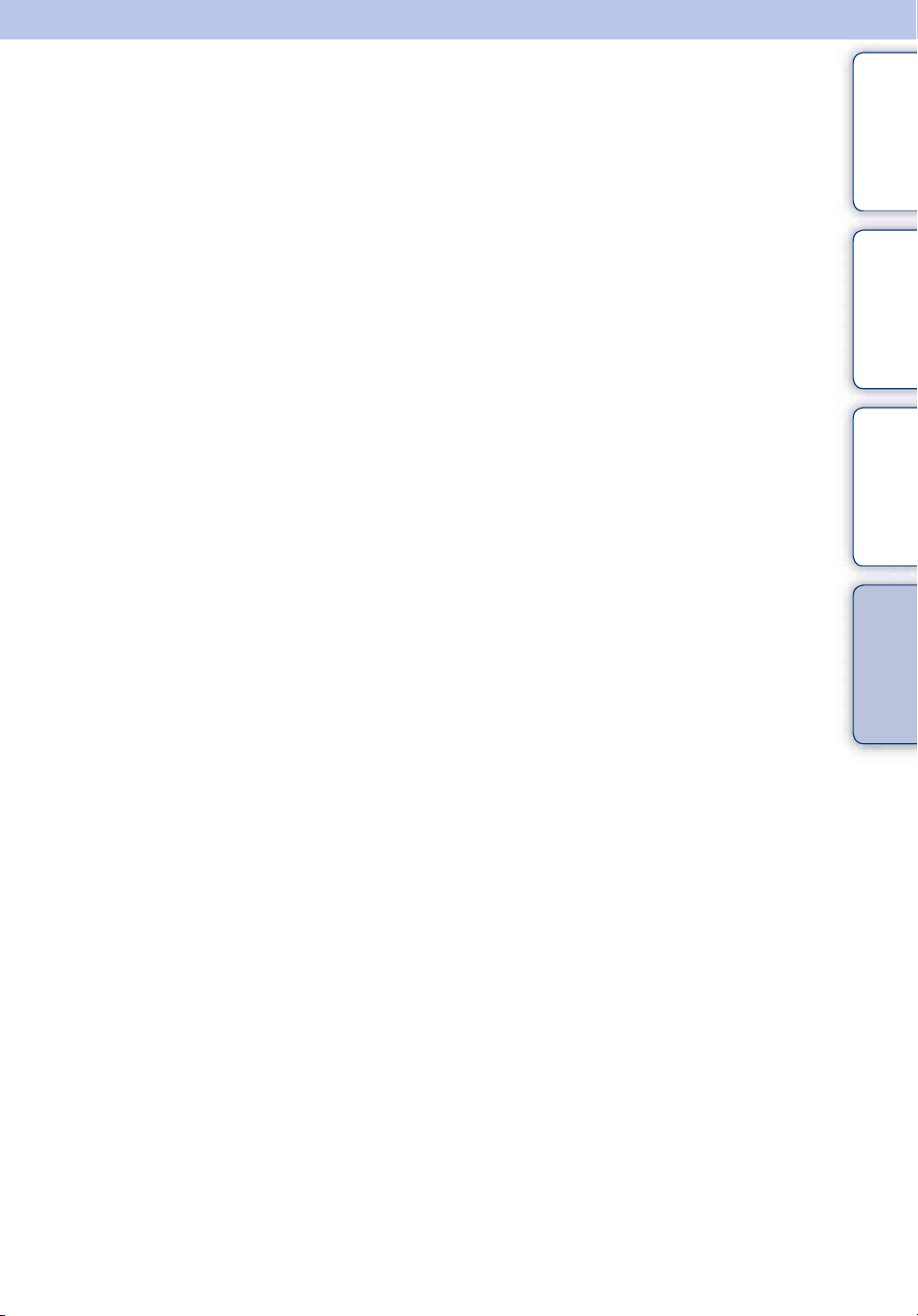
Sakregister
Innehållsförteckning
A
A.OFF....................................................................................28
ANGLE.................................................................................22
Antal foton som kan spelas in.....................................65
Automatisk avstängning................................................28
B
Batteri ....................................................................................66
BEEP......................................................................................29
C
CHG-lampa (uppladdning)...........................................16
D
DATE.....................................................................................30
Delarnas namn ...................................................................13
E
ENTER-knapp (utför menyvalet) ..............................11
F
Felsökning ...........................................................................58
Flygplansläge .....................................................................27
Formatera.............................................................................35
FORMT.................................................................................35
Fältvinkel.............................................................................22
G
GPS.........................................................................................25
GPS-logg..............................................................................25
H
HDMI OUT-uttag.............................................................44
I
Inspelningsbar tid för filmer........................................64
Inspelningsläge..................................................................20
Inställning av datum och tid.........................................30
Inställningar........................................................................11
Intervallinspelning av foton.........................................24
INTVL...................................................................................42
K
Kopiera..................................................................................52
L
LAPSE...................................................................................24
Ljudsignal ............................................................................29
Läge för intervallinspelning av stillbilder..............42
M
MOVIE .................................................................................42
Multi/mikro-USB-terminal...........................................55
N
NEXT-knapp ......................................................................11
NFC ........................................................................................47
P
PHOTO.................................................................................42
PLANE..................................................................................27
PLAY.....................................................................................44
PREV-knapp.......................................................................11
R
REC HOLD-brytare ........................................................42
REC/aktivitetslampa .......................................................42
REC-knapp..........................................................................42
RESET...................................................................................34
S
Scen ........................................................................................23
SCENE..................................................................................23
Smart-fjärrkontroll...........................................................50
SteadyShot...........................................................................21
STEDY..................................................................................21
T
Tagning
Filmer.............................................................................42
Stillbild ..........................................................................42
U
Uppladdning .......................................................................16
USB ........................................................................................16
Fortsättning r
73
Sökfunktion
Sökinställningar
Sakregister
SE

USBPw..................................................................................32
USB-strömförsörjning....................................................32
V
V.SYS....................................................................................33
Varningsmeddelanden ....................................................62
VIDEO ..................................................................................20
Visa
.............................................................................44
Filmer
Stillbild ..........................................................................44
Växla mellan NTSC/PAL .............................................33
W
Wi-Fi......................................................................................47
Å
Återställa inställningarna..............................................34
Innehållsförteckning
Sökfunktion
Sökinställningar
Sakregister
74
SE
